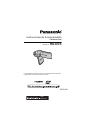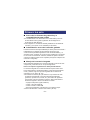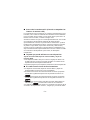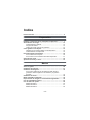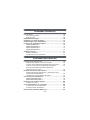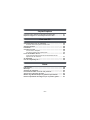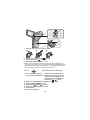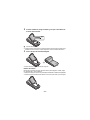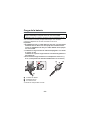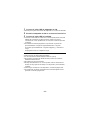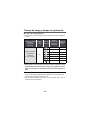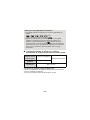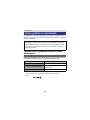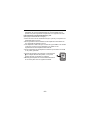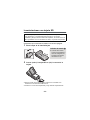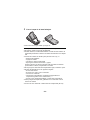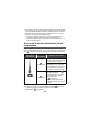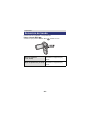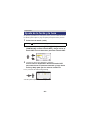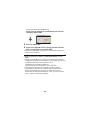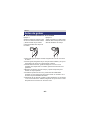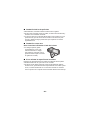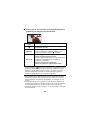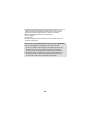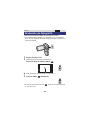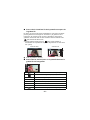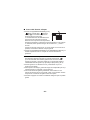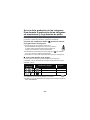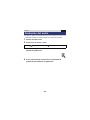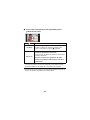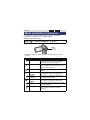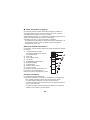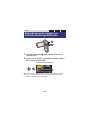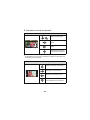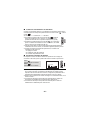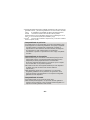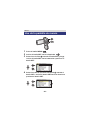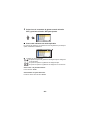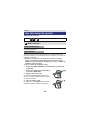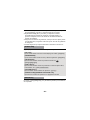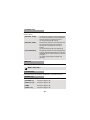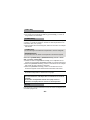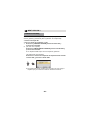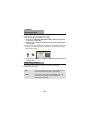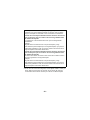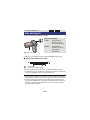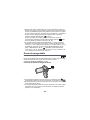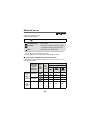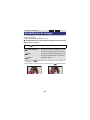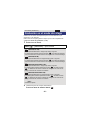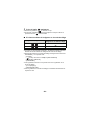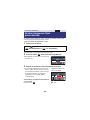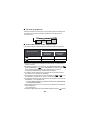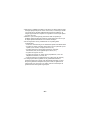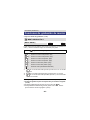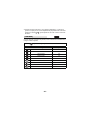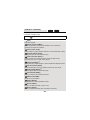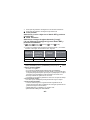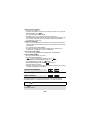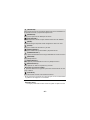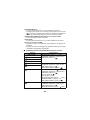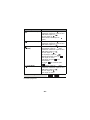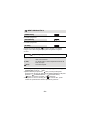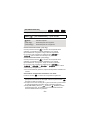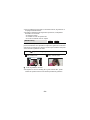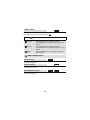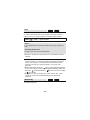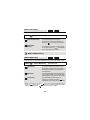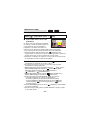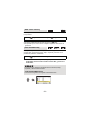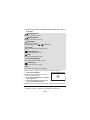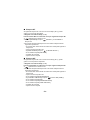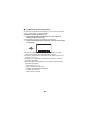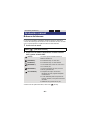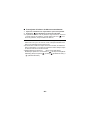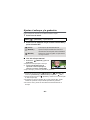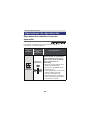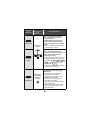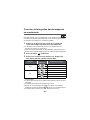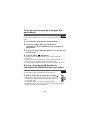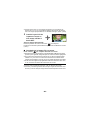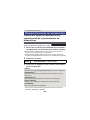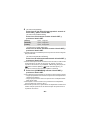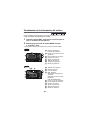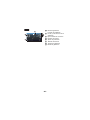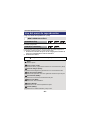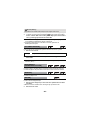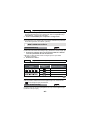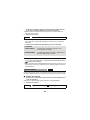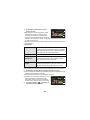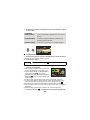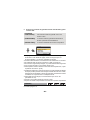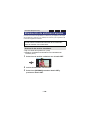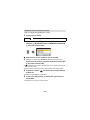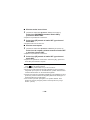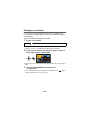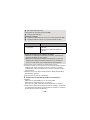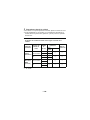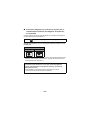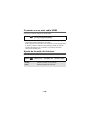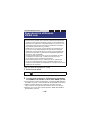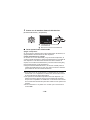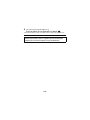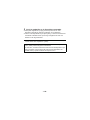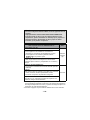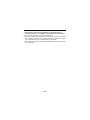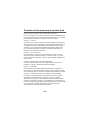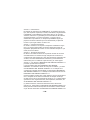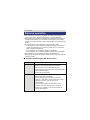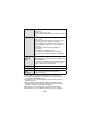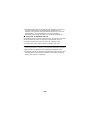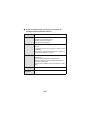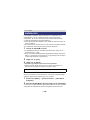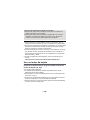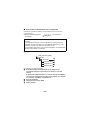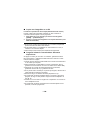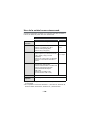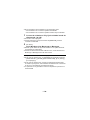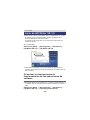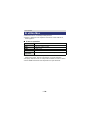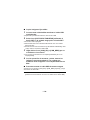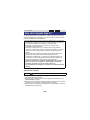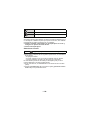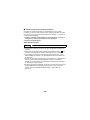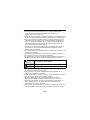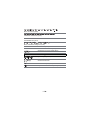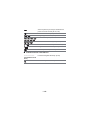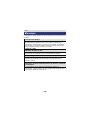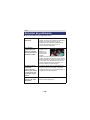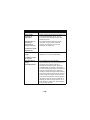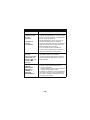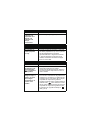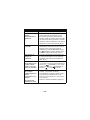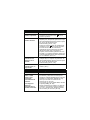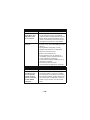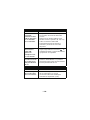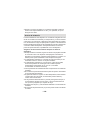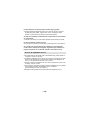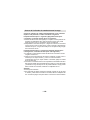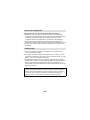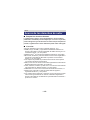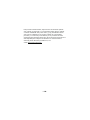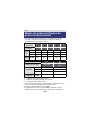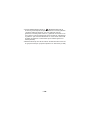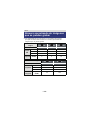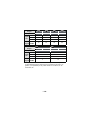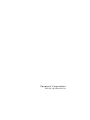Instrucciones de funcionamiento
Cámara dual
Modelo N. HX-DC3
Lea cuidadosamente estas instrucciones antes de usar este producto,
y guarde este manual para usarlo en el futuro.
VQT4U98
until
2013/1/21

- 2 -
∫ Acerca de los formatos de grabación y la
compatibilidad de esta unidad
≥ La unidad está en una cámara dual con formato MP4 (norma de
archivo MPEG-4 AVC) para la grabación de las imágenes en
movimiento de alta definición.
≥ Las imágenes en movimiento AVCHD y MPEG2 son de diferentes
formatos y por lo tanto no son admitidas por la unidad.
∫ Indemnización acerca del contenido grabado
Panasonic declina toda responsabilidad por daños producidos directa o
indirectamente a cualquier tipo de problema que tenga como
consecuencia la pérdida de grabación o del contenido editado, y no
garantiza ningún contenido en el caso de que la grabación o la edición
no funcionen correctamente. Asimismo, también se aplica lo anterior
cuando se repare de algún modo el aparato (incluyendo cualquier otra
memoria no integrada).
∫ Manejo de la memoria integrada
Esta unidad está dotada de una memoria integrada. Cuando usa este
componente, preste atención en los puntos siguientes.
Hacer una copia de seguridad de los datos periódicamente.
La memoria integrada es un almacenamiento temporal. Para evitar
borrar datos debido a electricidad estática, ondas electromagnéticas,
rotura y averías, haga una copia de seguridad de los datos en el
ordenador o en un disco. (l 115)
≥ El indicador de estado (l 9) se ilumina en rojo mientras se está
accediendo la tarjeta SD o memoria integrada (inicialización,
grabación, reproducción, borrado, etc.). No realice las siguientes
operaciones cuando el indicador se ilumina. Esto puede dañar la
memoria integrada o causar una falla en la unidad.
jApague el dispositivo (quite la batería)
jInserte y retire la tarjeta SD
jInserte ni sacar el cable USB
jExponga el dispositivo a vibraciones ni lo someta a golpes
≥ Acerca del desechar o devolver esta unidad. (l 152)
Primero lea esto

- 3 -
∫ Acerca de la condensación (Cuando se empañan las
lentes o el monitor LCD)
La condensación ocurre cuando hay un cambio en la temperatura o en la
humedad, como cuando la unidad se saca de afuera o de una habitación
fría a una cálida. Tenga cuidado, ya que puede causar que la lente o el
Monitor LCD se ensucien, se dañen o tengan moho.
Al llevar la unidad a un lugar con una temperatura diferente, si la unidad
se acostumbra a la temperatura ambiente del destino durante
aproximadamente una hora, se puede evitar la condensación. (Cuando
la diferencia en temperatura es severa, coloque la unidad en una bolsa
de plástico o algo similar, saque el aire de la bolsa y selle la bolsa.)
Cuando ocurrió la condensación, saque la batería o el adaptador CA y
deje la unidad así durante aproximadamente una hora. Cuando la unidad
se acostumbró a la temperatura que la rodea, se desempaña
naturalmente.
∫ Tarjetas que puede utilizar con este dispositivo
Tarjeta de memoria SD, tarjeta de memoria SDHC y tarjeta de
memoria SDXC
≥ Las tarjetas de 4 GB o más que no tienen el logotipo de SDHC o de
48 GB o más que no tienen el logotipo de SDXC no se basan en las
especificaciones de la tarjeta de memoria SD.
≥
Consulte la página 16 para ampliar la información sobre las tarjetas SD.
∫ En estas instrucciones de funcionamiento
≥ La tarjeta de memoria SD, tarjeta de memoria SDHC y tarjeta de
memoria SDXC se mencionan como la “tarjeta SD”.
≥ En estas instrucciones de funcionamiento las funciones que pueden
usarse para la grabación/reproducción de películas se indican con
.
≥ En estas instrucciones de funcionamiento las funciones que pueden
usarse para la grabación/reproducción de fotografías se indican con
.
≥ Las funciones que se pueden usar para reproducir audio/grabar son
indicadas por en estas instrucciones de funcionamiento.
≥ La páginas de referencia se indican con una flecha, por ejemplo: l 00
≥ “Archivo” se usa para decir “escena”, “imagen fija” y “archivo de audio”.

- 4 -
Primero lea esto................................................................................. 2
Preparación
Nombres y funciones de los principales componentes................. 7
Alimentación de energía ................................................................. 10
Insertar/extraer la batería............................................................ 10
Carga de la batería ..................................................................... 12
Tiempo de carga y tiempo de grabación..................................... 14
Cómo grabar en una tarjeta ............................................................ 16
Tarjetas que se pueden utilizar en este dispositivo..................... 16
Insertar/extraer una tarjeta SD.................................................... 18
Encender/apagar el dispositivo...................................................... 20
Acerca del modo en espera ........................................................ 20
Acerca del icono de advertencia de alta temperatura................. 21
Selección del modo ......................................................................... 22
Ajuste de la fecha y la hora............................................................. 23
Básico
Antes de grabar................................................................................ 25
Grabación de películas.................................................................... 27
Grabación de fotografía .................................................................. 30
Acerca de la grabación de las imágenes fijas durante la
grabación de las imágenes en movimiento y la grabación
de audio ...................................................................................... 33
Grabación del audio ........................................................................ 34
Modo automático inteligente .......................................................... 36
Reproducción de imagen en movimiento/fotografía/audio ......... 39
Uso de la pantalla de menús .......................................................... 43
Uso del menú de opción ................................................................. 45
MENÚ OPCION 1 ....................................................................... 45
MENÚ OPCION 2 ....................................................................... 47
MENÚ OPCION 3 ....................................................................... 49
Indice

- 5 -
Avanzadas (Grabación)
Uso del zoom.................................................................................... 52
Zoom de rango doble.................................................................. 53
Modo de zoom ............................................................................ 54
Estabilizador de imagen.................................................................. 55
Grabación en el modo de ráfaga .................................................... 57
Grabar imágenes fijas panorámicas .............................................. 59
Funciones de grabación de menús................................................ 62
MENÚ GRABACIÓN 1 ................................................................ 62
MENÚ GRABACIÓN 2 ................................................................ 70
MENÚ GRABACIÓN 3 ................................................................ 73
MENÚ GRABACIÓN 4 ................................................................ 75
Grabación manual............................................................................ 81
Balance de blancos..................................................................... 81
Ajustar el enfoque y la grabación................................................ 83
Avanzada (Reproducción)
Operaciones de reproducción........................................................ 84
Reproducción usando el icono de operación.............................. 84
Creación de fotografías desde imágenes en movimiento........... 86
Corte de una sección de la imagen fija panorámica ................... 87
Acercar una fotografía durante la reproducción
(Reproducción con zoom) ........................................................... 87
Diversas funciones de reproducción............................................. 89
Cambio del ajuste de reproducción y reproducción de la
presentación de diapositivas....................................................... 89
Visualización de la información del archivo ................................ 91
Uso del menú de reproducción ...................................................... 93
MENÚ REPRODUCCIÓN 1........................................................ 93
MENÚ REPRODUCCIÓN 2........................................................ 95
Eliminación de archivos/carpetas ................................................ 100
Proteger un archivo................................................................... 103
Ver el vídeo/imágenes en su televisor ......................................... 104
Conectar con un mini cable HDMI ............................................ 108
Ajuste de formato del televisor.................................................. 108
Reproducción utilizando VIERA Link........................................... 109

- 6 -
Copiar/Duplicar
Copiar desde la memoria integrada a la tarjeta SD .................... 111
Duplicar imágenes en otros dispositivos de vídeo .................... 113
Con una PC
Qué puede hacer con un ordenador ............................................ 115
Contrato de licencia para el usuario final .................................. 118
Sistema operativo.......................................................................... 120
Instalación ...................................................................................... 124
Conexión a un PC .......................................................................... 125
Use un lector de tarjeta ............................................................. 126
Uso de la unidad como cámara web......................................... 129
Inicio de HD Writer VE 3.0 ............................................................. 131
Cómo leer las instrucciones de funcionamiento de las
aplicaciones de software........................................................... 131
Si utiliza Mac .................................................................................. 132
Uso de la tarjeta Eye-Fi™.............................................................. 134
Otros
Indicaciones ................................................................................... 138
Mensajes......................................................................................... 142
Solución de problemas ................................................................. 143
Precauciones sobre el uso de este producto ............................. 151
Acerca de los derechos de autor ................................................. 157
Modos de grabación/tiempo de grabación aproximado ............ 159
Número aproximado de imágenes que se pueden grabar......... 161

- 7 -
1 Monitor LCD (l 26)
≥ Puede abrirse hasta 90o.
≥
Puede girar 180
o
A
hacia las lentes o 105
o B
hacia la dirección opuesta.
2 Botón de alimentación [ ] (l 20)
3 USB/AV conector (l 12, 104, 113, 125)
≥ Utilice el cable USB/cable AV (sólo el cable suministrado).
4 Mini conector HDMI (l 104, 109)
Preparación
Nombres y funciones de los
principales componentes
Debido a las limitaciones propias de la
tecnología de fabricación de pantallas LCD,
puede haber puntos brillantes u oscuros en la
pantalla LCD. Sin embargo, esto no es un
defecto y no afecta a la imagen grabada.
1
2
3
4

- 8 -
5 Pieza de sujeción de la correa de mano
6 Botón de rango de zoom [ ] (l 53)
7 Botón photoshot [ ] (l 30)
8 Botón SET [SET] (l 39, 43, 77, 84)
≥
Utilice el botón SET para seleccionar las funciones de grabación y las
operaciones de reproducción, y para hacer funcionar la pantalla de menús.
≥
En estas instrucciones de funcionamiento
, el funcionamiento del botón
SET se denomina como se muestra a continuación.
9 En el modo de grabación: Palanca de zoom [W/T] (l 52)
En el modo de reproducción: Palanca de volumen (l 41, 90)
Palanca de zoom [W/T] (l 87)
Interruptor de visualización en
miniatura [ / ] (l 41)
10 Botón de inicio/parada de la grabación [ ] (l 27)
11 Botón de MENU [MENU] (l 43)
12 Botón REC/ [REC/ ]
(
l 22
)
13 Tapa de la batería/tarjeta (l 10, 18)
14 Porta batería
15 Ranura de la tarjeta
Ejemplo: o Seleccione usando el botón SET
8
7
13
12
11
10
9
6
5
14
15

- 9 -
16 Objetivo
≥ Cuando no use la unidad, asegúrese de colocar la tapa de la lente
para protegerla.
≥ Guarde la tapa de la lente fuera del alcance de los niños para evitar
que se la traguen.
17 Altavoz
18 Indicador de estado (l 2, 12, 18, 155)
19 Micrófonos estéreo internos
20 Flash integrado (l 70)
21 Conector de trípode
≥ Si coloca un trípode que tiene un tornillo de 5,5 mm o más largo,
puede dañar esta unidad. El tornillo también puede ser difícil de
apretar según el tipo de trípode usado.
19
17
16
18
20
21

- 10 -
∫ Acerca de las baterías que puede utilizar en esta
cámara
La batería que se puede usar con esta unidad es VW-VBX070.
Insertar/extraer la batería
≥ Pulse el botón de alimentación para apagar el dispositivo. (l 20)
1 Abra la tapa de la batería/tarjeta.
Preparación
Alimentación de energía
Se ha descubierto que están a la venta en algunos mercados
paquetes de baterías falsos con un aspecto muy parecido al
producto original están disponibles a la venta en algunos
mercados. Algunos de estos paquetes de baterías no están
adecuadamente protegidos mediante protecciones internas que
cumplan con los requisitos de los estándares de seguridad
apropiado. Es posible que dichos paquetes produzcan incendios
o explosión. Recuerde que nosotros no seremos responsables de
los accidentes o las averías que tengan lugar como consecuencia
de la utilización de un paquete de baterías falso. Para asegurarse
de utilizar productos seguros, le recomendamos que se utilice un
paquete de baterías original de Panasonic.
1 Deslice mientras empuja la
tapa de la batería/tarjeta.
2 Abra la tapa de la batería/
tarjeta.

- 11 -
2 Inserte la batería, tenga cuidado y vea que coincidan las
marcas del terminal.
A marcas del terminal
≥
Inserte la batería de manera que las marcas del terminal miren hacia arriba. Es posible colocar
la batería de forma incorrecta, por lo tanto asegúrese de revisar la orientación atentamente.
3 Cierre la tapa de la batería/tarjeta.
≥ Cierre de forma segura hasta que haga clic.
Retirar la batería
Mantenga presionado el botón de alimentación para apagar la unidad, luego
tire hacia arriba y retire la batería.
≥
Siempre revise que el monitor LCD y la lámpara del indicador de estado estén apagados.
≥
Guarde el paquete de baterías fuera del alcance de los niños para evitar que se la traguen.

- 12 -
Carga de la batería
El dispositivo está en condición de espera cuando el adaptador de CA
está conectado. El circuito principal está siempre “con corriente”
mientras el adaptador de CA está conectado a una toma.
Importante:
≥ El adaptador de CA y el cable USB son para usar con esta unidad
solamente. No los utilice con otro equipo. De la misma manera,
no use los adaptadores de CA y los cables USB de otros equipos
con esta unidad.
≥ La batería se carga mientras la unidad está apagada o en el modo
en espera. (l 20)
La batería no se puede cargar mientras la unidad está grabando o
reproduciendo.
≥ Se recomienda cargar la batería a una temperatura entre 10oC y
30oC. (La temperatura de la batería también debe ser la misma.)
A Indicador de estado
B Adaptador de CA
C A la toma de CA
≥ Inserte las clavijas hasta el fondo.
Cuando se compra esta unidad, la batería no está cargada.
Cargue la batería por completo antes de usar esta unidad.

- 13 -
1 Conecte el cable USB al adaptador de CA.
≥
Revise que la parte del enchufe del adaptador CA no esté mal alineada.
2
Enchufe el adaptador de CA en un tomacorriente de CA.
3 Conecte el cable USB a la unidad.
≥
Conectar el cable USB en la dirección incorrecta puede dañar el terminal
USB/AV de la unidad. Si se dañó el terminal, puede no funcionar
correctamente, incluso posiblemente no reconozca el cable aunque esté
conectado.
≥ El indicador de estado parpadea en rojo durante un período de
aproximadamente 2 segundos (aproximadamente 1 segundo
encendido, aproximadamente 1 segundo apagado), y comienza la
carga.
Se apagará cuando se completa la carga.
≥ Utilice tan sólo el adaptador de CA suministrado.
≥ Utilice tan sólo el cable USB suministrado.
≥ Le recomendamos utilizar baterías Panasonic (l 14).
≥ No podemos garantizar la calidad de este producto si se utilizan
baterías de otras marcas.
≥ No caliente ni exponga a llamas.
≥ No deje la/s batería/s en un coche expuesto a la luz directa del sol
durante un largo período de tiempo con las puertas y las ventanillas
cerradas.
≥ Para cargar conectando a otro dispositivo, consulte la página 128.
≥ Si el indicador de estado, parpadea a una velocidad rápida o lenta
particular, consulte la página 155.

- 14 -
Tiempo de carga y tiempo de grabación
∫ Tiempo de carga/grabación
≥ Temperatura: 25 oC/Humedad: 60%RH (Cuando se usa el adaptador
de CA)
≥ Estos tiempos son aproximados.
≥ El tiempo de carga indicado sirve para cuando la batería se haya
agotado totalmente. El tiempo de carga y el de grabación varían
según las condiciones de utilización como la temperatura alta y
baja.
≥ El tiempo de grabación real se refiere al tiempo de grabación cuando
se inicia/interrumpe repetidamente la grabación, enciende/apaga la
cámara, mueve la palanca de zoom, etc.
≥ Las baterías se calientan con el uso y al ser cargarlas. Esto no es un
problema de funcionamiento.
Número de
modelo de batería
[Tensión/
Capacidad
(mínima)]
Tiempo
de
carga
Modo de
grabación
Tiempo
máximo de
grabación
continua
Tiempo de
grabación
real
Batería provista/
VW-VBX070
(opcional)
[3,7 V/700 mAh]
2h
50 min 30 min
55 min 35 min
50 min 30 min
1h5min 35min
1h25min 45 min
1h5min 40min
1h30min s

- 15 -
∫ Tiempo aproximado de operación y número
aproximado de imágenes fijas que se pueden grabar
Condiciones de grabación según estándar CIPA
≥ CIPA es la abreviatura de Camera & Imaging Products Association.
≥ Uso de la batería suministrada
≥ Uso de una tarjeta de memoria SD Panasonic (2 GB)
Indicación de capacidad de la batería
≥ La pantalla cambia a medida que se reduce la capacidad de la
batería.
#### (rojo)
Cuando la carga es baja, se visualiza .
≥ Según las características de la batería, puede no ser posible
visualizar correctamente la carga restante de la batería. Por
ejemplo, en bajas temperaturas, el indicador se puede
encender antes. Ya que el estado del indicador de carga restante
cambia de acuerdo con la temperatura ambiente, las condiciones
de uso, etc. el indicador se debe considerar como una guía
aproximada.
Cantidad de
imágenes que se
pueden grabar
Aprox. 210 imágenes
Según la norma CIPA
Tiempo de
grabación
Aprox. 105 min
Tiempo de
reproducción
Aprox. 210 min

- 16 -
El dispositivo puede grabar imágenes en movimiento, imágenes fijas o
audio en una tarjeta SD o memoria integrada. Para grabar en una tarjeta
SD, lea lo siguiente.
Tarjetas que se pueden utilizar en este
dispositivo
Utilice tarjetas SD que sean conformes con Class 4 o superiores a
la SD Speed Class Rating* para la grabación de películas.
* SD Speed Class Rating es la velocidad estándar de la escritura
continua. Revise por medio de la etiqueta en la tarjeta, etc.
Preparación
Cómo grabar en una tarjeta
Este dispositivo (un dispositivo compatible con SDXC) es compatible
con tarjetas de memoria SD, tarjetas de memoria SDHC y tarjetas de
memoria SDXC. Cuando use una tarjeta de memoria SDHC o SDXC
en otro equipo, compruebe que el equipo es compatible con estas
tarjetas de memoria.
Tipo de tarjeta Capacidad
Tarjeta de memoria SD 512 MB/1 GB/2 GB
Tarjeta de memoria SDHC
4GB/6GB/8GB/12GB/16GB/
24 GB/32 GB
Tarjeta de memoria SDXC 48 GB/64 GB
Por ej.:

- 17 -
≥ Confirme la última información sobre las tarjetas de memoria
SD/tarjetas de memoria SDHC/tarjetas de memoria SDXC que se
pueden usar para la grabación de películas en el siguiente sitio web.
http://panasonic.jp/support/global/cs/e_cam
(Esta página Web está sólo en inglés.)
≥ Para usar la función de transferencia Eye-Fi (l 134), se requiere una
tarjeta SD serie Eye-Fi X2.
≥ No se garantiza el funcionamiento de la tarjetas de memoria SD con
una capacidad de 256 MB o menos.
≥ Las tarjetas de 4 GB o más que no tienen el logo de SDHC o de 48 GB
o más que no tienen el logo de SDXC no se basan en las
especificaciones de la tarjeta de memoria SD.
≥ El funcionamiento de las tarjetas de memoria que exceden los 64 GB
no se puede garantizar.
≥ Cuando el interruptor de protección contra escritura
A en la tarjeta SD está bloqueado, no se podrá
grabar, eliminar ni formatear en la tarjeta.
≥ Mantenga las tarjetas de memoria fuera del alcance
de los niños para evitar su ingesta accidental.
32

- 18 -
Insertar/extraer una tarjeta SD
Cuidado:
Compruebe que el indicador de estado se encuentre apagado.
1 Abra la tapa de la batería/tarjeta.
2 Inserte (retire) la tarjeta SD en (de) la ranura de la
tarjeta.
≥ Oriente el lado de la etiqueta B en la dirección mostrada en la
ilustración e introdúzcalo hasta el fondo.
≥ Presione el centro de la tarjeta SD y luego retírela completamente.
Cuando usa por primera vez en este dispositivo una tarjeta SD que no
es de Panasonic o una utilizada anteriormente en otro equipo,
formatéela. (l 48) Cuando formatea la tarjeta SD, se borran todos los
datos guardados. Una vez borrados los datos, no pueden recuperarse.
Indicador de estado
A
≥ Cuando esta unidad
accede a la tarjeta SD o
memoria integrada, se
enciende el indicador
de estado en rojo.

- 19 -
3 Cierre la tapa de la batería/tarjeta.
≥ Cierre de forma segura hasta que haga clic.
≥ No toque los terminales en la parte posterior de la tarjeta SD.
≥ No golpee, doble ni haga caer la tarjeta SD.
≥ El ruido eléctrico, la electricidad estática o la falla de esta unidad o la
tarjeta SD puede dañar o eliminar los datos almacenados en la tarjeta
SD.
≥ Cuando el indicador de estado (l 9) se ilumina en rojo, no:
jRetire de la tarjeta SD
jApague la unidad
jIntroduzca o retire el cable USB
jExponga la unidad a vibraciones o golpes
El hecho de hacer lo anterior mientras está encendido el indicador
podría dañar los datos, la tarjeta SD o la unidad.
≥ No exponga los terminales de la tarjeta SD al agua, suciedad o polvo.
≥ No deje las tarjetas SD en los siguientes lugares:
jEn luz solar directa
jEn áreas con mucho polvo o húmedas
jCerca de un calefactor
jUbicaciones susceptibles a una diferencia significativa en
temperatura (puede ocurrir condensación.)
jDonde ocurre electricidad estática u ondas electromagnéticas
≥ Para proteger las tarjetas SD, guárdelas en sus estuches cuando
termine de usarlas.
≥ Acerca de cómo desechar o deshacerse de la tarjeta SD. (l 156)

- 20 -
Abra el monitor LCD y presione el botón de alimentación
para encender la unidad.
El monitor LCD se enciende.
Acerca del modo en espera
Cuando el monitor LCD está cerrado mientras la unidad está encendida,
la unidad entra en el modo en espera el cual consume muy poca
energía.
El modo en espera permite que las imágenes se graben en cuanto se abre
el monitor LCD. Ajustar [INIC.RÁPIDO] a [ON] permitirá que el dispositivo
cambie al estado de pausa de grabación incluso más rápido. (
l
45)
Use el modo en espera cuando deja de usar la unidad pero piensa volver
a usarla después de un breve período de tiempo.
≥ La unidad no entra en el modo en espera cuando cierra el monitor LCD
durante la grabación de la imagen en movimiento o la grabación de
audio.
≥ Si abre el monitor LCD cuando está en el modo en espera, la unidad
entra en el modo de grabación.
Preparación
Encender/apagar el dispositivo
Para apagar la unidad
Mantenga presionado el botón de
encendido hasta que se apague el
monitor LCD.
≥ Al presionar el botón de alimentación
durante un período corto de tiempo la
unidad entra en el modo en espera.
(l 20)

- 21 -
≥ Si la unidad no se operó durante aproximadamente 5 minutos (ajustes
en el momento de la compra) cuando la alimentación está encendida,
la función AHORRO ENE se activará y cambiará al modo en espera
para limitar el consumo de energía en situaciones como cuando el
usuario se olvida de apagar la alimentación.
jCuando la unidad se encuentra en el modo en espera, puede
encender la unidad al presionar el botón de alimentación.
jSe puede cambiar el tiempo que tarda la unidad hasta entrar en el
modo en espera. (l 47)
Acerca del icono de advertencia de alta
temperatura
Si la temperatura de la batería o la temperatura interna de la unidad
(excluyendo la batería) aumenta, un icono de advertencia de temperatura
alta proporcionará una advertencia como se indica a continuación.
A Temperatura alta
≥ Al apagar el equipo cuando la temperatura es alta ( se ilumina),
no podrá encenderlo nuevamente hasta que descienda la
temperatura. ( parpadeará.)
Temperatura
interna de la
unidad/batería
Visualización
de la pantalla
Operación de la unidad
(Iluminación)
Aunque se puede grabar/
reproducir, deje de usar la unidad
lo antes posible y apáguela.
La grabación de imágenes en
movimiento ya no es posible.
(Si está grabando una imagen
en movimiento, la grabación
se detiene.) Apague la unidad.
(Parpadea)
Luego del parpadeo de ,
la unidad se apaga
automáticamente. La unidad
no se enciende cuando la
temperatura cae.
( parpadea.)
Espere que la temperatura
baje antes de usar de nuevo la
unidad.

- 22 -
Cambie el modo a grabación o a reproducción.
Pulse el botón REC/ .
≥ Cada vez que presiona el botón REC/ cambia el modo.
Preparación
Selección del modo
Modo de grabación
(l 27, 30, 34)
Para grabar imágenes en
movimiento, imágenes fijas y
audio
Modo de reproducción (
l
39, 84)
Para reproducir imágenes en
movimiento, imágenes fijas y
audio

- 23 -
Si aparece la pantalla en la cual fijar la fecha y la hora cuando enciende
la cámara, pase al paso 2 y siga los pasos para fijar la fecha y la hora.
1 Seleccione el menú. (l 43)
2 Seleccione una opción ([FECHA]/[HORA]/
[PANTALLA]) usando el botón SET y luego incline el
botón SET hacia la derecha o presione el botón SET.
3 (Cuando se selecciona [FECHA] o [HORA])
Incline hacia la izquierda o derecha el botón SET
para seleccionar el elemento deseado y luego hacia
arriba y abajo para fijar los valores numéricos.
Por ej.: Cuando se selecciona [FECHA]
≥ El año puede ajustarse entre 2000 y 2039.
Preparación
Ajuste de la fecha y la hora
[MENU]: # [AJUSTE DE RELOJ]
1

- 24 -
(Cuando se selecciona [PANTALLA])
Seleccione el método de visualización de la fecha
usando el botón SET.
4 Pulse el botón SET.
5 Seleccione [Ajustar fecha y hora] usando el botón
SET y luego presione el botón SET.
≥ Para volver a la pantalla de grabación o la pantalla de reproducción,
presione el botón MENU.
≥ En el momento de la compara, [AJUSTE DE RELOJ] no está
fijado.
≥ Si la [AJUSTE DE RELOJ] no se fijó o se acabó la batería del reloj
integrado, la visualización de la pantalla y la información de la hora de
la grabación aparecerán de la siguiente manera.
Visualización de la pantalla de grabación: --.--.---- -:--
Información de la hora de grabación: 01.01.2013 0:00
≥ Para cargar la batería del reloj integrado, instale una batería
completamente cargada en la unidad. Si deja la batería adentro
durante aproximadamente 24 horas, los ajustes de la hora se
almacenarán durante aproximadamente 7 días. (La carga continúa
incluso cuando la unidad está apagada)

- 25 -
∫ Posicionamiento básico de la cámara
≥ Para evitar que se caiga la unidad, asegúrese de colocar una correa
de mano.
≥ Cuando graba, asegúrese de que sus pies estén estables y de que no
haya peligro de chocar con otra personas u objetos.
≥ Cuando esté al aire libre, grabe las imágenes con el sol a sus
espaldas. Si el objeto está a contraluz, aparecerá oscurecido en la
grabación.
≥ Mantener los brazos cerca del cuerpo y separar las piernas para
obtener un mejor equilibrio.
≥ Al realizar operaciones de zoom, puede evitar la inestabilidad
asociada con las operaciones del zoom al ubicar su otra mano en el
monitor LCD para estabilizar la unidad.
≥ Asegúrese de que la lente y el flash no estén obstruidos con sus dedos
o con la correa de mano. Además, asegúrese de que su mano no esté
bloqueando los micrófonos en el monitor LCD.
Básico
Antes de grabar
Ejemplo 1:
Sujete la unidad con el dedo índice
de su mano derecha sobre la lente
y desde el dedo mayor al dedo
meñique alrededor del cuerpo de
la unidad.
Ejemplo 2:
Sujete la unidad con el dedo índice
hasta el dedo meñique de su mano
derecha alrededor del cuerpo.

- 26 -
∫ Grabación básica de películas
≥ Normalmente, la unidad se debe mantener firme al grabar.
≥ Si se mueve la unidad cuando se graba, se debe mover lentamente y
mantener una velocidad constante.
≥ La función del zoom es útil para filmar sujetos a los cuales uno no se
puede acercar, pero el exceso de uso de la función del zoom para
acercar o alejar la imagen puede hacer que la película no sea tan
agradable de ver.
∫ Grabación cara a cara
Gire el monitor LCD hacia el lado de la lente.
≥ La imagen aparece girada
horizontalmente, como si se
estuviera mirando un espejo.
(Sin embargo, la imagen que se
graba es la misma que en el modo
de grabación normal.)
∫ Si se calienta la superficie de la unidad
Debido a las características de la unidad, la superficie exterior puede
calentarse durante el uso, pero esto no es una falla.
≥ Si siente que la unidad comienza a estar incómodamente caliente
durante el uso, puede discontinuar temporalmente el uso hasta que se
enfríe, o intentar sostenerla con su otra mano durante un momento.
Use un trípode u otro soporte al usar la unidad durante mucho tiempo.

- 27 -
≥ Antes de encender la unidad, retire la tapa de la lente.
≥ Las imágenes en movimiento se graban en la tarjeta SD si hay una
insertada. Si no hay una tarjeta SD insertada, las imágenes en
movimiento se graban en la memoria integrada.
1 Abra el monitor LCD.
2 Pulse el botón de inicio/parada de grabación para
iniciar la grabación.
A Cuando comienza a grabar, aparece ¥.
3 Pulse nuevamente el botón de inicio/parada de
grabación para pausar la grabación.
Básico
Grabación de películas
000:00:00000:00:00000:00:00

- 28 -
∫ Acerca de las indicaciones en la pantalla durante la
grabación de imágenes en movimiento
* Cuando [CONTROL CREATIVO] (l 64) se fija en (Efecto
miniatura (MINI)) o (Grab. intervalos (INTV)), se visualiza el tiempo
grabable máximo para una escena (012:00:00). (Cuando el espacio
restante en la tarjeta SD es igual o menor a 12 horas o cuando se
graba en la memoria integrada, se visualiza el tiempo grabación
restante en la tarjeta SD o en la memoria integrada.)
≥ Las imágenes que se graban desde que se pulsa el botón de inicio/
parada de grabación para iniciar la grabación hasta que se vuelve a
pulsar para hacer una pausa en la grabación, se convierten en una
escena.
≥
Si el tamaño del archivo es superior a 4 GB durante la grabación, la
unidad guarda el archivo y guarda la continuación en un nuevo archivo.
(Se crea automáticamente un nuevo archivo cada 4 GB (
l
42))
≥ Cuando la grabación está en progreso, no parará incluso si el monitor
LCD está cerrado.
Modo de grabación (l 62)
Indicador de funcionamiento de la imagen en
movimiento (l 140)
μ (Rojo)
Durante la grabación de la imagen en movimiento
Cuando el tiempo de grabación restante cae a
aprox. 30 segundos o menos, μ parpadea.
000:00:15
Durante la grabación:
tiempo de grabación transcurrido
Cada vez que la unidad entra en modo de pausa de
grabación, la visualización del contador se
restablece a 000:00:00.
Durante la espera de la grabación:
tiempo de grabación restante aproximado*
000:00:15000:00:15000:00:15
MINI
INTV

- 29 -
≥ La grabación puede estar fuera de enfoque si la unidad se somete a
golpes mientras la alimentación está encendida. Si esto ocurre,
sostenga el botón de alimentación hasta que el monitor LCD se
apague para apagar la alimentación y vuelva a encenderla.
≥ Número máximo de grabaciones por tarjeta SD
archivo: 899100
carpeta: 900
≥ Consulte la página 159 para obtener información sobre tiempo de
grabación aproximado.
Acerca de la compatibilidad de las películas grabadas
≥ No son compatibles con dispositivos que no sean los que
funcionan con MP4. Las imágenes no se pueden reproducir con
equipos que no funcionen con MP4. Confirme que su equipo
funcione con MP4 consultando las instrucciones de operación.
≥ En algunos casos las imágenes en movimiento grabadas no se
pueden reproducir, incluso si el dispositivo funciona con MP4.
En tales casos, utilice esta unidad para reproducirlas.

- 30 -
≥ Antes de encender la unidad, retire la tapa de la lente.
≥ Las imágenes fijas se graban en la tarjeta SD si hay una insertada.
Si no hay una tarjeta SD insertada, las imágenes fijas se graban en la
memoria integrada.
1 Abra el monitor LCD.
2 (Solamente para el enfoque automático)
Presione hasta la mitad el botón .
A Área de enfoque (área dentro de los paréntesis)
3 Pulse el botón totalmente.
≥ Si continúa presionando el botón , puede ver la imagen grabada
en el monitor LCD.
Básico
Grabación de fotografía
F3.5
F3.5
F3.5
1/30
1/30
1/30

- 31 -
∫ Acerca de la visualización de la pantalla en espera de
la grabación
El campo de visión de la imagen visualizada en el monitor LCD difiere
para la grabación de la imagen en movimiento y la grabación de la
imagen fija. Al momento de la compra, la pantalla en espera de la
grabación muestra la vista de video. Presione hasta la mitad el botón
para cambiar la vista de foto.
≥ Cuando [VISTA FOTO] se fija en (ON), puede cambiar la
visualización de la pantalla en espera de la grabación a la vista de la
foto. (l 72)
A Área de grabación de vídeo
∫ Acerca de las indicaciones en la pantalla durante la
grabación de fotografías
Vista de video Vista de foto
Indicador de funcionamiento de la imagen fija (
l
138)
Tamaño de las imágenes fijas (l 63)
3000 Número de imágenes fijas restantes
ß Flash (l 70)
ISO400 Sensibilidad ISO (l 74)
F3.5 Valor del iris
1/30 Velocidad de obturación
Estabilizador de imagen para la imagen fija (l 56)
MM
161616
300030003000
F3.5F3.5F3.5
1/301/301/30
ISO400ISO400ISO400

- 32 -
∫ Acerca del área de enfoque
≥ Cuando se fija [MODO ENFOQUE] (l 75)
(ENF. AUTOM. 9PT), (área de
enfoque A) se visualiza en la posición
donde se alcanzó el enfoque.
La unidad determina automáticamente la
posición donde se alcanzó el enfoque
desde los nueve puntos de enfoque dentro
del área de grabación. Si el área de enfoque aparece en una posición
no deseada, intente ajustar el ángulo de la cámara etc., y volver a
enfocar.
Cuando se alcanza el enfoque en un rango amplio en el centro de la
pantalla, se visualiza el área de enfoque grande.
≥ Cuando se fija [MODO ENFOQUE] (l 75) [ENFOQUE PUNTUAL], la
unidad se puede enfocar en el sujeto en el centro del área de
grabación.
≥ Cuando aumenta el riesgo de inestabilidad debido a una velocidad
más lenta del obturador mientras se graba la imágenes fija,
(icono de sacudida de la cámara) aparecerá en el monitor LCD.
Cuando ocurre esto, coloque la unidad en un trípode para evitar la
inestabilidad mientras graba o fije [FLASH] en ßA (AUTO). (l 70)
≥ Cuando graba en un ambiente oscuro, puede tardar un poco la
escritura en la tarjeta.
≥ Para imprimir una imagen, guarde la imagen en la tarjeta SD (l 111) e
imprima usando un ordenador o una impresora.
≥ Los bordes de las fotografías grabadas en esta unidad con una
relación de aspecto de 16:9 se pueden cortar en la impresión. Revise
la impresora o el estudio fotográfico antes de imprimir.
≥ Consulte la página 161 sobre la cantidad de imágenes que se pueden
grabar.
1616
M
16
M

- 33 -
Acerca de la grabación de las imágenes
fijas durante la grabación de las imágenes
en movimiento y la grabación de audio
Puede grabar las imágenes fijas mientras graba una imagen en
movimiento o mientras graba audio. (grabación simultánea)
Presione por completo el botón (presione hasta el
final) para tomar la fotografía.
≥ Cuando el tiempo de grabación disminuye a
aproximadamente 30 segundos o menos, la unidad ya
no puede grabar imágenes fijas mientras graba una
imagen en movimiento o mientras graba audio.
≥ El indicador de funcionamiento de la imagen fija ( ) se podrá de
color rojo mientras se graban imágenes fijas.
≥ El obturador no emite sonido alguno durante la grabación de fotografías.
∫ Acerca del tamaño de la imagen
Cuando graba una imagen fija mientras graba una imagen en
movimiento o audio, el tamaño de la imagen dependerá del modo de
grabación. (l 62)
≥ Las imágenes fijas no se pueden grabar durante la grabación .
≥ La grabación en el modo de ráfaga no es posible.
≥ El flash (l 70) y el estabilizador de imagen para la imagen fija (l 56)
están deshabilitados.
Modo de
grabación
Tamaño de la imagen Aspecto
/ 1920k1080 16:9
/ 1280k720 16:9
/ 640k480 4:3
0.9
M

- 34 -
≥ El audio se graba en la tarjeta SD si hay una insertada. Si no hay una
tarjeta SD insertada, el audio se graba en la memoria integrada.
1 Abra el monitor LCD.
2 Seleccione el menú. (l 43)
3 Comience a grabar al presionar el botón de inicio/
parada de grabación.
4 Pulse nuevamente el botón de inicio/parada de
grabación para detener la grabación.
Básico
Grabación del audio
[MENU]: # [MODO GRAB.] # [ (REGISTRO DE VOZ)]
1

- 35 -
∫ Acerca de la visualización de la pantalla para la
grabación de audio
* Cuando el espacio restante en la tarjeta SD es igual o menor a 5 horas
o cuando se graba en la memoria integrada, se visualiza el tiempo
grabación restante en la tarjeta SD o en la memoria integrada.
≥ Cuando el tiempo de grabación excede aproximadamente 5 horas, el
archivo se guarda y la grabación de audio finaliza.
Indicador de funcionamiento del audio (l 139)
(Rojo)
Durante la grabación de audio
Cuando el tiempo de grabación restante cae a
aprox. 30 segundos o menos, μ parpadea.
000:00:15
Durante la grabación del audio:
Tiempo de grabación transcurrido
Cada vez que se detiene la grabación, el indicador
vuelve a 000:00:00.
Durante la espera de la grabación de audio:
Tiempo de grabación máximo para un archivo
(005:00:00)*
000:00:15
000:00:15
000:00:15

- 36 -
Los siguientes modos apropiados para la condición se ajustan
apuntando el dispositivo a los que desea grabar.
Seleccione el menú. (l 43)
≥ Consulte la página 81 para ampliar la información sobre el modo
manual.
Básico
Modo automático inteligente
[MENU]: # [AUTO INTELIGENTE] # [ (ON)]
Modo Efecto
Retrato Las caras se detectan y se enfocan
automáticamente y el brillo se ajusta de
manera que se grabe claramente.
Paisaje Se grabará vívidamente todo el paisaje sin
que resplandezca el cielo de fondo, que
puede ser muy brillante.
*1
Foco Se graba claramente un objeto muy
brillante.
*1
Luminosidad
reducida
Puede grabar muy claramente incluso en
una habitación oscura o al crepúsculo.
*2
Retrato
nocturno
Una persona y el fondo se graban con el
brillo más cercano al real.
*2
Paisaje
nocturno
Puede grabar un paisaje nocturno vívido
reduciendo la velocidad de obturación.
*2
Macro Esto permite grabar mientras se acerca al
objeto de grabación.
*1
*2
Normal Ajusta el contraste y brinda una imagen
limpia cuando no utiliza los modos
anteriores.
1
MENU

- 37 -
*1 Modo para la grabación de imágenes en movimiento solamente
*2 Modo para la grabación de imágenes fijas solamente
≥ Dependiendo de las condiciones de grabación, tal vez el dispositivo no
pueda entrar en el modo deseado.
≥ Recomendamos usar un trípode en Retrato nocturno/Paisaje nocturno/
Luminosidad reducida.
≥ Los rostros no se pueden detectar según las condiciones de
grabación, como por ejemplo, cuando los rostros tienen ciertas
dimensiones o están inclinados, o cuando se usa el zoom digital.

- 38 -
∫ Modo automático inteligente
Cuando está activado el Modo Automático Inteligente, el Balance
Automático de Blancos y Enfoque Automático funcionan y ajustan
automáticamente el balance de color y enfoque.
Según el brillo del sujeto, etc., la abertura y velocidad de obturación se
ajustan automáticamente para lograr un brillo óptimo.
≥ El balance de color y el enfoque pueden no ajustarse
automáticamente dependiendo de las fuentes de luz empleadas y de
las escenas grabadas. Si esto sucediera, realice estos ajustes
manualmente. (l 81, 83)
Balance automático de blancos
La ilustración muestra la gama efectiva de ajuste automático de balance
de blancos.
1) La gama efectiva de ajuste
automático del balance de blancos
en este dispositivo
2) Cielo azul
3) Cielo nublado (lluvia)
4) Luz del sol
5) Bombilla fluorescente blanca
6) Bombilla halógena
7) Incandescente
8) Salida o puesta del sol
9) Luz de una vela
Si el balance de blancos automático no
funciona con normalidad, ajuste el
balance de blancos manualmente. (l 81)
Enfoque automático
La unidad enfoca automáticamente.
≥ El enfoque automático no funciona correctamente en los siguientes
casos. Grabar películas en modo de enfoque manual. (l 83)
jAl grabar objetos distantes y cercanos al mismo tiempo
jAl grabar un objeto que se encuentra tras una ventana cubierta de
polvo o que está sucia
jAl grabar un objeto que está rodeado por objetos con superficies
brillantes o por objetos muy reflectantes
4)
5)
6)
7)
8)
10 000K
9 000K
8 000K
7 000K
6 000K
5 000K
4 000K
3 000K
2 000K
2)
1)
3)
9)

- 39 -
1 Pulse el botón REC/ para cambiar al modo de
reproducción.
2 Seleccione el archivo a reproducir usando el botón
SET y pulse el botón SET.
A La información para el archivo en el cuadro amarillo se visualiza.
≥ Incline y sostenga el botón SET hacia arriba o hacia abajo para
mostrar la siguiente (o anterior) página.
Básico
Reproducción de imagen en
movimiento/fotografía/audio
Visualización de miniaturas

- 40 -
3 Reproduzca usando el botón SET.
B Icono de funcionamiento*
* Si desaparece el icono de funcionamiento, realice una operación del
botón SET para visualizarlo.
Reproducción de imágenes en movimiento/audio
Reproducción/Pausa
Reproducción en avance
rápido
Reproducción de avance
rápido
Detiene la reproducción
y muestra las miniaturas.
Reproducción de imágenes fijas
Elimina la imagen fija (l 100)
Muestra el archivo anterior
Muestra el siguiente archivo
Detiene la reproducción y vuelve
a la visualización de miniatura

- 41 -
∫ Cambie la visualización de miniatura
Cuando una miniatura aparece, la visualización de miniatura cambia según
el orden siguiente si manipula la palanca del zoom hacia el lado o hacia
el lado .
21
archivos () 8 archivos () 1 archivo
≥
Si presiona la palanca del zoom hacia el lado desde el
modo de visualización de 21 archivos, la unidad pasa a la
pantalla de selección de la carpeta de reproducción. (
l
50)
≥
Si presiona la palanca del zoom en el lado con una imagen
fija en un estado de visualización de un solo archivo, la unidad
entra en el zoom de reproducción (
l
87).
≥
Cuando el botón SET se inclina hacia la derecha (izquierda) durante la
visualización de un solo archivo, se visualiza el siguiente (anterior) archivo.
≥ Cuando se realizan las siguientes operaciones, se restaura la
visualización del archivo 8.
j Si apaga la unidad
j Si cambia el modo de grabación
j Si visualiza la pantalla del menú
∫ Ajuste del volumen del altavoz
Para ajustar el volumen del altavoz durante la reproducción de la imagen en
movimiento o del audio, opere la palanca del volumen durante la reproducción.
≥
Cuando finaliza la reproducción de un archivo de imagen en movimiento o
de un archivo de audio, se restaura la visualización en miniatura. Para
reproducir los archivos de forma continua, configure los parámetros de la
presentación de diapositivas antes de reproducir el archivo. (
l
89)
≥ Excepto en la reproducción normal de imagen en movimiento/audio, no se
emite el sonido.
≥ La indicación de tiempo de reproducción restante para la imagen en
movimiento se restablecerá en 00:00:00 para cada escena.
≥ La indicación de tiempo de reproducción restante para el audio se
restablecerá en 000:00:00 para cada archivo.
Hacia :
Para aumentar el volumen
Hacia :
Para disminuir el volumen
WW
TT
VOLUMEN

- 42 -
≥ Cuando el tamaño del archivo grabado excede los 4 GB, el archivo se
guardará una vez, y el resto se guardará en un nuevo archivo. En este
caso, se visualiza en la pantalla de vista en miniatura para los
8 archivos. Cuando los archivos de más de 4 GB se graban
posteriormente en una sola tarjeta varias veces, se distinguen con el
icono en 4 colores (verde, azul, amarillo y rojo).
≥ Al cerrar el monitor LCD se detiene la reproducción y se envía la unidad al
modo en espera. (l 20)
Compatibilidad de películas
≥
La unidad cumple con el formato MP4 (norma de archivo MPEG-4 AVC).
≥ Las imágenes en movimiento grabadas en otro equipo compatible
con MP4 pueden no reproducirse normalmente o pueden no
reproducirse en esta unidad. De la misma manera, las imágenes
en movimiento en esta unidad pueden no reproducirse
normalmente o pueden no reproducirse en otro equipo compatible
con MP4.
Compatibilidad de fotografías
≥ Esta unidad cumple con la norma universal DCF (Design rule for
Camera File system) y Exif (Exchangeable Image File Format)
estipulada por JEITA (Japan Electronics and Information
Technology Industries Association). Los archivos que no cumplen
con la norma DCF no se pueden reproducir.
≥ El formato de archivo de fotografías admitido por este dispositivo
es JPEG. (No todos los archivos de formato JPEG se
reproducirán.)
≥ Este dispositivo puede sufrir un desperfecto o no reproducir
fotografías grabadas en otros productos; de igual forma, otros
productos pueden sufrir desperfectos o no reproducir fotografías
grabadas en este dispositivo.
Compatibilidad del audio
≥ La unidad cumple con la norma de archivo AAC.
≥ Esta unidad puede degradar o no reproducir el audio grabado o
creado en otros productos y otros productos pueden degradar o no
reproducir el audio grabado en esta unidad.

- 43 -
1 Pulse el botón MENU.
2 Incline el botón SET hacia la izquierda.
3 Seleccione la ficha A usando el botón SET y luego
incline el botón SET hacia la derecha o presione el
botón SET.
4 Seleccione de las opciones del menú B usando el
botón SET e incline el botón SET hacia la derecha o
presione el botón SET.
Básico
Uso de la pantalla de menús

- 44 -
5 Seleccione el contenido de ajuste usando el botón
SET y presione el botón SET para ajustar.
∫ Acerca del indicador de modo aplicable
En el menú de grabación, se muestra el modo de grabación que refleja el
ajuste visualizado actualmente.
C Indicador de modo aplicable
: El ajuste se aplica a la grabación de imágenes fijas e imágenes
en movimiento.
: El ajuste se aplica a la grabación de imágenes fijas.
: El ajuste se aplica a la grabación de imágenes en movimiento.
Para volver a la pantalla anterior
Pulsar el botón MENU.
Para finalizar el ajuste del menú
Presione varias veces el botón MENU.

- 45 -
Seleccione el menú.
Consulte la página 23.
Al abrir el monitor LCD se cambia del modo en espera al estado de
pausa de grabación en aproximadamente 0,5 segundos (en el modo de
grabación solamente).
≥ Cuando la unidad está en el modo de espera del encendido
rápido, está gastando aproximadamente el 48% de la energía
utilizada en el modo de pausa de grabación, así que el tiempo de
grabación podría reducirse.
≥ Fije en el modo de grabación. (l 22)
1 Seleccione [INIC.RÁPIDO] con el botón SET y presione el
botón SET.
2 Seleccione [ON] con el botón SET y
presione el botón SET.
3 Apague el monitor LCD.
El indicador de estado A destella de color
verde y la unidad entra en el modo de espera
de encendido rápido.
4 Abra el monitor LCD.
El Indicador de estado A apagará la unidad y
cambiará al estado de pausa de grabación.
Básico
Uso del menú de opción
[MENU]: , o # ajuste deseado
MENÚ OPCION 1
[AJUSTE DE RELOJ]
[INIC.RÁPIDO]
1
2
3
1

- 46 -
≥ El estado de espera de encendido rápido se desbloqueará después de
aproximadamente 5 minutos y cambiará al modo en espera.
≥ Si [AHORRO ENE] (l 47) se activa y el dispositivo cambia
automáticamente al estado de pausa de encendido rápido, al
presionar cualquier botón en la unidad se cambiará al estado de
espera de grabación.
≥ Según las condiciones de grabación, el tiempo de inicio rápido puede
ser más allá de 0,5 segundos más lento que en el modo de grabación
de fotografía.
≥ Tardará algún tiempo el ajuste automático del balance de blancos.
Fije el tipo y volumen de los sonidos de operación para la unidad.
Enciende o apaga [ON]/[OFF] (con pantalla/sin pantalla) la visualización
de la pantalla.
[SONIDO BIP]
[ON / OFF]:
Fija el sonido emitido cuando se enciende/apaga la unidad. ([ON]/[OFF])
[GRABAR BEEP]:
Fija el sonido emitido cuando se inicia y detiene la grabación. ([ON]/[OFF])
[OBTURADOR]:
Fija el sonido emitido cuando se presiona el botón de .
([OFF]/[A]/[B]/[C]/[D])
[FUNC TECLA]:
Fija el sonido emitido cuando se presionan los botones (botón SET,
botón MENU, etc.). ([OFF]/[A]/[B]/[C]/[D])
[VOLUMEN FUNC.]:
Fija el volumen de los sonidos de operación. ([1] a [7])
[APAGAR TODO]/[SONIDOS FUNCIONAM. ON]:
Fija todos los sonidos de operación en apagado/encendido
[PANTALLA]

- 47 -
Fije el tiempo de espera que va a tardar la unidad en cambiar al modo de
espera. (l 20)
Fija el brillo del monitor LCD de la unidad (7 pasos).
Puede seleccionar el idioma de visualización y la pantalla de menú.
[AHORRO ENE]
[BATERÍA: GRAB]: Fija el tiempo durante el cual la unidad está
en el modo de grabación usando la batería,
antes de entrar en el modo en espera.
([1 min]/[3 min]/[5 min]/[10 min])
[BATERÍA: REPR]: Fija el tiempo durante el cual la unidad está
en el modo de reproducción usando la
batería, antes de entrar en el modo en
espera.
([1 min]/[3 min]/[5 min]/[10 min]/[30 min])
[CA:GRAB/REPR]:
Fija el tiempo durante el cual la unidad está en
el modo de grabación/reproducción usando el
adaptador de CA, antes de entrar en el modo
en espera.
([1 min]/[3 min]/[5 min]/[10 min]/[30 min]/
[60 min])
[BRILLO]
MENÚ OPCION 2
[LANGUAGE]
[SALIDA TV]
[SISTEMA TV]: Consulte la página 108.
[ASPECTO TV]: Consulte la página 107.
[HDMI]: Consulte la página 108.
[VIERA Link]: Consulte la página 109.
2

- 48 -
Vuelve los ajustes de la unidad a los ajustes en el momento de la compra.
≥ Los ajustes para [AJUSTE DE RELOJ], [LANGUAGE] y el zoom de
rango doble no se cambiarán.
Recuerde que si formatea un soporte, se borrarán todos los datos que
contiene y no podrá recuperarlos. Guarde los datos importantes en un
ordenador, disco, etc. (l 115)
≥ Para formatear la memoria integrada, realice un formateo con la tarjeta
SD retirada.
Seleccione [FORMATEAR] o [BORRAR DATOS] usando el botón
SET y presione el botón SET.
≥
Cuando se selecciona [BORRAR DATOS], use el adaptador de CA.
Cuando se usa la batería, [BORRAR DATOS] no se puede seleccionar.
≥ Seleccione [BORRAR DATOS] y realice un formateo físico de la tarjeta
SD cuando la vaya a transferir o desechar.
≥ Seleccione [BORRAR DATOS] y realice un formateo físico de la
memoria integrada cuando deba desechar/transferir esta unidad.
≥ No apague este dispositivo ni quite la tarjeta SD, mientras formatea.
No someta el dispositivo a vibraciones ni a golpes.
Este elemento se muestra solamente cuando se inserta una tarjeta Eye-Fi.
Consulte la página 134.
[CONF INIC]
[FORMATEAR]
[FORMATEAR]:
Un formateo lógico se realiza en la tarjeta SD o memoria integrada.
[BORRAR DATOS]:
Un formateo físico se realiza en la tarjeta SD o memoria integrada.
Utilice este dispositivo para formatear los medios.
Con esta unidad sólo está disponible el formateo de la memoria
integrada.
No formatee una tarjeta SD usando otro equipo como un
ordenador. La tarjeta podría no usarse en este dispositivo.
[Eye-Fi]

- 49 -
Crea o selecciona una carpeta de grabación (carpeta que contiene un
archivo grabado). (Solamente para la grabación en la tarjeta SD)
≥ Inserte una tarjeta SD.
≥ Fije en el modo de grabación. (l 22)
1 Seleccione [CARPETA GRABAR] usando el botón SET y
presione el botón SET.
2
(Al crear una carpeta)
Seleccione [CREAR NUEVA CARPETA] usando el botón SET y
presione el botón SET.
≥ La carpeta creada se fija como la carpeta de grabación.
(Al seleccionar una carpeta)
Seleccione el número de carpeta de la carpeta deseada usando
el botón SET y presione el botón SET.
≥ No puede seleccionar carpetas que se crearon en otro equipo o
carpetas que ya contienen el número máximo de archivos.
MENÚ OPCION 3
[CARPETA GRABAR]
3

- 50 -
Cuando la tarjeta SD o la memoria integrada contiene varias carpetas,
puede seleccionar una carpeta a reproducir.
≥ Fije en el modo de reproducción. (l 22)
1 Seleccione [CARPETA REPRODUCCIÓN] usando el botón SET
y presione el botón SET.
2 Seleccione la carpeta a reproducir usando el botón SET y pulse
el botón SET.
≥ Todos los archivos grabados se visualizan en la pantalla de la vista en
miniatura, y un marco amarillo se visualiza en el primer archivo de la
carpeta seleccionada.
3 Seleccione el archivo a reproducir usando el botón SET y pulse
el botón SET.
Esta función fija los números de archivos cuando la tarjeta se
intercambia o formatea.
[CARPETA
REPRODUCCIÓN]
[NUM. ARCH. CONT.]
[ON]: Los números de los archivos se conservan incluso
cuando la tarjeta se formatea o intercambia.
[OFF]: Los números de archivos se restablecen para que
empiecen desde [0001] cuando la tarjeta se
intercambia o formatea.

- 51 -
≥ En el caso de la memoria integrada, cuando [NUM. ARCH. CONT.] se
fija en [ON] a los números de archivos se les puede dar números
consecutivos de la misma manera que cuando se utiliza la tarjeta.
Cuando [NUM. ARCH. CONT.] se fija en [ON] y hay archivos
restantes en la nueva tarjeta insertada, los archivos que se graban
luego en la tarjeta se numerarán como se describe a continuación.
Cuando la nueva tarjeta insertada contiene números de archivos
que son menores que los números de archivos grabados antes
de cambiar las tarjetas
La numeración continúa desde el archivo que se está grabando
actualmente.
Ejemplo:
Si graba archivos hasta 0015 en una primera tarjeta y luego
intercambia la primera tarjeta por una segunda tarjeta, que ya tiene
hasta 0005 grabados en ella, los nuevos números de archivos en la
segunda tarjeta comenzarán desde 0016.
Cuando la nueva tarjeta insertada contiene números de archivos
que son mayores que los números de archivos grabados antes
de cambiar las tarjetas
El número del número de archivo será consecutivo al último número
de archivo grabado en la segunda tarjeta.
Ejemplo:
Si graba archivos hasta 0005 en una primera tarjeta y luego
intercambia la primera tarjeta por una segunda tarjeta, que ya tiene
hasta 0015 grabados en ella, los nuevos números de archivos en la
segunda tarjeta comenzarán desde 0016.

- 52 -
≥ Fije en el modo de grabación. (l 22)
≥ i.Zoom y zoom digital se pueden fijar en [MODO ZOOM]. (l 54)
∫ Acerca de la barra del zoom
≥ Durante las operaciones del zoom, se visualiza la barra del zoom.
≥ La ampliación que se visualiza a la izquierda y derecha de la barra de
zoom es la ampliación mínima y máxima del zoom.
≥
Cuando graba imágenes en movimiento a altos niveles de ampliación,
recomendamos sujetar la unidad a un trípode para evitar que se mueva.
≥ Si quita el dedo de la palanca de zoom durante las operaciones de
acercamiento/alejamiento, el sonido de la operación podría grabarse.
Cuando vuelve a poner la palanca de zoom en su posición original,
muévala silenciosamente.
Avanzadas (Grabación)
Uso del zoom
Palanca de zoom
T lado: Para grabar de
objetos en primer
plano (acercamiento)
W lado: Para grabar de
objetos en modo de
gran angular
(alejamiento)
B : Zoom óptico
C : i.Zoom/Zoom digital (azul)
A Barra del zoom
TW

- 53 -
≥ El ángulo de visión visualizado en el monitor LCD diferirá cuando se
graba una imagen fija o una imagen en movimiento. Al momento de la
compra, la pantalla de espera de la grabación se visualiza en el ángulo
de visión para la grabación de imágenes en movimiento, y cambiará al
ángulo de visión para la grabación de imágenes fijas cuando se
presione hasta la mitad el botón . (l 31)
Cuando se graba una imagen fija, el funcionamiento del zoom
funcionará sin problemas cuando [VISTA FOTO] se fije en (ON)
antes de realizar la operación del zoom. (l 72)
≥ La unidad enfocará desde aproximadamente 1 m o más cuando la
ampliación del zoom está en su máximo. Cuando la ampliación del
zoom es 1k, esta unidad puede enfocarse en un sujeto a aprox. 10 cm
de distancia de la lente. (Cuando [AUTO INTELIGENTE] se fija en
[ON], o [ENFOQUE] se fija en (MACRO), puede grabar a tan
cerca como 1 cm con la ampliación del zoom una vez y desde 80 cm
con la ampliación del zoom en su máximo.)
Zoom de rango doble
El tamaño ampliado será de aproximadamente el doble (zoom de rango
doble). Presione de nuevo para volver al tamaño normal.
≥ Fije en el modo de grabación. (l 22)
Presione el botón de rango de zoom.
≥
En la pantalla de grabación de zoom normal, se visualiza el icono . En
la pantalla de grabación de zoom de rango doble, se visualiza el icono .
≥ No puede operar el botón de rango de zoom en la región de i.Zoom/
Zoom digital (azul). (l 52)
≥ La imagen ampliada usando el zoom de rango doble se puede grabar
solamente como una imagen en movimiento. Las imágenes fijas se
graban sin ser ampliadas.

- 54 -
Modo de zoom
Fije el zoom digital e i.Zoom.
≥ Seleccione el menú.
≥ Mientras mayor sea la relación de aumento del zoom digital, mayor
será el deterioro de la calidad de imagen.
≥ Con la grabación de la imagen fija, se deshabilita el i.zoom.
∫ Acerca del ampliación máxima del zoom
La ampliación máxima del zoom difiere de acuerdo con el modo y los
ajustes de la unidad.
[MENU]: # [MODO ZOOM] # ajuste deseado
(ZOOM DIGITAL): Zoom digital
(i.ZOOM):
Esta función del zoom le permite conseguir
una calidad de imagen de alta definición.
(OFF): Solamente con el zoom óptico
Estabilización
de la imagen
para las
imágenes en
movimiento
Zoom
de
rango
doble
W
(Gran
angular)
T (Teleobjetivo)
Ajuste del modo de zoom
(OFF)
(i.ZOOM)
(ZOOM
DIGITAL)
Grabación
de
imágenes
en
movimiento
OFF/ON
1k 6k 7,5k 60k
2k 12k 15k 120k
MODO
ACTIVO
1k 5k 6k 50k
2k 10k 12k 100k
Grabación
de
imágenes
fijas
––1k 5k 5k 50k
1

- 55 -
Use el estabilizador de imagen para reducir los efectos de la sacudida
durante la grabación.
≥ Fije en el modo de grabación. (l 22)
∫
Estabilizador de la imagen para las imágenes en movimiento
Seleccione el menú.
≥ Cuando se fija (MODO ACTIVO), el ángulo de visión diferirá de
la grabación normal.
Avanzadas (Grabación)
Estabilizador de imagen
[MENU]: # [E.I.S (Video)] # ajuste deseado
(MODO ACTIVO): Este ajuste mejora la estabilización y está
indicado para grabar mientras te mueves.
(ON):
Este ajuste es adecuado para grabar en una
situación de estabilidad como un escenario.
(OFF): Cancelar el ajuste
.
Vista de video en la grabación normal Vista de video en (MODO ACTIVO)
3

- 56 -
∫ Estabilización de la imagen para las imágenes fijas
Seleccione el menú.
≥ El estabilizador de imagen no funciona durante las operaciones de
zoom.
≥ Al grabar con un trípode, le recomendamos que apague el
estabilizador óptico de imagen.
≥ [MOD ESCENA] se ajustará a (OFF) cuando [E.I.S (Imagen)] esté
ajustado a (ON) mientras [MOD ESCENA] (l 66) esté ajustado
a (Comp. de Contra Luz HDR).
≥ Tal vez no sea posible la estabilización en situaciones de sacudidas
fuertes.
≥ Cuando [MOD ESCENA] se fija en (FUEGOS ARTIFIC.),
(PAISAJE NOCT.), (RETRATO NOCT.) o (LUZ BAJA), el
estabilizador de imagen puede ser menos efectivo.
≥ La pantalla puede sacudirse al usar el zoom óptico o durante la
operación de enfoque automático, pero no indica una falla.
[MENU]: # [E.I.S (Imagen)] # [ (ON)]
3

- 57 -
Graba una secuencia de imágenes fijas a una velocidad de 10 por
segundo o 1 por segundo.
Utilice esta función para grabar el sujeto que se mueve rápidamente.
≥ Fije en el modo de grabación. (l 22)
1 Seleccione el menú.
2 (Solamente para el enfoque automático)
Presione hasta la mitad el botón .
Avanzadas (Grabación)
Grabación en el modo de ráfaga
[MENU]: # [ARRANQUE] # ajuste deseado
(ARRANQUE 16M):
Graba aproximadamente 1 imagen fija cada 1 segundo.
La unidad graba mientras presiona el botón , se finaliza la grabación
cuando se alcanza el número máximo de imágenes en el modo de ráfaga.
(ARRANQUE 3M):
Graba aproximadamente 10 imágenes fijas cada 1 segundo.
La unidad graba mientras presiona el botón , se finaliza la grabación
cuando se alcanza el número máximo de imágenes en el modo de ráfaga.
(ARRANQUE REVERSE 16M):
Graba aproximadamente 1 imagen fija cada 1 segundo.
La unidad graba mientras presiona el botón . Al soltar el botón
, se almacena el número máximo de imágenes en el modo de
ráfaga, volviendo al momento de soltado.
(ARRANQUE REVERSE 3M):
Graba aproximadamente 10 imágenes fijas cada 1 segundo.
La unidad graba mientras presiona el botón . Al soltar el botón
, se almacena el número máximo de imágenes en el modo de
ráfaga, volviendo al momento de soltado.
(OFF):
Cancelar el ajuste.
2
16
M
16
M

- 58 -
3 Pulse el botón totalmente.
≥ Durante la grabación, se ilumina en rojo.
≥ El enfoque automático funciona para reparar el enfoque cuando se
presiona el botón hasta la mitad.
∫
El número máximo de imágenes en el modo de ráfaga
≥ Al grabar con el disparador automático, la grabación finaliza cuando se
alcanza el número máximo de imágenes en el modo de ráfaga.
≥ Durante la grabación en el modo de ráfaga, las siguientes funciones se
deshabilitan y no se pueden usar.
j[FLASH]
j [Comp. de Contra Luz HDR] en [MOD ESCENA]
j[CONTROL CREATIVO]
j[PANORAMA]
≥ Las siguientes funciones no se pueden usar con la grabación en el
modo de ráfaga.
j[E.I.S (Imagen)]
j[BUSCADOR CARA]
≥ Con la grabación en el modo de ráfaga, la velocidad del obturador es
superior a 1/30.
[ARRANQUE] ajuste
El número máximo de
imágenes en el modo de ráfaga
/8
/40
16
M
16
M

- 59 -
Al grabar mientras realiza un paneo vertical u horizontal puede grabar
una imagen fija panorámica de 180e o 360e.
≥ Fije en el modo de grabación. (l 22)
1 Seleccione el menú.
≥ Se visualiza una cruz blanca en el monitor LCD.
2 Pulse el botón para comenzar la grabación.
≥ Se visualiza una cruz roja en el centro del
monitor LCD.
3 Mueva la unidad en forma horizontal o vertical.
≥ La cruz roja cambiará en la dirección de
paneo. Grabe de forma que la cruz roja y
la cruz blanca se alineen. (Si la cruz roja
se separa de la guía, las imagenes
panorámicas no se podrán grabar
correctamente)
Para detener la grabación panorámica
en una parte
Pulse el botón .
Avanzadas (Grabación)
Grabar imágenes fijas
panorámicas
[MENU]: # [PANORAMA] #
[ (360e PANORAMA)] o [ (180e PANORAMA)]
2
(Ejemplo) Al mover de
forma horizontal
A guía

- 60 -
∫ Técnica de grabación
∫ Acerca del tamaño de las imágenes fijas
Los tamaños de las imágenes fijas panorámicas serán los siguientes.
≥ Durante la grabación de la imagen fija panorámica, se deshabilita la
función de zoom.
≥ Si graba una imagen en movimiento con [PANORAMA] fijado en
(360e PANORAMA) o (180e PANORAMA), las operaciones de
zoom están disponibles durante la grabación pero el zoom se
cancelará automáticamente cuando usted se detiene.
≥ La imagen fija panorámica que se grabará será más estrecha de lo
que aparece en la pantalla de grabación.
≥ Las imágenes fijas panorámicas son indicadas por o en la
visualización en miniatura de 1 archivo u 8 archivos.
≥ Al grabar las imágenes fijas panorámicas, las siguientes funciones se
deshabilitan y no se pueden usar.
j[FLASH], [MOD ESCENA], [CONTROL CREATIVO], [ARRANQUE]
y [AUTODISPARADOR]
≥ Las siguientes funciones no funcionan con la grabación de imágenes
fijas panorámicas.
j[E.I.S (Imagen)]
≥
Al grabar imágenes fijas panorámicas [ENFOQUE] se ajusta a (AUTO).
Mueva la cámara en la dirección en la que está grabando evitando las
sacudidas. (No se puede corregir la grabación si la cámara se ha
movido mucho)
Ajuste panorámico
Tamaño de la imagen
Imagen fija
panorámica
horizontal
Imagen fija
panorámica
vertical
(360e PANORAMA) 14400k720 1280k14400
(180e PANORAMA) 7200k720 1280k7200

- 61 -
≥ El Enfoque y el Balance de blancos se fijan a los valores óptimos para
la imagen fija para el primer cuadro. Por lo tanto, si el enfoque, el brillo
o la fuente de luz cambian drásticamente durante la grabación, la
imagen fija panorámica completa no se grabará con el enfoque óptimo
o un tono de color.
≥ Debido a que una imagen fija panorámica está compuesta por
múltiples imágenes fijas panorámicas, puede haber casos en los que
el objeto aparezca deformado o la conexión destaque.
≥ En los siguientes casos, posiblemente no se pueda grabar
correctamente.
jCuando la velocidad de giro es demasiado rápida o demasiado lenta
jAl grabar un objeto que tiene colores mono tonos o patrones que se
repiten (como el cielo, una playa de arena, etc.)
jAl grabar objectos en movimiento (personas, mascotas,
automóviles, olas, flores agitadas por el viento, etc.)
jAl grabar en lugares oscuros
jAl grabar en lugares con fuente de luz parpadeante, como una
lámpara fluorescente, una vela, etc.
jCuando graba con la unidad lejos de su cuerpo (eje de rotación)
≥ La imagen panorámica grabada no se guardará al terminar la
grabación hasta que no llegue a la mitad del ángulo fijado. Incluso
aunque la grabación sobrepase ese punto medio, se grabará una
franja negra en la zona que no se grabó cuando se interrumpió la
grabación antes de llegar al ángulo fijado.

- 62 -
≥ Fije en el modo de grabación. (l 22)
Puede cambiar entre la grabación de la imagen en movimiento y la grabación de
audio, y cambiar la calidad de imagen en movimiento para grabar.
*1 es un formato adecuado para la reproducción en un TV de alta
definición.
*2 es un formato adecuado para la reproducción en una PC.
*3 es un formato adecuado para Mac (iMovie’11). Se recomienda
cuando se usa Mac.
≥ Tiempo de grabación cuando se utiliza la batería (l 14)
≥ Tiempo de grabación para las tarjetas SD y la memoria integrada
(l 159)
≥ El ajuste predeterminado de esta función es el modo .
≥ Usar [CONTROL CREATIVO] permite grabar video con diferentes
tipos de efectos de filtro agregados. (l 64)
Avanzadas (Grabación)
Funciones de grabación de menús
MENÚ GRABACIÓN 1
[MODO GRAB.]
[MENU]: # [MODO GRAB.] # ajuste deseado
*1
: Graba con 1920k1080 pixeles. (60i)
*2
: Graba con 1920k1080 pixeles. (30p)
: Graba con 1280k720 pixeles. (60p)
: Graba con 1280k720 pixeles. (30p)
*3
:
Graba con 960k540 pixeles. (30p)
: Graba con 640k480 pixeles. (30p)
: Graba el audio. (REGISTRO DE VOZ)
1
1

- 63 -
≥ Cuando se mueve mucho o muy rápido el dispositivo, o cuando se
graba un sujeto que se mueve rápidamente (especialmente cuando se
graba en el modo ), puede aparecer de fondo ruido en forma de
mosaico.
Cuanto más alto el número de píxeles, tanto más alta es la claridad de la
imagen cuando imprime.
[TAM IMAG]
[MENU]: # [TAM IMAG] # ajuste deseado
Tamaño de la imagen Aspecto
4608k3456 4:3
4352k3264 4:3
3072k2304 4:3
2048k1536 4:3
640k480 4:3
4352k2448 16:9
3744k2106 16:9
2560k1440 16:9
1920k1080 16:9
1

- 64 -
Puede agregar varios tipos de efectos de filtro al grabar imágenes en
movimiento e imágenes fijas.
[CONTROL CREATIVO]
[MENU]: # [CONTROL CREATIVO] # ajuste deseado
(OFF):
Cancelar el ajuste.
(Efecto miniatura (MINI)):
Grabe las películas con efectos de miniatura como si estuviera
grabando un modelo de miniatura.
(
Color puntual (1CLR)
):
Grabe en blanco y negro mientras mantiene un color seleccionado. (
l
65)
(Película Antigua (OLD)):
Grabe películas con una sensación retro.
(Grab. intervalos (INTV))
*1
:
Grabe escenas en movimiento largas y lentas al saltar ciertos
intervalos para crear un video corto. (
l 65)
(
Fantasma (GHOST)
)
*1
:
Grabe personas y objetos al dejar un rastro de fantasma después de ellos.
(Ojo de Pescado (FISH)):
Grabe las películas como si se grabaran a través de ojos de pez.
(Pintura HDR (HDRP))
*2
:
Graba imágenes fijas con efectos de imagen.
(Piel delicada (SKIN)):
Graba con efectos de suavizado de la piel.
(Monocromo (B/W)):
Graba en monocromático.
(Sepia (SEPIA)):
Se graba con los colores ajustados a sepia.
(Vívido (VIVID)):
Grabe con nitidez reducida y mayor color.
(Suave (SOFT)):
Graba con nitidez reducida para una imagen más suave.
1
MINI
1CLR
OLD
INTV
GHOST
FISH
HDRP
SKIN
B/W
SEPIA
VIVID
SOFT

- 65 -
*1 Modo para la grabación de imágenes en movimiento solamente
*2 Modo para la grabación de imágenes fijas solamente
∫ Color puntual
Seleccione el color a dejar con el botón SET y presione
el botón SET.
∫ Grab. intervalos
Seleccione el tiempo de ajuste deseado ([1 seg.]/
[10 seg.]/[30 seg.]/[1 min]/[2 min]) con el botón SET y
presione el botón SET.
≥ (1 seg.)/ (10 seg.)/ (30 seg.)/ (1 min)/ (2 min)
aparecerá en el monitor LCD.
≥ 1 cuadro se grabará cada intervalos de grabación fijado y 10 cuadros
formarán una imagen de movimiento de 1 segundo.
≥ El tiempo máximo de grabación es 12 horas.
≥
Cuando se fija [CONTROL CREATIVO], las funciones [MOD ESCENA]
(
l
66), [ARRANQUE] (
l
57) y [PANORAMA] (
l
59) se fijan en (OFF).
≥ (Efecto miniatura (MINI))
jEl audio no se graba.
j[E.I.S (Video)] y [BUSCADOR CARA] están deshabilitados.
j
Para que el efecto de miniatura sea más notable, se recomienda usar
un trípode para grabar sujetos que incluyen un paisaje lejano o sujetos
que tienen gran profundidad o están inclinados, sin usar el zoom.
jEl tiempo máximo de grabación es 12 horas.
j
La imagen en movimiento grabada se verá como un lapso de tiempo.
≥ (Color puntual (1CLR))
jUn color que no está fijado puede permanecer según el sujeto.
≥ (Película Antigua (OLD))
jLa línea vertical negra no se graba durante la grabación de la
imagen fija (excepto para la grabación de la imagen fija mientras se
graba una imagen en movimiento).
j[ZOOM DIGITAL] y [i.ZOOM] no se pueden usar.
j[BUSCADOR CARA] está deshabilitado.
Ejemplo de
configuración
Tiempo
configurado
(intervalo de
grabación)
Tiempo de
grabación
Tiempo grabado
Puesta del sol 1 seg. Aprox. 1 h Aprox. 6 min
Floreciente 30 seg. Aprox. 3 h Aprox. 36 s
INTV INTV INTV INTV
INTV

- 66 -
≥ (Grab. intervalos (INTV))
jEl audio no se graba.
j
El tiempo de grabación de imagen en movimiento mínimo es de 1 segundo.
j[MODO GRAB.] será .
j[E.I.S (Video)] está deshabilitado.
jEl balance de color y el enfoque pueden no ajustarse
automáticamente dependiendo de las fuentes de luz empleadas y de
las escenas grabadas. Si esto sucediera, realice estos ajustes
manualmente. (l 81, 83)
≥ (Fantasma (GHOST))
jEsto no funcionará durante la grabación de la imagen fija (excepto
para la grabación de la imagen fija mientras se graba una imagen en
movimiento).
j[E.I.S (Video)] está deshabilitado.
jSi graba una imagen fija durante la grabación de imágenes en
movimiento, se grabará un efecto de fantasma.
≥ (Ojo de Pescado (FISH))
j[E.I.S (Video)] y [BUSCADOR CARA] están deshabilitados.
≥ (Pintura HDR (HDRP))
jSe recomienda utilizar un trípode.
jEl flash está deshabilitado.
j se usará cuando [TAM IMAG] se fija en .
j[ARRANQUE] y [PANORAMA] se fijan en (OFF).
j[E.I.S (Imagen)] se ajusta en (OFF).
j[MODO MEDICIÓN] se ajusta en (MÚLTIPLE).
j[ISO] se ajusta en AUTO.
jEl campo de visión de la imagen fija grabada es menor que el rango
visible en la pantalla de grabación.
Consulte la página 36.
Al grabar imágenes en distintas situaciones, este modo establece
automáticamente la velocidad de obturación y la abertura óptimas.
[AUTO INTELIGENTE]
[MOD ESCENA]
[MENU]: # [MOD ESCENA] # ajuste deseado
(OFF):
Cancelar el ajuste.
1

- 67 -
* Modo exclusivo de grabación de imágenes fijas. No funcionará durante
la grabación de imágenes en movimiento.
≥ (PUESTA DE SOL/FUEGOS ARTIFIC./PAISAJES/PAISAJE NOCT./
RETRATO NOCT.)
jLa imagen puede salir borrosa cuando se graba un objeto cercano.
5 (DEPORTES):
Para que las escenas en movimiento rápido sean menos inestables con
la reproducción lenta y la pausa de reproducción.
(RETRATOS):
Para que las personas se destaquen del fondo.
(LUZ PUNTUAL):
Calidad mejorada cuando el sujeto está iluminado de modo brillante.
(NIEVE):
Calidad de imagen mejorada cuando fotografía en sitios con nieve.
(PLAYA):
Para poner vibrante el azul del mar y el cielo.
(PUESTA DE SOL):
Para poner vibrante el rojo de la salida y la puesta del sol.
(FUEGOS ARTIFIC.):
Para captar maravillosamente los fuegos artificiales en el cielo nocturno.
(PAISAJES):
Para paisaje extenso.
(PAISAJE NOCT.):
Para capturar preciosamente la noche o un paisaje nocturno.
(RETRATO NOCT.):
Para capturar con brillo a una persona y el fondo.
(Comp. de Contra Luz HDR)*:
Proporciona definición en regiones que de otra manera serían de color
negro o blanco.
(LUZ BAJA):
Para las escenas oscuras como las del anochecer.

- 68 -
≥ (FUEGOS ARTIFIC.)
jLa velocidad de obturación es 1/30. (Grabación de video)
j
La imagen puede perder color cuando se graba en lugares con mucha luz.
j
(el icono de sacudida de la cámara) se visualiza constantemente
cuando se graban imágenes fijas, pero esto no indica una falla.
≥
(PAISAJE NOCT./RETRATO NOCT./Comp. de Contra Luz HDR)
jLe recomendamos utilizar un trípode.
≥ (LUZ BAJA)
jLa velocidad de obturación es 1/15 o más. (Grabación de video)
≥ (Comp. de Contra Luz HDR)
jAl grabar un sujeto en movimiento, puede aparecer una imagen de
fantasma.
jEl campo de visión de la imagen fija grabada es menor que el rango
visualizado en la pantalla de grabación.
∫ Limitaciones de los ajustes del modo de escena
Ajustes Limitaciones
(DEPORTES) PANORAMA: Fijado en (OFF).
CONTROL CREATIVO: Fijado en OFF.
ENFOQUE: Fijado en .
(RETRATOS)
(LUZ PUNTUAL)
(NIEVE)
(PLAYA) PANORAMA: Fijado en (OFF).
CONTROL CREATIVO: Fijado en OFF.
ENFOQUE: Fijado en .
BALANCE BLANCO: Fijado en .
(PUESTA DE SOL)
(FUEGOS ARTIFIC.) PANORAMA: Fijado en (OFF).
CONTROL CREATIVO: Fijado en OFF.
ENFOQUE: Fijado en .
FLASH: Fijado en .
ISO: Fijado en AUTO.
BUSCADOR CARA: Fijado en (OFF).
COMP EXPOSIC.: Fijado en ± 0.
BALANCE BLANCO: Fijado en .
(PAISAJES) PANORAMA: Fijado en (OFF).
CONTROL CREATIVO: Fijado en OFF.
ENFOQUE: Fijado en .
BUSCADOR CARA: Fijado en (OFF).

- 69 -
Consulte la página 54.
(PAISAJE NOCT.) PANORAMA: Fijado en (OFF).
CONTROL CREATIVO: Fijado en OFF.
ENFOQUE: Fijado en .
FLASH: Fijado en .
BUSCADOR CARA: Fijado en
(OFF).
(RETRATO NOCT.) PANORAMA: Fijado en (OFF).
CONTROL CREATIVO: Fijado en OFF.
ENFOQUE: Fijado en .
(Comp. de Contra
Luz HDR)
ARRANQUE: Fijado en (OFF).
PANORAMA: Fijado en (OFF).
CONTROL CREATIVO: Fijado en OFF.
ENFOQUE: Fijado en .
FLASH: Fijado en .
E.I.S (Imagen): Fijado en .
MODO MEDICIÓN: Fijado en .
ISO: Fijado en AUTO
TAM IMAG: el ajuste está
deshabilitado.
(El ajuste se cambia al ajuste
)
(LUZ BAJA) PANORAMA: Fijado en (OFF).
CONTROL CREATIVO: Fijado en OFF.
ENFOQUE: Fijado en .
FLASH: Fijado en .
ISO: Fijado en AUTO.
[MODO ZOOM]
Ajustes Limitaciones

- 70 -
Consulte la página 57.
Consulte la página 59.
Cuando se presiona el botón , se activa el flash y se graba la
imagen. Use el flash integrado para grabar fotografías en lugares
oscuros.
≥ Cuando [FLASH] se fija en ßA (AUTO) o ß (ON), [ARRANQUE] y
[PANORAMA] se fijan en (OFF).
≥ [MOD ESCENA] se ajustará a (OFF) cuando [FLASH] esté
ajustado a ßA (AUTO) o ß (ON) mientras [MOD ESCENA] (l 66) esté
ajustado a (FUEGOS ARTIFIC.), (PAISAJE NOCT.),
(Comp. de Contra Luz HDR), o (LUZ BAJA).
≥ Si registra una función de atajo (l 77) para el botón SET, puede
cambiar el ajuste del flash desde la pantalla de grabación.
MENÚ GRABACIÓN 2
[ARRANQUE]
[PANORAMA]
[FLASH]
[MENU]: # [FLASH] # ajuste deseado
ßA (AUTO): La unidad determina el brillo del sujeto y emite un
flash si es necesario.
ß (ON): La unidad emite un flash independientemente del
brillo del sujeto.
(OFF): Cancelar el ajuste.
2
2

- 71 -
El temporizador se puede usar para grabar imágenes o audio.
Cuando está seleccionado Ø2 (2 seg.)
Cuando presiona el botón o el botón de inicio/parada de la
grabación, el indicador de estado parpadea en rojo durante
aproximadamente 2 segundos, luego comienza la grabación.
En el monitor LCD, aparece una indicación de ( #
) que le notifica sobre el tiempo de grabación.
Cuando está seleccionado Ø10 (10 seg.)
Cuando presiona el botón o el botón de inicio/parada de la
grabación, el indicador de estado parpadea en rojo durante
aproximadamente 10 segundos, luego comienza la grabación.
En el monitor LCD, aparece una indicación de ( #
# # # ) que le notifica
sobre el tiempo de grabación.
≥ Una vez finalizada la grabación, el ajuste del disparador automático se
cancela.
Para detener el disparador automático a la mitad
Presione el botón o el botón de inicio/parada de grabación.
≥ Ajustar el disparador automático a Ø2 o Ø10
es una buena manera
para prevenir la vibración de la imagen cuando se pulsa el botón
mientras se utiliza un trípode, etc.
≥
Si registra una función de atajo (
l
77) para el botón SET, puede cambiar
el ajuste del disparador automático desde la pantalla de grabación.
≥ Si fija [ENFOQUE] (l 83) en (AUTO) o (MACRO) cuando
graba imágenes fijas, la unidad se enfocará automáticamente de
forma inmediata antes de la grabación.
[AUTODISPARADOR]
[MENU]: # [AUTODISPARADOR] # ajuste deseado
(OFF): Cancelar el ajuste.
Ø2 (2 seg.): Graba después de 2 segundos.
Ø10 (10 seg.): Graba después de 10 segundos.
2

- 72 -
≥ Con la grabación de la imagen en movimiento/audio, la grabación no
se apaga automáticamente.
≥ Si realiza cualquiera de las siguientes operaciones, el disparador
automático se cancelará.
jSi apaga la unidad
jSi cambia el modo de reproducción
jSi envía la unidad al modo en espera
Seleccione el campo de visión deseado (vista de foto o vista de video)
para la visualización de la pantalla en espera de la grabación. Cuando se
selecciona una vista de foto, aparece un marco que muestra el campo de
visión durante la grabación de video.
A Área de grabación de vídeo
≥ Si registra una función de atajo (l 77) para el botón SET, puede
cambiar el ajuste de vista de foto desde la pantalla de grabación.
[VISTA FOTO]
[MENU]: # [VISTA FOTO] # ajuste deseado
(ON): Vista de foto (OFF): Vista de video
2

- 73 -
Fija el período durante el cual aparece la imagen grabada en el monitor
LCD después de que se presiona el botón .
Consulte la página 55.
Consulte la página 56.
Consulte la página 81.
[REPR. AUTO]
[MENU]: # [REPR. AUTO] # ajuste deseado
(1 seg.): Las imágenes fijas se visualizan durante
aproximadamente 1 segundo después de que se
graban.
(2 seg.): Las imágenes fijas se visualizan durante
aproximadamente 2 segundos después de que se
graban.
(OFF): Las imágenes fijas no se visualizan después de
que se graban.
MENÚ GRABACIÓN 3
[E.I.S (Video)]
[E.I.S (Imagen)]
[BALANCE BLANCO]
2
1
2
3

- 74 -
Esto permite que se fije la sensibilidad a la luz (sensibilidad ISO). Fijar a
un número más alto permite que las imágenes se tomen incluso en
lugares oscuros sin que las imágenes resultantes salgan oscuras.
≥ El valor de visualización ISO mostrado es la sensibilidad de salida
estándar.
≥ Cuanto mayor es la sensibilidad ISO, mayor es la capacidad de la
unidad de grabar con velocidad de obturación rápida en ambientes
oscuros. Sin embargo, una sensibilidad más alta también puede
significar más ruido en la imagen grabada y una imagen más
granulosa.
≥ [MOD ESCENA] se ajustará a (OFF) cuando [ISO] esté ajustado
en otro modo distinto a AUTO mientras [MOD ESCENA] (l 66) está
ajustado a (FUEGOS ARTIFIC.), (Comp. de Contra Luz HDR),
o (LUZ BAJA).
≥ Si registra una función de atajo (l 77) para el botón SET, puede
cambiar el ajuste de la sensibilidad ISO desde la pantalla de
grabación.
Consulte la página 83.
[ISO]
[MENU]: # [ISO] # ajuste deseado
AUTO:
La sensibilidad ISO se ajustará automáticamente para adaptarse al
brillo.
50/100/200/400/800/1600:
Arregla el valor para cada sensibilidad ISO.
[ENFOQUE]
3

- 75 -
Puede seleccionar el método de enfoque según la posición del sujeto.
Puede cambiar el método de medición de luz usado para medir el brillo.
≥ [MOD ESCENA] se ajustará a (OFF) cuando [MODO MEDICIÓN] se
ajuste a (CENTRO) o (PUNTUAL) mientras [MOD ESCENA]
(l 66) esté ajustado a (Comp. de Contra Luz HDR).
[MODO ENFOQUE]
[MENU]: # [MODO ENFOQUE] # ajuste deseado
(ENF. AUTOM. 9PT):
La unidad determina el enfoque
automáticamente desde 9 puntos de
enfoque ( ) en el rango de grabación.
(ENFOQUE
PUNTUAL):
La unidad se enfoca en el sujeto sobre
la marca de enfoque ( ) visualizada
en el centro del monitor LCD.
MENÚ GRABACIÓN 4
[MODO MEDICIÓN]
[MENU]: # [MODO MEDICIÓN] # ajuste deseado
(MÚLTIPLE): La unidad evalúa automáticamente la
distribución del brillo sobre la pantalla y
mide para asegurar que la exposición
sea adecuada.
(CENTRO):
La unidad promedia mediciones livianas
sobre toda la pantalla, lo cual le da más
peso al sujeto en el centro de la pantalla.
(PUNTUAL):
La unidad mide el sujeto sobre el
objetivo de medición de punto ( )
visualizado en el centro del monitor LCD.
3
4
4

- 76 -
La cámara detecta automáticamente la cara de la persona.
∫ Acerca del marco de la cara
prioritaria
El marco de la cara prioritaria se visualiza
en amarillo. Cuando la unidad se fija en el
modo Retrato en el modo automático
inteligente, la unidad se enfocará en el
marco de la cara prioritaria y ajusta el brillo según corresponda.
≥ Los marcos grises son para la detección de la cara solamente.
≥ Cuando presiona hasta la mitad el botón mientras graba
imágenes fijas, la unidad se enfoca en el marco prioritario. Cuando se
alcanza el enfoque, el marco prioritario se pone en verde.
≥ Se detectó un máximo de 15 marcos, con los marcos cerca del centro
de la pantalla y los marcos grandes prioritarios.
≥ Para las imágenes fijas con caras detectadas, se muestra en una
visualización en miniatura de 1 archivo. (l 41)
≥ Si el sujeto es pequeño u oscuro en el monitor LCD, la unidad
posiblemente no pueda detectarlo.
≥ [MOD ESCENA] se ajustará automáticamente a (OFF) cuando
[BUSCADOR CARA] está ajustada a (ON) mientras [MOD
ESCENA] (l 66) se ajusta a (FUEGOS ARTIFIC.),
(PAISAJES), o (PAISAJE NOCT.).
≥ [MODO ENFOQUE] (l 75) se fija en (ENF. AUTOM. 9PT) y
[MODO MEDICIÓN] (l 75) se fija en (MÚLTIPLE).
≥ En los siguientes casos, [BUSCADOR CARA] no funciona.
jDurante la grabación en el modo de ráfaga (l 57)
jDurante la grabación de fotografías panorámicas (l 59)
jCuando [CONTROL CREATIVO] (l 64) se fija en (Efecto
miniatura (MINI)), (Película Antigua (OLD)), o (Ojo de
Pescado (FISH))
≥ Cuando [ENFOQUE] (l 83) se fija en (MANUAL), se deshabilita
el enfoque automático.
≥ Cuando se fija en [ISO] (l 74) o [COMP EXPOSIC.] (l 80), el brillo
no se puede ajustar.
[BUSCADOR CARA]
[MENU]: # [BUSCADOR CARA] # [ (ON)]
4
MINI
OLD
FISH

- 77 -
Esto es para reducir el ruido del viento que sale de los micrófonos
incorporados.
≥ El ajuste predeterminado de esta función es [ (ON)].
≥ Es posible que no vea el efecto completo según las condiciones de
grabación.
Este ajuste registra las funciones (funciones de atajo) realizadas cuando
el botón SET apunta hacia arriba, abajo, izquierda y derecha con la
pantalla de grabación visualizada.
1 Seleccione el destino (arriba, abajo, izquierda o derecha en el
botón SET) para la función usando el botón SET y presione el
botón SET.
[RED. RUIDO VIENTO]
[MENU]: # [RED. RUIDO VIENTO] # [ (ON)]
[TECLAS DIRECTAS]
[MENU]: # [TECLAS DIRECTAS]
///:
Las funciones se registran individualmente hacia arriba, abajo,
izquierda y derecha del botón SET.
AJUSTES RECOMENDADOS:
Las funciones regulares se registran automáticamente.
4
4

- 78 -
2 Seleccione la función a registrar usando el botón SET y pulse el
botón SET.
≥ Para continuar y registrar otras funciones, repita los pasos 1 y 2.
3 Pulse el botón MENU.
≥ Aparece una pantalla de confirmación
para los ajustes del atajo.
4 Pulse el botón MENU para completar
la configuración.
5 Incline el botón SET en la dirección
en la que registró la función.
≥
Cada vez que se toca el botón SET se cambia el ajuste de la función registrada.
≥ Para confirmar los ajustes del atajo, presione el botón MENU en la
pantalla en el Paso 1. Aparece una pantalla de confirmación.
(BLOQUEAR AF):
Bloquea el enfoque. (l 79)
(BLOQUEAR AE):
Bloquea la exposición. (l 79)
(ENFOQUE):
Fija el enfoque. (l 83)
(Se puede registrar en y solamente)
(FLASH):
Fija el funcionamiento del flash. (l 70)
(COMP EXPOSIC.):
Corrige la exposición. (l 80)
(ISO):
Fija la sensibilidad ISO. (l 74)
Ø(AUTODISPARADOR):
Fija el disparador automático. (l 71)
(VISTA FOTO):
Fija la vista de la foto. (l 72)
[OFF]:
Las funciones de atajo no se registran.
ISO
ISO
ISO

- 79 -
∫ Bloqueo AF
Si registra el bloqueo AF como una función de atajo (l 77), puede
grabar con el enfoque bloqueado.
≥ Registre la función de atajo. (l 77)
Incline el botón SET en la dirección en la que registró el bloqueo AF.
≥ aparecerá en el monitor LCD.
≥ Cuando [ENFOQUE] se fija en (MANUAL), se deshabilita el
bloqueo AF.
≥ Se cancela el ajuste del bloqueo AF si se realiza cualquiera de las
siguientes operaciones.
jSi el botón SET está inclinado en la dirección usada para registrar el
bloqueo AF
jFijar el modo de reproducción
jSi [MOD ESCENA] se fija en (FUEGOS ARTIFIC.)
jSi se cambia el ajuste [ENFOQUE]
jApagado de la unidad
jFijar el modo en espera
∫ Bloqueo AE
Si registra el bloqueo AE como una función de atajo (l 77), puede
grabar con la exposición bloqueada.
≥ Registre la función de atajo. (l 77)
Incline el botón SET en la dirección en la que registró el bloqueo AE.
≥ aparecerá en el monitor LCD.
≥ Se cancela el ajuste del bloqueo AE si se realiza cualquiera de las
siguientes operaciones.
jSi el botón SET está inclinado en la dirección usada para registrar el
bloqueo AE
jFijar el modo de reproducción
jSi se cambia el ajuste [MOD ESCENA]
jSi [CONTROL CREATIVO] se fija en (Pintura HDR (HDRP))
jSi se cambia el ajuste [ISO]
jSi se cambia el ajuste [BALANCE BLANCO]
jSi se cambia el ajuste [COMP EXPOSIC.]
jApagado de la unidad
jFijar el modo en espera
HDRP

- 80 -
∫ Compensación de la exposición
Si registra la compensación de exposición como una función de atajo
(l 77), puede grabar con el brillo alterado.
≥ Registre la función de atajo (l 77)
1 Incline el botón SET en la dirección en la que registró la
compensación de exposición.
≥ Se visualiza la barra de compensación de exposición.
2 Incline el botón SET hacia la izquierda o derecha para corregir
la exposición.
≥ El valor de compensación de exposición se visualiza en el lado
izquierdo de la barra de compensación de exposición.
≥ El valor de compensación de la exposición se puede corregir en el
rango de –1,8 a +1,8.
≥ La barra de compensación de exposición desaparece cuando se
presiona el botón SET.
≥ Se cancela el ajuste de exposición si se realiza cualquiera de las
siguientes operaciones.
jFijar el puntero en n 0
jFijar el modo de reproducción
jCambiar los ajustes [MOD ESCENA]
jApagado de la unidad
jFijar el modo en espera
-
+
00

- 81 -
Balance de blancos
La función de equilibrio automático de blancos puede no reproducir
colores naturales según las escenas o las condiciones de la luz. En este
caso, se puede ajustar el equilibrio de blancos manualmente.
1 Seleccione el menú.
2 Seleccione el balance de blancos usando el botón
SET y pulse el botón SET.
≥ Para volver al ajuste automático, seleccione (AUTO).
Avanzadas (Grabación)
Grabación manual
[MENU]: # [BALANCE BLANCO]
(AUTO): La unidad ajusta automáticamente el
balance de blancos.
(SOLEADO): En exteriores bajo un cielo claro
(NUBLADO): En exteriores bajo un cielo nublado
(INTERIOR 1): Luz incandescente, luces de vídeo como
en un estudio, etc.
(INTERIOR 2): Luces fluorescentes de color, luces de
sodio en gimnasios etc.
(AJ. BLANCO): ≥ Lámparas de vapor de mercurio,
lámparas de sodio, algunas lámparas
fluorescentes.
≥ Luces utilizadas para recepciones de
boda en hoteles, focos para escenarios
de teatro.
≥ Salida del sol, puesta del sol, etc.
3

- 82 -
∫ Para ajustar el balance de blancos manualmente
1 Apunte la unidad hacia un sujeto blanco que llena la pantalla.
2 Seleccione (AJ. BLANCO) y presione el botón SET.
≥ La pantalla del monitor LCD se pondrá en negro durante un momento
y volverá al menú de grabación. Cuando aparece el icono en el
menú de grabación, se fijó el balance de blancos.
≥ Cuando cambia el brillo o cambia la ubicación de grabación y el
balance de color ya no es correcto, revise si el ajuste del balance de
blancos es adecuado para la fuente de luz.
≥ Si enciende la unidad con la tapa de la lente colocada, el balance de
blancos automático no se fijará correctamente. Retire siempre la tapa
de la lente antes de encender la unidad.
≥ [MOD ESCENA] se ajustará a (OFF) cuando [BALANCE
BLANCO] se ajuste a un modo distinto a (AUTO) mientras [MOD
ESCENA] (l 66) se ajusta a (PLAYA), (PUESTA DE SOL), o
(FUEGOS ARTIFIC.).

- 83 -
Ajustar el enfoque y la grabación
Fije el enfoque de acuerdo con la distancia hasta el sujeto.
1 Seleccione el menú.
2 Seleccione el elemento a fijar usando el botón SET y
pulse el botón SET.
∫ Uso del enfoque manual
1 Seleccione (MANUAL) y pulse el
botón SET.
≥ Aparece la barra para fijar el enfoque.
2 Incline el botón SET hacia la
izquierda o derecha para fijar el
enfoque y presione el botón SET.
≥ Fije el enfoque y vuelva a la pantalla de grabación.
≥ Cuando el enfoque se fija en (MANUAL) o (MACRO), las
funciones [PANORAMA] y [MOD ESCENA] se fijan en (OFF).
≥ Cuando fija el enfoque en (MACRO), comience con el zoom fijado
en Gran angular (W).
≥ Si registra una función de atajo (l 77) para el botón SET, puede
cambiar el ajuste del enfoque desde la pantalla de grabación.
≥ En ciertos casos, puede ser difícil alcanzar automáticamente el
enfoque.
[MENU]: # [ENFOQUE] # ajuste deseado
(AUTO): El enfoque se fija automáticamente.
(MANUAL):
Ajusta el enfoque manualmente cuando es
difícil alcanzar el enfoque de forma automática.
(MACRO): Seleccione cuando se graba un sujeto desde
un rango cercano.
3

- 84 -
Reproducción usando el icono de
operación
Para ampliar la información sobre las operaciones básicas de
reproducción, consulte la página 39.
Avanzada (Reproducción)
Operaciones de reproducción
Operaciones
de
reproducción
SET botón/
Visualización
de la
reproducción
Pasos operativos
Avance
rápido/
rebobinado
Durante la
reproducción
Incline el botón SET hacia la
derecha durante la reproducción
para la reproducción de avance
rápido (incline hacia la izquierda
para la reproducción de
rebobinado).
≥ Cada vez que toca el botón SET
cambia la velocidad de la
reproducción. (Velocidad normal
máxima de 15k)
≥ Incline el botón SET en la dirección
opuesta durante el avance o
retroceso para disminuir la
velocidad de avance o retroceso.
≥ Pulse el botón SET para restaurar
la reproducción normal.

- 85 -
Reproducción
a cámara lenta
Durante la
pausa
Con la reproducción pausada,
incline el botón SET hacia la
derecha durante
aproximadamente 3 segundos
(incline hacia la izquierda para
invertir la reproducción a cámara
lenta)
≥ Pulse el botón SET para restaurar
la reproducción normal.
Reproducción
cuadro por
cuadro
Con la reproducción pausada,
incline el botón SET hacia la
derecha (incline hacia la izquierda
para invertir la reproducción
cuadro por cuadro)
≥ La reproducción cuadro por cuadro
inversa se realizará en intervalos
de 1 segundo ( , , ,
, y ) o intervalos de
0,5 segundos ( ).
≥ Pulse el botón SET para restaurar
la reproducción normal.
Reproducción
de
deslizamiento
Durante la
detención/
durante la
pausa
Presione el botón SET durante la
visualización de la imagen fija
panorámica
≥ Al reproducir una imagen fija
panorámica horizontal la
reproducción se desplaza de la
izquierda a la derecha.
≥ Al reproducir una imagen fija
panorámica vertical la
reproducción se desplaza desde
abajo hacia arriba.
≥ Pulse nuevamente el botón SET
para pausar la reproducción de
desplazamiento.
Operaciones
de
reproducción
SET botón/
Visualización
de la
reproducción
Pasos operativos

- 86 -
Creación de fotografías desde imágenes
en movimiento
Se puede guardar como una imagen fija un solo cuadro de la imagen en
movimiento. El tamaño de la imagen fija a crear diferirá según el modo
de grabación de la imagen en movimiento grabada.
1 Pause en la ubicación en la que se va a guardar
como una imagen fija durante la reproducción.
≥ Le resultará cómodo usar la reproducción en cámara lenta y la
reproducción cuadro por cuadro aquí.
≥
Crear una imagen fija mientras se fija [CONTROL CREATIVO] (
l
93)
permite que se guarden imágenes fijas con efectos de filtros agregados.
2 Pulse el botón totalmente.
3 Seleccione la relación de aspecto o la imagen fija
que desea guardar y pulse el botón SET.
* Las bandas blancas se grabarán en la pare superior e inferior de las
imágenes fijas.
≥ La fecha de la película que se grabó será registrada como fecha de la
fotografía.
≥ La calidad será diferente de la imagen fija normal.
≥
Cuando se crea una imagen fija desde una imagen en movimiento
grabada en el modo de grabación , [16:9] no se puede seleccionar.
≥ La imagen fija se guarda con un nuevo número de archivo.
Aspecto
Modo de
grabación
Tamaño de la imagen
16:9
/ 1920k1080
/ 1280k720
960k540
4:3
*
/
*
1920k1440
*
/
*
1280k960
*
960k720
640k480

- 87 -
Corte de una sección de la imagen fija
panorámica
Puede cortar y guardar una sección de una imagen fija panorámica que
grabó.
1 Visualización de la imagen fija panorámica.
2 Presione el botón SET para comenzar la
reproducción de desplazamiento de la imagen fija
panorámica.
3 Presione el botón SET para pausar en la sección que
desea cortar.
4 Pulse el botón totalmente.
≥ La imagen fija recortada se guarda con un número de imagen
1280k720.
≥ La fecha y hora de la grabación de la imagen fija panorámica se
almacenan como la fecha y hora de la imagen cortada.
≥ La imagen fija recortada se guarda con un nuevo número de archivo.
Acercar una fotografía durante la
reproducción (Reproducción con zoom)
Puede acercar una fotografía durante la reproducción.
1 Mueva la palanca de zoom hacia el lado .
≥ Puede hacer zoom hasta un máximo de 72k (7200%).
(La ampliación máxima del zoom difiere según el tamaño
de la imagen fija)
≥ La unidad se acerca a la parte central de la imagen.
≥ Si la imagen fija se grabó usando la detección de la cara (l 76), la
unidad se acerca a la cara detectada.

- 88 -
≥ Cuando hace zoom en una imagen fija girada con una relación de
aspecto de 4:3 o 16:9, se visualiza la imagen fija antes de la rotación.
Con una imagen fija panorámica, se visualiza la imagen girada. (l 94)
2 Cambie la posición de
la parte en la que se
hizo zoom usando el
botón SET.
Alejar la imagen fija ampliada
Mueva la palanca de zoom hacia el lado para alejarse.
Presione el botón SET para restaurar la pantalla de visualización normal
(100%).
∫ Guardado de la imagen fija con zoom
Pulse el botón por completo mientras hace zoom.
≥
Guardar la imagen fija mientras se fija [CONTROL CREATIVO] (
l
93)
permite que se guarden imágenes fijas con efectos de filtros agregados.
≥ Se conserva la información de rotación en el caso de imágenes fijas
rotadas 4:3 y 16:9. No se conserva la información de rotación de la
imagen fija panorámica, aunque sí que se guarda la imagen fija rotada.
≥ En el caso de imágenes fijas grabadas usando la detección de la cara,
no se conservan los datos de la detección de la cara.
≥ Cuanto más se agranda la imagen, más se deteriora la imagen.
≥
La fecha y hora de la grabación de la imagen original se almacena como
la fecha y hora de cualquier imagen almacenada después de hacer zoom.
190%190%190%
SET
WW
TT
100%100%100%

- 89 -
Cambio del ajuste de reproducción y
reproducción de la presentación de
diapositivas
≥ Fije en el modo de reproducción. (l 22)
1
Seleccione el archivo para comenzar la presentación
de diapositivas con la pantalla de la vista de miniatura.
≥ Mueva el marco amarillo sobre el archivo que desea comenzar a
reproducir como presentación de diapositivas.
≥
Cuando se fija [CONTROL CREATIVO] (
l
93), se puede reproducir la
presentación de diapositivas de los archivos con el efecto de filtro aplicado.
2 Seleccione el menú.
3 Seleccione el elemento a fijar usando el botón SET y
pulse el botón SET.
* Estos ajustes solamente están disponibles cuando se seleccionó
[TODOS] o [IMAGEN] en [MODO].
Avanzada (Reproducción)
Diversas funciones de reproducción
[MENU]: # [PRESENTACIÓN] # ajuste deseado
[MODO]:
Seleccione el tipo ([TODOS]/[VÍDEO]/[IMAGEN]) del archivo a reproducir.
[INTERV DIAP.]
*
:
Seleccione el intervalo de visualización para la reproducción de la
imagen fija.
[CONF EFECTO]
*
:
Seleccione los efectos para la reproducción de la imagen fija.
[SELEC. MÚSICA]:
Seleccione la música para la reproducción de la imagen fija.
[COMENZAR]:
Inicie la presentación de diapositivas.
1

- 90 -
4 (Al seleccionar [MODO])
Seleccione el tipo de archivo a reproducir usando el
botón SET y pulse el botón SET.
(Al seleccionar [INTERV DIAP.])
Seleccione un elemento usando el botón SET y
presione el botón SET.
(Al seleccionar [CONF EFECTO])
Seleccione el efecto deseado usando el botón SET y
presione el botón SET.
≥ [CONF EFECTO] se deshabilita para la reproducción de las imágenes
fijas panorámicas.
(Al seleccionar [SELEC. MÚSICA])
Seleccione la música deseada usando el botón SET y
presione el botón SET.
≥ Cuando está reproduciendo escenas/archivos de audio, el audio de las
escenas/archivos de audio se reproduce sin música. Cuando se
reproducen las escenas con [CONTROL CREATIVO] (l 64) fijado en
(Efecto miniatura (MINI)) o (Grab. intervalos (INTV)), se
reproduce la música seleccionada en [SELEC. MÚSICA].
5 Seleccione [COMENZAR] usando el botón SET y
presione el botón SET.
≥
Las imágenes fijas panorámicas se reproducen de la siguiente manera.
jImagen fija panorámica horizontal: la reproducción se desplaza de la
izquierda a la derecha.
jImagen fija panorámica vertical: la reproducción se desplaza desde
abajo hacia arriba.
≥ Para ajustar el volumen durante una presentación de diapositivas,
opere la palanca de volumen. (l 41)
≥ Durante la reproducción, la presentación de diapositivas se detendrá si
realiza cualquier operación de la cámara excepto las operaciones en
la palanca de volumen.
[CORTO]: Aprox. 1 segundo
[NORMAL]: Aprox. 5 segundos
[LARGO]: Aprox. 15 segundos
MINI
INTV

- 91 -
Visualización de la información del archivo
Puede visualizar la información de los archivos grabados con la unidad.
≥ Fije en el modo de reproducción. (l 22)
1 Usando el botón SET, seleccione el archivo para el
que se visualiza la información.
2 Mantenga presionado el botón MENU durante
1 segundo o más.
≥ Para que la información desaparezca, presione el botón MENU.
1 Modo de grabación
Formato de grabación
2 Fecha y hora de inicio de la
grabación
3 Eye-Fi estado de conexión
4 Número de archivo
5 Ajuste de protección
6 Tamaño del archivo
7 Tiempo de grabación
8 Medio de grabación
1 Tamaño de la imagen
2 Modo de escena
3 Control creativo
4 IRIS: Apertura
SHUTTER: Velocidad del
obturador
EXPOSE: Corrección de la
exposición
ISO: Sensibilidad ISO
5 Fecha y hora de grabación
6 Eye-Fi estado de conexión
7 Número de archivo
8 Ajuste de protección
9 Tamaño del archivo
: Medio de grabación

- 92 -
1 Modo de grabación
Formato de grabación
2 Fecha y hora de inicio de la
grabación
3 Eye-Fi estado de conexión
4 Número de archivo
5 Ajuste de protección
6 Tamaño del archivo
7 Tiempo de grabación
8 Medio de grabación

- 93 -
≥ Fije en el modo de reproducción. (l 22)
Consulte la página 89.
Puede agregar varios tipos de efectos de filtro al grabar imágenes en
movimiento e imágenes fijas y puede reproducirlas.
1 Seleccione el archivo al que se le van a agregar los efectos de
filtro con la pantalla de la vista de miniatura.
2 Seleccione el menú.
Avanzada (Reproducción)
Uso del menú de reproducción
MENÚ REPRODUCCIÓN 1
[PRESENTACIÓN]
[CONTROL CREATIVO]
[MENU]: # [CONTROL CREATIVO] # ajuste deseado
(OFF):
Cancelar el ajuste.
(
Color puntual (1CLR)
):
Reproduzca en blanco y negro mientras mantiene un color seleccionado. (
l
65)
(Película Antigua (OLD)):
Reproduzca las imágenes en movimiento con una sensación retro.
(Ojo de Pescado (FISH))
*
:
Reproduzca las películas como si se grabaran a través de ojos de pez.
(Piel delicada (SKIN)):
Reproduzca con efectos de suavizado de la piel.
(Monocromo (B/W)):
Reproduzca en monocromático.
(Sepia (SEPIA)):
Reproduzca con los colores ajustados a sepia.
(Vívido (VIVID)):
Reproduzca con nitidez reducida y mayor color.
1
1
1CLR
OLD
FISH
SKIN
B/W
SEPIA
VIVID

- 94 -
* Deshabilitado durante la reproducción panorámica de las imágenes fijas.
3 (cuando se selecciona solamente (Color puntual (1CLR)))
Incline el botón SET hacia arriba y hacia abajo para seleccionar el
color y mantenga presionado el botón SET.
≥ La calidad de las imágenes en movimiento y las imágenes fijas grabadas
con [CONTROL CREATIVO] (l 64) es diferente.
≥ Al apagar la alimentación o cambiar el modo de grabación se
desbloqueará el ajuste.
Fija el volumen de reproducción para los archivos de escena y audio.
1 Seleccione el menú.
2 Incline el botón SET hacia la izquierda o derecha y presione el
botón SET.
≥ El volumen de la reproducción también se puede fijar con la palanca de
volumen. (l 41)
Consulte la página 103 para obtener información sobre el ajuste de protección.
Consulte la página 136 para obtener información sobre el avance selectivo.
Consulte la página 100.
Puede rotar las imágenes fijas.
1 Seleccione la imagen fija a rotar usando la pantalla de la vista de
miniatura.
≥ Mueva el cuadro amarillo sobre la imagen fija que desea rotar.
2 Seleccione el menú.
(Suave (SOFT)):
Reproduzca con nitidez reducida para una imagen más suave.
[VOLUMEN REPROD.]
[MENU]: # [VOLUMEN REPROD.]
[PROTEGER] o
[TRANSF/PROTECCIÓN]
[BORRAR]
[ROTAR]
SOFT
1CLR
1

- 95 -
≥ Para girar otra imagen fija, incline el botón SET hacia la izquierda y
derecha para seleccionar una imagen fija, seleccione [DERECHA] o
[IZQUIERDA], y presione el botón SET.
3 Pulse el botón MENU para completar la configuración.
≥ La imagen fija no se puede rotar si se protegió. Desactive la protección
antes de la operación de rotación. (l 103)
Puede reducir el tamaño de la imagen fija y guardar una nueva imagen fija.
1 Seleccione la imagen fija en la que desea modificar el tamaño
usando la pantalla de la vista de miniatura.
≥ Mueva el cuadro amarillo sobre la imagen fija en la que desea
modificar el tamaño.
2 Seleccione el menú.
* No se puede seleccionar cuando el tamaño de la imagen original es .
≥
La imagen fija con otro tamaño se guarda con un nuevo número de archivo.
≥ No se pueden redimensionar las imágenes fijas con un tamaño de
ni las imágenes fijas panorámicas.
Corrige el color de los ojos que aparecen en rojo en las imágenes fijas
(fenómeno de ojos rojos).
[MENU]: # [ROTAR] # [DERECHA] o [IZQUIERDA]
MENÚ REPRODUCCIÓN 2
[REDIMENSIONAR]
[MENU]: # [REDIMENSIONAR] # ajuste deseado
Tamaño de la imagen
original
Ajuste de
modificación del
tamaño
Tamaño después de
modificar el tamaño
///
1600k1200
640k480
///
*
1920k1080
1280k720
[CORR. OJOS ROJOS]
1
2
2
0.9
M

- 96 -
1 Seleccione la imagen fija en la desea realizar la corrección de
ojos rojos usando la pantalla de la vista de miniatura.
≥ Mueva el cuadro amarillo sobre la imagen fija en la desea realizar la
corrección de ojos rojos.
2 Seleccione el menú.
≥ Aparece una pantalla de confirmación de corrección. Revise la ubicación
de la corrección, la cual está rodeada por un cuadro rojo y presione el
botón SET.
3 Seleccione el método de guardado y pulse el botón SET.
≥ No es posible corregir los ojos rojos en las imágenes fijas panorámicas
ni en imágenes fijas grabadas con [CONTROL CREATIVO] ajustado a
(Pintura HDR (HDRP)).
≥ Como la unidad corrige automáticamente la parte que reconoce como
que requiere corrección, puede ser que no siempre haga la corrección
correctamente.
Puede cortar las secciones no deseadas de las escenas (División de la
escena). También puede unir varias escenas juntas. (Unión de escenas)
∫ Dividir una escena
1 Seleccione la escena que desea dividir usando la pantalla de la
vista de miniatura.
≥ Mueva el cuadro amarillo sobre la escena que desea dividir.
2 Seleccione el menú.
[MENU]: # [CORR. OJOS ROJOS] # [CORRECCIÓN]
[GUARDAR
COMO NUEVO]:
La imagen fija corregida se guarda con un
nuevo número de imagen.
[SOBRESCRIBIR]:
La imagen fija original se elimina y solamente se
guarda la imagen fija corregida.
[EDITAR VÍDEO]
[MENU]: # [EDITAR VÍDEO] # [ (DIVIDIR)]
2
HDRP
2

- 97 -
3 Especifique la posición de inicio
para la escena.
≥ Reproduzca cerca de la posición donde
desea que la escena comience, luego
pause la reproducción y especifique la
posición de inicio precisamente usando la
reproducción cuadro por cuadro. La posición de pausa será la posición
de inicio de la escena.
≥ Si desea que la escena dividida comience desde el inicio de la escena,
vaya al paso 4.
Operaciones
4 Incline el botón SET hacia arriba.
≥
La pantalla para especificar la posición de finalización de la escena aparece.
5 Especifique la posición de finalización para la escena.
≥ Fije la posición de finalización al realizar las mismas operaciones que
cuando se fija la posición de inicio.
≥ Se guardan las partes que se visualizan en verde.
≥
Si desea unir una sección anterior con una
sección siguiente, incline el botón SET
hacia abajo. Cada inclinación hacia abajo
del botón SET cambia la sección a eliminar.
6 Presione el botón o el botón de
inicio/parada de grabación.
Reproducción
Con la unidad pausada, incline el botón SET hacia
la derecha durante aproximadamente 2 segundos
para reproducir normalmente, y hacia la izquierda
para reproducir en la dirección inversa.
Pausa Pulse el botón SET, durante la reproducción.
Avance rápido/
Rebobinado
Durante la reproducción, puede cambiar la
velocidad de reproducción al inclinar el botón
SET hacia la derecha o izquierda.
Cuadro por
cuadro
Con la unidad pausada, incline el botón SET hacia
la derecha para avanzar cuadro por cuadro y hacia
la izquierda para retroceder cuadro por cuadro.

- 98 -
7 Seleccione el método de guardado usando el botón SET y pulse
el botón SET.
∫ Unión de escenas
1 Seleccione la escena usando la pantalla de la vista de miniatura.
≥ Mueva el marco amarillo sobre la escena.
2 Seleccione el menú.
3 Mueva el cuadro amarillo sobre las escenas que desea unir y
presione el botón SET.
≥ Las escenas grabadas usando diferentes
modos de grabación no se pueden unir.
≥
Las escenas grabadas con [MODO GRAB.]
(
l
62) fijadas en y las escenas
grabadas con [CONTROL CREATIVO] (
l
64)
fijadas en [Grab. intervalos (INTV)] no se
pueden dividir.
≥ A las escenas que selecciona para unir se les asignan números.
≥ La fecha de grabación de las escenas unidas se registrará desde la
fecha de la escena que se selecciona primero (la escena con ).
≥ Puede continuar seleccionando hasta un máximo de 9 escenas.
≥ Las escenas se unen en orden numérico de acuerdo con los números
asignados.
≥ Para cancelar una selección, presione de nuevo el botón SET.
4 Presione el botón o el botón de inicio/parada de grabación.
[GUARDAR
COMO NUEVO]:
La escena dividida se guarda como una escena
nueva.
[SOBRESCRIBIR]:
La escena original se elimina y solamente se
guarda la escena dividida.
[REVISAR VÍDEO]:
La escena se reproduce en el estado dividido.
[MENU]: # [EDITAR VÍDEO] # [(UNIR)]
2
21
INTV

- 99 -
5 Seleccione el método de guardado usando el botón SET y pulse
el botón SET.
≥ No apague la unidad durante el proceso de edición de la imagen en
movimiento. Si la unidad se apaga, existe un riesgo de que los
archivos editados y los archivos originales se pierdan.
≥
Cuando finaliza la edición, la unidad vuelve a la visualización en miniatura.
≥ Si el tamaño total del archivo excede los 4 GB, no puede unir.
≥
Si la escena original está protegida, no puede sobrescribirla al guardar.
≥ Los archivos de audio no se pueden dividir ni unir.
≥ Para ajustar el volumen durante una revisión de la reproducción, opere
la palanca de volumen. (l 41)
≥
Al editar las imágenes en movimiento largas, el proceso tardará más debido
al tiempo que lleva procesar archivos largos. Al editar escenas en la unidad,
asegúrese de que la batería no se termine durante el procesamiento usando
una batería con carga suficiente o el adaptador de CA.
≥ Para editar escenas largas, le recomendamos que use un PC
(HD Writer VE 3.0).
≥ Puede no ser posible dividir las escenas cortas.
≥
El punto de división real puede diferir levemente de la posición especificada.
Consulte la página 111.
[GUARDAR
COMO NUEVO]:
Las escenas unidas se guardan como una
escena nueva.
[SOBRESCRIBIR]:
La escena unida se guarda al sobrescribir el
archivo que seleccionó inicialmente.
[REVISAR VÍDEO]:
La escena resultante de la unión se reproduce.
[COPIAR]

- 100 -
Cuando se inserta una tarjeta SD, los archivos y la carpeta en la tarjeta
SD se eliminan. Cuando no se inserta, los archivos y las carpetas en la
memoria integrada se eliminan.
≥ Fije en el modo de reproducción. (l 22)
≥ Cambie la visualización de miniaturas a la visualización de
1archivo. (l 41)
1 Seleccione el archivo a eliminar con el botón SET.
2 Incline el botón SET hacia arriba.
3 Seleccione [BORRAR] usando el botón SET y
presione el botón SET.
Avanzada (Reproducción)
Eliminación de archivos/carpetas
Los archivos y carpetas eliminados no se pueden restaurar, por
lo tanto realice la confirmación adecuada de los contenidos
antes de continuar con la eliminación.
Eliminación del archivo visualizado

- 101 -
≥ Fije en el modo de reproducción. (l 22)
1 Seleccione el menú.
2 Usando el botón SET, seleccione [BORRAR
SELECC.], [BORRAR TODO] o [BORRAR CARPETA]
y presione el botón SET.
∫ Eliminación de los archivos seleccionados
3 (Cuando se selecciona [BORRAR SELECC.] en el Paso 2)
Seleccione el archivo a eliminar usando el botón SET
y presione el botón SET.
≥ aparecerá en el archivo seleccionado. Para cancelar, presione de
nuevo el botón SET.
≥ Puede continuar seleccionando hasta un máximo de 100 archivos.
4 Presione el botón o el botón de inicio/parada de
grabación.
≥ Aparece una pantalla de confirmación.
5 Seleccione [SÍ] usando el botón SET y presione el
botón SET.
≥ Se eliminan los archivos seleccionados.
Eliminar varios archivos a la vez
[MENU]: # [BORRAR]
1

- 102 -
∫ Eliminar todos los archivos
3 (Cuando se selecciona [BORRAR TODO] en el Paso 2)
Seleccione [BORRAR] usando el botón SET y
presione el botón SET.
≥ Aparece una pantalla de confirmación.
4 Seleccione [SÍ] usando el botón SET y presione el
botón SET.
≥ Se eliminarán todos los archivos.
∫ Eliminar una carpeta
3 (Cuando se selecciona [BORRAR CARPETA] en el Paso 2)
Seleccione la carpeta a eliminar usando el botón SET
y presione el botón SET.
≥ Aparece una pantalla de confirmación.
4 Seleccione [SÍ] usando el botón SET y presione el
botón SET.
≥ Aparece otra pantalla de confirmación. Seleccione [SÍ] y presione el
botón SET para eliminar la carpeta.
≥ Los archivos que no se pueden reproducir (las miniaturas se visualizan
como ) no se pueden eliminar.
≥ La eliminación puede tardar si hay muchos archivos.
≥ Si borra con esta unidad las escenas grabadas en otros productos o
fotografías que cumplen con el estándar DCF, pueden borrarse todos
los datos relacionados con las escenas/fotografías.
≥ Cuando se borran las fotografías grabadas en una tarjeta SD por otros
productos, puede borrarse una fotografía (diferente de JPEG) que no
pueda reproducirse en esta unidad.
≥ Los archivos que están protegidos no se pueden eliminar. Para
eliminar un archivo protegido, primero retire la protección y luego
elimine. (l 103)

- 103 -
Proteger un archivo
Los archivos se pueden proteger de manera que no se eliminen por
error. (Incluso si protege algunos archivos, al formatear el soporte
se eliminarán.)
≥ Fije en el modo de reproducción. (l 22)
1 Seleccione el menú.
* Cuando está usando una tarjeta Eye-Fi que ya se fijó en el avance
selectivo con un PC, [TRANSF/PROTECCIÓN] se visualiza.
2 Seleccione el archivo que desea proteger usando el
botón SET y pulse el botón SET.
≥ aparece. Para cancelar la selección, presione de nuevo el botón
SET.
3 Pulse el botón MENU para completar la
configuración.
≥ Los archivos fijados como protegidos se visualizarán con para la
vista de miniatura de 1 archivo. (l 41)
[MENU]: # [PROTEGER]
*
1

- 104 -
≥ Siempre utilice el cable AV suministrado.
≥ HDMI es la interfaz para dispositivos digitales. Si conecta este
dispositivo a un televisor de alta definición HDMI compatible y luego
reproduce las imágenes grabadas de alta definición, puede disfrutar
de ellas en alta resolución y con alta calidad de sonido.
≥ Baje el volumen antes de conectar.
1 Conecte esta unidad a un TV.
Avanzada (Reproducción)
Ver el vídeo/imágenes en su
televisor
Compruebe los terminales en su televisor y utilice un cable
compatible con los terminales. La calidad de la imagen puede
variar con los terminales conectados.
A Alta calidad
1 Terminal
HDMI
2 Terminal de
vídeo

- 105 -
≥ Compruebe que ha insertado las clavijas hasta el fondo.
≥ Conectar el cable AV en la dirección incorrecta puede dañar el terminal
USB/AV de la unidad. Si se dañó el terminal, puede no funcionar
correctamente, incluso posiblemente no reconozca el cable aunque
esté conectado.
≥ Siempre use un mini cable original Panasonic HDMI (RP-CDHM15,
RP-CDHM30: opcional).
≥ Utilice tan sólo el cable AV suministrado.
2 Seleccione la entrada de vídeo en el televisor.
≥ Ejemplo:
Seleccione el canal [HDMI] con un mini cable HDMI.
Seleccione el canal [Video 2] con un cable AV.
(El nombre del canal puede diferir según el televisor conectado.)
≥ Compruebe el ajuste de entrada (interruptor de entrada) y el ajuste de
la entrada audio del televisor. (Para ampliar la información, consulte el
manual de instrucciones del televisor.)
B Mini cable HDMI (opcional)
≥ Asegúrese de conectarlo al terminal HDMI.
C Cable AV (suministrado)
Calidad de la imagen
3 Imágenes de alta definición cuando se conecta al terminal HDMI
4 Imágenes estándar cuando se conecta al terminal de vídeo
Cables Elementos de referencia
B Mini cable HDMI
(opcional)
≥ Conectar con un mini cable HDMI
(l 108)
≥ Reproducción utilizando VIERA Link
(l 109)
Acerca de la indicación de estado de la unidad
≥ Mientras la unidad está conectada a un televisor, el indicador de
estado se enciende en color naranja.
≥ Mientras la unidad está accediendo a la tarjeta SD o la memoria
integrada, el indicador de estado se ilumina en rojo. Durante el
acceso, no desconecte el mini cable HDMI ni retire la batería.

- 106 -
3 Reproduzca desde la unidad
≥
El volumen no se puede ajustar en la unidad. Ajuste el volumen en el TV.
≥ Al fijar [SISTEMA TV] en [NTSC] no se visualizará la pantalla de la
unidad durante la pausa de la grabación. (l 108) Vea en la pantalla
del televisor.
≥ Acerca de la salida de video
El destino de la salida de video varía según el estado de la
unidad.
≤: salida
—: sin salida
Cable de
conexión
Destino de
salida de
video
SISTEMA
TV
(
l
108)
Modo de
grabación
Modo de
reproducción
En
espera
Grabación
Cable AV
(suministrado)
Monitor LCD
de la unidad
NTSC —
≤ —
PAL ≤
TV
NTSC ≤
— ≤
PAL —
Mini cable
HDMI
(opcional)
Monitor LCD
de la unidad
NTSC
— ≤ —
PAL
TV
NTSC
≤ — ≤
PAL

- 107 -
∫ Para mirar imágenes en un televisor regular (4:3) o
cuando ambos lados de las imágenes no aparecen
en la pantalla
Cambie el ajuste del menú para visualizar correctamente las imágenes.
(Compruebe el ajuste del televisor.)
Ejemplo de imágenes con una relación de aspecto [16:9] en un TV
común (4:3)
≥ Si conecta un televisor de pantalla ancha, fije el ajuste del aspecto del
televisor. (Para ampliar la información, consulte las instrucciones de
funcionamiento del dispositivo.)
[MENU]: # [SALIDA TV] # [ASPECTO TV] # [4:3]
Ajuste [ASPECTO TV]
[16:9] [4:3]
Refiérase al siguiente sitio de soporte para la información sobre
los televisores de Panasonic en los que puede directamente
insertar una tarjeta SD en la respectiva ranura y reproducirla.
http://panasonic.net/
≥ Para ampliar la información sobre la reproducción, lea las
instrucciones de funcionamiento del televisor.
2

- 108 -
Conectar con un mini cable HDMI
Seleccione el método deseado de salida HDMI.
≥ [AUTO] determina automáticamente la resolución de salida según la
información recibida del televisor conectado.
Si las imágenes no se reproducen en el televisor cuando el ajuste está
en [AUTO], cambie el método [720p], [1080i] o [480p] que permite
visualizar las imágenes en su televisor. (Consulte el manual de
instrucciones del televisor.)
Ajuste de formato del televisor
Fije el formato de la salida de señal de video desde el conector USB/AV.
[MENU]: # [SALIDA TV] # [HDMI] #
[AUTO]/[720p]/[1080i]/[480p]
[MENU]: # [SALIDA TV] # [SISTEMA TV] # [NTSC] o [PAL]
[NTSC]: Emite las señales de video NTSC.
[PAL]: Emite las señales de video PAL.
2
2

- 109 -
≥ Fije en el modo de reproducción. (l 22)
1 Seleccione el menú.
≥ Si no está usando VIERA Link, ajuste a [OFF].
2 Conecte esta unidad a un TV Panasonic compatible
con VIERA Link usando un mini cable HDMI. (l 104)
≥
Se recomienda conectar este dispositivo a un terminal HDMI diferente
del HDMI1 si hay dos o más terminales de entrada HDMI en el televisor.
≥ VIERA Link debe activarse en el televisor conectado. (Lea las
instrucciones de funcionamiento del televisor sobre cómo ajustar.)
≥ Siempre use un mini cable original Panasonic HDMI (RP-CDHM15,
RP-CDHM30: opcional).
Avanzada (Reproducción)
Reproducción utilizando
VIERA Link
¿Qué es VIERA Link (HDAVI Control™)?
≥ Esta función le permite usar su mando a distancia para el televisor
Panasonic para operaciones fáciles cuando se ha conectado este
dispositivo a un dispositivo compatible VIERA Link usando un mini
cable HDMI (opcional) para operaciones automáticas enlazadas.
(No todas las operaciones son posibles.)
≥ VIERA Link es una función única de Panasonic instalada en una
función de control HDMI empleando la especificación estándar
HDMI CEC (Consumer Electronics Control). No se garantizan las
operaciones enlazadas con dispositivos compatibles HDMI CEC
hechos por otras sociedades.
Cuando usa dispositivos hechos por otras sociedades que sean
compatibles con VIERA Link, consulte las instrucciones de
funcionamiento de los respectivos dispositivos.
≥ Esta unidad admite la función “VIERA Link Ver.5”. “VIERA Link
Ver.5” es el estándar para el equipo compatible VIERA Link de
Panasonic. Este estándar es compatible con el equipo convencional
VIERA Link de Panasonic.
[MENU]: # [SALIDA TV] # [VIERA Link] # [ON]
2

- 110 -
3 Actuar con el mando a distancia del televisor.
∫ Otras operaciones relacionadas
Apagar el dispositivo:
Si usa el mando a distancia para cortar la alimentación del televisor, se
apagará también la alimentación de este dispositivo.
Cambio automático de la entrada:
Si conecta con un mini cable HDMI y luego enciende el dispositivo, el
canal de entrada del televisor cambia automáticamente a la pantalla de
este dispositivo. Si la alimentación del televisor está en estado de
espera, se encenderá automáticamente (si ha sido seleccionado [Set]
para el ajuste [Power on link] del televisor).
≥ Según el terminal HDMI del televisor, el canal de entrada podría no
cambiar automáticamente. En este caso, utilice el mando a distancia
para cambiar el canal de entrada del televisor.
≥ Si no está seguro de que el televisor y el amplificador AV que está
usando sean o no compatibles con VIERA Link, lea las instrucciones
de funcionamiento de dichos dispositivos.
≥ Las operaciones enlazadas disponibles entre este dispositivo y un
televisor Panasonic difieren según el tipo de televisores Panasonic
aunque sean compatibles con VIERA Link. Consulte las instrucciones
de funcionamiento del televisor para saber cuáles son las operaciones
posibles.
≥ El funcionamiento no es posible con un cable que no se basa en la
norma HDMI.
(Al seleccionar escenas) (Al reproducir)
A Visualización de los iconos de
funcionamiento
B Borrar los iconos de funcionamiento

- 111 -
Los archivos guardados usando la unidad se pueden copiar desde la
memoria integrada a la tarjeta SD insertada en la unidad.
1 Fije en el modo de reproducción. (l 22)
≥ Asegúrese de usar una batería lo suficientemente cargada o el
adaptador de CA.
2 Seleccione el menú.
3 (Al seleccionar [COPIAR SELECC.])
Seleccione el archivo a copiar usando el botón SET y
presione el botón SET.
≥ aparecerá en el archivo seleccionado. Para cancelar, presione de
nuevo el botón SET.
≥ Puede continuar seleccionando hasta un máximo de 100 archivos.
≥ Pulse el botón MENU para volver al paso anterior.
(Al seleccionar [COPIAR TODAS])
Seleccione [COPIAR TODAS] para comenzar a copiar
en la tarjeta SD.
Copiar/Duplicar
Copiar desde la memoria
integrada a la tarjeta SD
[MENU]: # [COPIAR] # ajuste deseado
[COPIAR SELECC.]:
Copia el archivo seleccionado a la tarjeta SD.
[COPIAR TODAS]:
Copia todos los archivos grabados en la memoria integrada a la tarjeta SD.
2

- 112 -
4 (Al seleccionar [COPIAR SELECC.])
Pulse el botón de inicio/parada o el botón .
≥ Cuando finaliza la copia, la unidad vuelve al menú de reproducción.
≥ No puede cambiar el orden de los archivos que va a copiar.
Si intenta eliminar el archivo original cuando finaliza la copia,
siempre reproduzca el archivo copiado antes de eliminar para
confirmar que el archivo original se copió normalmente.

- 113 -
Puede duplicar al conectar un cable AV.
≥ Asegúrese de usar una batería lo suficientemente cargada.
≥
Conectar el cable AV en la dirección incorrecta puede dañar el terminal USB/
AV de la unidad. Si se dañó el terminal, puede no funcionar correctamente,
incluso posiblemente no reconozca el cable aunque esté conectado.
≥ Las imágenes se copian con una calidad estándar.
≥ Fije en el modo de reproducción. (l 22)
1 Conecte la unidad al equipo de grabación y
comience a reproducir en la unidad.
≥ Los archivos grabados se pueden duplicar mientras se reproduce una
presentación de diapositivas. (l 89)
≥ Si el dispositivo está conectado a un dispositivo de video usando un
cable AV, en la pantalla del dispositivo no se visualizarán las imágenes
si se encuentra en el modo de reproducción. Compruebe en la pantalla
del televisor.
Copiar/Duplicar
Duplicar imágenes en otros
dispositivos de vídeo
Cambie la entrada de
vídeo en el dispositivo
de vídeo y televisor al
que el dispositivo está
conectado.
≥
El canal establecido varía
según el terminal al que el
dispositivo haya sido conectad.
≥ Para ampliar la información,
consulte el manual de
instrucciones del dispositivo
de video.
≥ Inserte las clavijas hasta el
fondo.
≥ Utilice tan sólo el cable AV
suministrado.
A Cable AV (suministrado)

- 114 -
2 Inicie la grabación en el dispositivo conectado.
≥ Para parar la grabación (copia), pare la reproducción en este
dispositivo después de detener la grabación en la grabadora.
≥ Incluso cuando [PANTALLA] se fija en [OFF], el icono de la batería se
visualizará si la batería tiene poca carga. Asegúrese de usar una
batería con la carga suficiente.
≥ Si no desea visualizar la fecha y la hora y la función de indicación,
cancele antes de la duplicación. (l 46)
Si las imágenes copiadas se reproducen en un televisor de pantalla
ancha, éstas podrían alargarse verticalmente.
En este caso, consulte el manual de instrucciones del dispositivo que
está conectando o lea el manual de instrucciones del televisor de
pantalla ancha y ajuste la relación de aspecto a 16:9.

- 115 -
HD Writer VE 3.0
Puede copiar los datos de la imagen fija/en movimiento al HDD de los
ordenadores o escribir en medios como discos Blu-ray, discos DVD o
tarjetas SD usando HD Writer VE 3.0, el software instalado en el
CD-ROM proporcionado.
Para ampliar la información sobre cómo usarlo, consulte las
instrucciones de funcionamiento de HD Writer VE 3.0 (archivo PDF).
≥ Las escenas editadas usando HD Writer VE 3.0 se pueden reproducir
en la unidad. Sin embargo, tenga en cuenta que esas escenas no se
pueden editar en la unidad.
∫ Smart wizard
Se visualiza automáticamente la pantalla Smart wizard cuando conecta
este dispositivo a un ordenador con HD Writer VE 3.0 instalado. (l 125)
≥ Seleccione la función que desea usar y siga las instalaciones que
aparecen en la pantalla para agilizar el proceso de copiado.
Con una PC
Qué puede hacer con un
ordenador
Copiar a PC: Puedes copiar imágenes fijas o en movimiento al
HDD del PC.
Copiar a disco: Puede copiar en disco en calidad de imagen de
alta definición o calidad de imagen en estándar
convencional (formato MPEG2).

- 116 -
≥ Las imágenes fijas se pueden reproducir en un ordenador usando el
visor de imágenes estándar en Windows o el software de exploración
de imágenes disponible a la venta y copiando las imágenes fijas en un
ordenador que usa Windows Explorer.
≥ Consulte la página 132 para obtener detalles sobre cómo usar Mac.
Aviso importante
≥ Al usar una tarjeta de memoria SDXC, revise el siguiente sitio de
soporte.
http://panasonic.net/avc/sdcard/information/SDXC.html
≥ Cuando inserta un disco en el que caben películas en otro
dispositivos, puede visualizarse un mensaje que le propone el
formateo del disco. No formatee el disco ya que los datos
borrados ya no pueden recuperarse.
Qué se puede hacer con HD Writer VE 3.0
Tipo de
datos
Copiar datos a un PC
Película
e imagen
fija
Copiado a un disco Blu-ray
≥ Las imágenes en movimiento se convierten en
imágenes en movimiento de alta definición (H.264).
≥ Las imágenes en movimiento grabadas usando
/ no se pueden copiar.
Compartir en línea:
Puede cargar datos de las imágenes en movimiento/
imágenes fijas en Internet y compartirlas con su familia y
amigos.
Copiar en formato DVD-Vídeo:
≥ Convertido a la calidad convencional estándar (formato
MPEG2).
Películas
Edición:
Editar datos de película copiados en una HDD de un ordenador
≥ Título, transición, eliminar parcialmente, dividir
≥ Convertir una porción de película en fotografía
Reproducir en un PC:
Reproducir en un ordenador los datos de la película con
calidad de imagen de alta definición.

- 117 -
≥ Los datos no se pueden escribir en la unidad desde un PC.
≥ Las películas que han sido grabadas en otro dispositivo no
pueden escribirse en el software suministrado con esta unidad.
≥ Los archivos de audio no se pueden administrar.
≥ Cuando los datos de la imagen en movimiento se escriben en la tarjeta
SD y se leen desde ella, no se puede garantizar la operación correcta
con el software que no es suministrado con la unidad.
≥ No inicie al mismo tiempo el software suministrado con este dispositivo
y otro software.

- 118 -
Contrato de licencia para el usuario final
Antes de abrir el envoltorio del CD-ROM, lea lo siguiente.
A su (“Licenciatario”) se le otorga una licencia para el software definido
en este Acuerdo de licencia del usuario final (“Acuerdo”) con la condición
de que acepte los términos y condiciones de este Acuerdo.
Artículo 1 Licencia
Al Usuario se le concede el derecho a usar el software y la información
grabada o descrita en el CD-ROM, en los manuales de instrucciones y
en cualquier otro medio suministrado (colectivamente denominados
“Software”), pero los derechos aplicables de patentes, derechos de
autor, marcas comerciales y secretos comerciales contenidos en el
Software no se transfieren al Usuario.
Artículo 2 Uso por terceros
El licenciatario no puede usar, copiar, modificar, transferir, alquilar,
arrendar, prestar ni permitir a terceros, ya sea sin cargo o no, a usar,
copiar o modificar el software, excepto lo expresamente establecido en
este Acuerdo.
Artículo 3 Restricciones a la copia del Software
El Usuario puede realizar una única copia del Software, sea en su
totalidad o en parte, solamente para fines de respaldo.
Artículo 4 Ordenador
El licenciatario puede usar el software solamente en un equipo y no
puede usarlo en más de un equipo. Además, el licenciatario no puede
usar el software para los servicios de hospedaje del software comercial.
Artículo 5 Ingeniería inversa, descompilación o desensamblaje
El Usuario no tiene autorización para someter a ingeniería inversa,
descompilar ni desensamblar el Software, excepto en aquellas
situaciones en que la ley o las normativas del país donde el Usuario
reside así lo permiten. Panasonic, sus distribuidores o proveedores no
se asumen ninguna responsabilidad por posibles defectos en el Software
ni por perjuicios al Usuario causados por la ingeniería inversa,
descompilación o desensamblaje del Software.

- 119 -
Artículo 6 Indemnización
El Software se suministra “TAL COMO ESTÁ”, sin garantías de ningún
tipo, sean expresas o implícitas, incluidas, sin limitación, las garantías de
inviolabilidad, comerciabilidad y/o adecuación para un uso concreto.
Asimismo, Panasonic no garantiza que el funcionamiento del Software
será ininterrumpido y sin errores. Panasonic, ni ninguno de sus
distribuidores o proveedores, no acepta responsabilidad alguna por
perjuicios al Usuario causados por el uso del Software por parte del
Usuario o que tengan relación con dicho uso.
Artículo 7 Control de exportación
El Usuario consiente en no exportar o reexportar el Software a ningún
país y en ninguna forma posible, sin obtener antes las licencias de
exportación apropiadas de acuerdo con las normativas del país en que
reside, si fuera necesario.
Artículo 8 Terminación del acuerdo
El derecho concedido al Usuario en el presente Acuerdo se revocará
automáticamente si el Usuario infringe cualquiera de los términos o
condiciones de este Acuerdo. En caso de la terminación automática del
Acuerdo, el Usuario deberá destruir el Software y la documentación
relacionada, junto con todas las copias de éstos, por cuenta propia.
Artículo 9 Con respecto a MICROSOFT SQL SERVER COMPACT 3.5
producido por Microsoft Corporation
(1) El licenciatario debe usar MICROSOFT SQL SERVER
COMPACT 3.5 solamente cuando se incluye en el software, y no debe
usar MICROSOFT SQL SERVER COMPACT 3.5 en cualquier otra
configuración o método. El licenciatario no debe publicar MICROSOFT
SQL SERVER COMPACT 3.5 ni trabajar en las limitaciones técnicas en
MICROSOFT SQL SERVER COMPACT 3.5.
(2) El licenciatario no debe usar, copiar, distribuir, volver a otorgar para el
uso o manipular de otra manera el software de cualquier forma que
exceda el rango de uso otorgado bajo el Artículo 9 (1) y no debe realizar
operaciones como ingeniería inversa, descompilación, desarmado, etc.
de MICROSOFT SQL SERVER COMPACT 3.5.
(3) Todos los derechos, incluidos los derechos de autor, derechos de
patentes, etc., relacionados con MICROSOFT SQL SERVER COMPACT 3.5
deben pertenecer a Microsoft Corporation. El licenciatario no debe reclamar
ningún derecho relacionado con MICROSOFT SQL SERVER COMPACT 3.5.

- 120 -
≥ Aun cuando se cumplan los requisitos de sistema mencionados en
estas instrucciones, algunos ordenadores no pueden utilizarse.
≥ Se necesita una unidad de CD-ROM para instalar las aplicaciones de
software suministradas. (Se necesitan un disco Blu-ray compatible/
unidad de escritura de DVD y medios para escribir en un disco Blu-ray/
DVD.)
≥ No se garantiza el funcionamiento en los siguientes casos.
jCuando hay dos o más dispositivos USB conectados al ordenador, o
cuando los dispositivos se conectan a través de un concentrador
USB o mediante alargadores.
jFuncionamiento en un sistema operativo actualizado.
jFuncionamiento en un sistema operativo distinto del pre-instalado.
≥ Este software no es compatible con Microsoft Windows 3.1,
Windows 95, Windows 98, Windows 98SE, Windows Me, Windows NT
y Windows 2000.
∫ Sistema operativo para HD Writer VE 3.0
Con una PC
Sistema operativo
Ordenador IBM PC/AT Ordenador compatible
SO Windows 8 (32 bit/64 bit)
Windows 7 (32 bit/64 bit) Starter/Home Basic/
Home Premium/Professional/Ultimate (SP1)
Windows Vista (32 bit) Home Basic/Home Premium/
Business/Ultimate (SP2)
Windows XP (32 bit) (SP3)
CPU Intel Pentium 4 2,8 GHz o más
(incluyendo la CPU compatible)
≥ Se recomienda Intel Core 2 Duo 2,16 GHz o
superior o AMD Athlon 64 X2 Dual-Core 5200+ o
superior cuando se usa una función de
reproducción.
≥ Se recomienda Intel Core 2 Quad 2,6 GHz o
superior cuando se usa la función de edición.
≥ Intel Core i7 2,8 GHz o más se recomienda al
copiar discos Blu-ray.

- 121 -
≥ El CD-ROM suministrado está disponible sólo para Windows.
≥ La entrada no es admitida en idiomas que no son inglés, alemán,
francés, chino simplificado y ruso.
≥ La operación no se puede garantizar en todos los discos Blu-ray/
unidades de DVD.
≥ No se garantiza el funcionamiento en Microsoft Windows Vista
Enterprise, Windows XP Media Center Edition, Tablet PC Edition,
Windows 7 Enterprise y Windows 8 Enterprise.
≥ Windows 8 solo funcionará como una aplicación de escritorio.
≥ Este software no es compatible con entornos de inicio múltiple.
≥ Este software no es compatible con entornos de monitor múltiple.
RAM Windows 8/Windows 7: 1 GB o más (32 bit)/2 GB o
más (64 bit)
Windows Vista: 1 GB o más
Windows XP: 5
12 MB
o más (se recomiendan 1 GB o
más)
Pantalla Alta calidad de color (16 bit) o más (se recomiendan
32 bit o más)
Resolución de escritorio de 1024
k
768 píxeles o mayor
(se recomiendan 1920
k
1080 píxeles o mayor)
Windows 8/Windows 7/Windows Vista: tarjeta de
vídeo compatible con DirectX 9.0c (se recomienda
DirectX 10)
Windows XP: tarjeta de vídeo compatible con
DirectX 9.0c
Compatible con DirectDraw overlay
Se recomienda PCI Express™k16 compatible
Se recomienda una memoria de video de 256 MB o
más
Espacio libre
del disco
duro
Ultra DMA — 100 o superior
Capacidad de disco duro disponible de 450 MB o más
para la instalación
≥ Al escribir en un DVD/disco Blu-ray/SD, se requiere
al menos el doble del espacio de disco libre del
disco o tarjeta que se está creando.
Sonido Compatibilidad con DirectSound
Interfaz Puerto USB [Hi-Speed USB (USB 2.0)]
Otros
requisitos
Ratón o dispositivo señalizador equivalente
Conexión a Internet

- 122 -
≥ Si utiliza Windows XP, sólo puede usar este software un usuario con
cuenta de administrador. Si utiliza Windows Vista/Windows 7/
Windows 8, sólo pueden usar este software usuarios con cuenta de
administrador y con cuenta estándar. (Tendría que instalar y
desinstalar este software el usuario con cuenta de administrador.)
∫ Para usar el HD Writer VE 3.0
Dependiendo de las funciones que desea usar, necesitará un ordenador
de alto rendimiento. Podría no reproducir correctamente o bien no
funcionar correctamente según el entorno del ordenador usado.
Consulte la información sobre el sistema operativo y las notas.
≥ Podría ralentizarse el funcionamiento durante la reproducción si la
CPU o la memoria no cumple con los requisitos del sistema operativo.
≥ Utilice siempre el dispositivo más actual para la tarjeta de vídeo.
≥ Asegúrese siempre de que haya capacidad suficiente en el disco duro
del ordenador. Podría volverse inoperable o bien podría pararse de
repente si se reduce su capacidad.

- 123 -
∫ Entorno operativo para la función de lectura de
tarjetas (almacenamiento masivo)
≥ El equipo USB funciona con el dispositivo instalado de serie en el SO.
Ordenador IBM PC/AT Ordenador compatible
SO Windows 8 (32bit/64bit)
Windows 7 (32 bit/64 bit) o SP1
Windows Vista (32 bit) (SP2)
Windows XP
(32 bit)
(
SP
3)
CPU Windows 8/
Windows 7
/Windows Vista: 1 GHz o
superior
Procesador de 32-bit (k86) o 64-bit (k64) (con CPU
compatible)
Windows XP: Intel Pentium
III 450 MHz o superior o
Intel Celeron 400 MHz o superior
RAM Windows 8/Windows 7: 1 GB o más (32 bit)/2 GB o
más (64 bit)
Windows Vista Home Basic: 512 MB o más
Windows Vista Home Premium/Business/Ultimate/
Enterprise: 1 GB o más
Windows XP: 512 MB o más (Se recomienda 1 GB o
más)
Interfaz Puerto USB
Otros
requisitos
Ratón o dispositivo señalizador equivalente

- 124 -
Para instalar el software, inicie una sesión en su ordenador como
Administrador o con un nombre de usuario que tenga permisos
equivalentes. (Si no tiene autorización para realizar esta operación,
consulte al administrador del equipo/sistema.)
≥ Antes de empezar la instalación, cierre todas las aplicaciones que se
estén ejecutando.
≥
No realice ninguna otra operación en el PC mientras se instala el software.
≥ La explicación del funcionamiento se basa en Windows 7.
1 Inserte el CD-ROM en el PC.
≥ La pantalla [AutoPlay] se visualiza automáticamente. Haga clic en
[Run setup.exe] # [Yes].
≥ Si no se visualiza automáticamente la pantalla [AutoPlay], seleccione
[Start] # [Computer] (o haga doble clic en [Computer] en el escritorio),
y luego haga doble clic en [Panasonic].
2 Haga clic en [Yes].
3 Haga clic en [Next].
≥ Proceda siguiendo las instrucciones de la pantalla.
≥ Seleccione [PAL Area] cuando su país o región de residencia no
aparezca en la pantalla de selección del país o región.
∫ Desinstalar HD Writer VE 3.0
Siga el procedimiento que se describe a continuación para desinstalar
cualquier aplicación de software que ya no necesite.
1 Seleccione [Start] # [Control Panel] # [Uninstall a
program].
2
Seleccione [HD Writer VE 3.0] y haga clic en [Uninstall].
≥
Proceda con la desinstalación siguiendo las instrucciones en la pantalla.
≥ Después de desinstalar el software, asegúrese de reiniciar el PC.
Con una PC
Instalación
Hay que reiniciar el ordenador para que la aplicación funcione.

- 125 -
≥ Conecte este dispositivo al ordenador después de instalar las
aplicaciones software.
≥ Quite el CD-ROM suministrado de su ordenador.
A Cable USB (suministrado)
≥ Inserte las clavijas hasta el fondo.
1 Encienda la unidad.
≥ Asegúrese de usar una batería lo suficientemente cargada.
2 Conecte esta unidad a un ordenador.
≥ Conectar el cable USB en la dirección incorrecta puede dañar el
terminal USB/AV de la unidad. Si se dañó el terminal, puede no
funcionar correctamente, incluso posiblemente no reconozca el cable
aunque esté conectado.
≥ Aparecerá la pantalla de selección de la función USB.
3 Seleccione el modo de conexión deseado usando el
botón SET y pulse el botón SET.
∫ Cómo desconectar el cable USB de manera segura
Seleccione el icono en la barra de tareas visualizada en el
ordenador, y luego haga clic en [Eject Panasonic Video Camera].
≥ Dependiendo de la configuración del ordenador, este icono puede no
aparecer.
Con una PC
Conexión a un PC
[LECTOR DE
TARJETAS]:
La unidad funciona como una unidad externa
para PC. (modo del lector de tarjeta) (l 126)
[WEBCAM]: La unidad funciona como una cámara web.
(modo de cámara Web) (l 129)

- 126 -
≥ Utilice solamente el cable USB de conexión suministrado. (No se
garantiza el funcionamiento correcto si se utilizan otros cables USB.)
≥ Cuando esta unidad está conectada a un ordenador con un cable USB
mientras la unidad está encendida, también se suministra energía
desde el ordenador conectado a esta unidad.
≥ Cuando se lee/escribe entre un ordenador y una tarjeta SD, recuerde
que algunas ranuras de tarjetas SD incluidas en los ordenadores y
algunos lectores de tarjetas SD no son compatibles con la tarjeta de
memoria SDHC y SDXC.
≥ Al usar una tarjeta de memoria SDXC, revise el siguiente sitio de
soporte.
http://panasonic.net/avc/sdcard/information/SDXC.html
Use un lector de tarjeta
Conecte la unidad a un PC y fije la unidad al modo del
lector de tarjeta. (l 125)
≥ El monitor LCD se apagará.
≥ La pantalla Smart wizard se visualiza automáticamente cuando
HD Writer VE 3.0 está instalado.
≥ Esta unidad se reconoce automáticamente como unidad externa del
ordenador. (l 127)
≥ El archivo se lee desde la tarjeta SD si hay una insertada o desde la
memoria integrada si no hay una tarjeta SD insertada.
≥ Cuando selecciona una opción diversa de [LECTOR DE TARJETAS],
vuelva a conectar el cable USB.
Acerca de la indicación de estado de la unidad
≥ Mientras la unidad está conectada a un televisor, el indicador de
estado parpadea en color naranja.
≥ Mientras la unidad está accediendo a la tarjeta SD o la memoria
integrada, el indicador de estado se ilumina en rojo. Durante el
acceso, no desconecte el cable USB ni retire la batería.

- 127 -
∫ Acerca de la visualización en el ordenador
Cuando se conecta la unidad a un PC, éste la reconoce como una
unidad externa.
≥ El disco extraíble (Ejemplo: ) se visualiza en
[Computer].
Ejemplo de estructura de carpeta en la memoria integrada/tarjeta SD:
Se grabarán los datos siguientes.
1 Se pueden grabar hasta 999 archivos de imágenes en
movimiento/imágenes fijas/archivos de audio en una sola
carpeta.
Si graba más imágenes/audio, se crea una carpeta 101CDPFP y
los archivos se almacenan en esta nueva carpeta. Las carpetas
se enumeran 102CDPFP, 103CDPFP...etc.
2 Escenas grabadas
3 Imágenes con formato JPEG
4 Audio grabado
Le recomendamos usar HD Writer VE 3.0 para copiar los datos de
películas.
El usar Windows Explorer u otros programas en el PC para copiar,
desplazar renombrar los archivos y las carpetas grabados con esta
unidad los volverá inservibles con HD Writer VE 3.0.
Es imposible escribir datos en la memoria integrada o en la tarjeta SD
de esta unidad desde un ordenador.
DCIM
CAM_SD/CAM_MEM
IMGA0003.M4A
IMGA0002.JPG
IMGA0001.MP4
100CDPFP

- 128 -
∫ Copiar sus fotografías en un PC
Función de reproducción de la tarjeta (almacenamiento masivo)
Pueden copiarse las fotografías grabadas con esta unidad en el
ordenador usando Explorer u otros programas.
1 Haga doble clic en la carpeta que contiene las fotografías.
([DCIM] # [100CDPFP] etc.)
2 Arrastre y coloque las fotografías en la carpeta de destino (en la
HDD del ordenador).
≥ No borre las carpetas de la tarjeta SD. De lo contrario, la tarjeta SD
podría volverse inservible en esta cámara.
≥ Si se graban datos no compatibles con esta cámara en un PC, la
cámara no reconocerá la tarjeta.
≥ Utilice siempre esta cámara para formatear las tarjetas SD.
∫ Carga de la batería conectándola a diferentes
dispositivos
Si apaga la unidad y la conecta a un ordenador, grabadora de disco
Blu-ray Panasonic o grabadora de DVD Panasonic usando un cable
USB, la batería se cargará.
≥ Inserte de forma segura el cable USB. No funcionará correctamente si
no se inserta por completo.
≥ Utilice solamente el cable USB de conexión suministrado. (No se
garantiza el funcionamiento correcto si se utilizan otros cables USB.)
≥ Asegúrese de conectar la unidad directamente al ordenador,
grabadora de disco Blu-ray o grabadora de DVD.
≥ Si no piensa usar la unidad por un período prolongado, desconecte el
cable USB de la unidad por seguridad.
≥ Durante la carga, el indicador de estado parpadea en rojo.
≥ Si el indicador de estado parpadea rápido y se apaga o permanece
apagado, la carga no será posible. Cargue usando el adaptador de
CA. (l 12)
≥ Tardará 2 o 3 veces más en cargarse en comparación con cuando se
usa el adaptador de CA.
≥ Si el indicador de estado, parpadea a una velocidad rápida o lenta
particular, consulte la página 155.

- 129 -
Uso de la unidad como cámara web
Cuando la unidad está conectada a un ordenador que está conectado a
Internet, la unidad se puede usar como cámara web.
≥ La operación no se garantiza en todos los PC que tienen el entorno
recomendado.
≥ No compatible con Microsoft Windows 3.1, Windows 95, Windows 98,
Windows 98SE, Windows Me, Windows NT y Windows 2000.
PC
IBM PC compatible con PC/AT Mac
Software
necesario
Windows Live Messenger Messages
SO Windows 8 (32 bit/64 bit)
Windows 7 (32 bit/64 bit) o SP1
Windows Vista (32 bit) (SP2)
Windows XP
(32 bit)
(
SP
3)
Mac OS X
10.8.2
CPU Windows 8/
Windows 7
/Windows Vista:
1 GHz o superior procesador de 32-bit
(k86) o 64-bit (k64) (con CPU
compatible)
Windows XP: Intel Pentium
III 450 MHz
o superior o Intel Celeron 400 MHz o
superior
Intel Core 2
Duo o mejor
RAM Windows 8/Windows 7: 1 GB o más
(32 bit)/2 GB o más (64 bit)
Windows Vista Home Basic: 512 MB o más
Windows Vista Home Premium/
Business/Ultimate/Enterprise:
1GB o más
Windows XP: 512 MB o más
(se recomiendan 1 GB o más)
2GB o más
Interfaz Puerto USB
Otros
requisitos
Ratón o dispositivo señalizador equivalente

- 130 -
≥ No se garantiza el funcionamiento en los siguientes casos.
jFuncionamiento en un sistema operativo actualizado.
jFuncionamiento en un sistema operativo distinto del pre-instalado.
1 Conecte la unidad a un PC y fije la unidad al modo de
cámara web. (l 125)
≥ El monitor LCD se apagará.
≥ Cuando selecciona una opción diversa de [WEBCAM], vuelva a
conectar el cable USB.
2 (En el PC)
Inicie Windows Live Messenger o Messages.
≥ Revise que la unidad se haya seleccionado en los ajustes Windows
Live Messenger o Messages.
≥ Cuando se desconecta el cable USB de su PC, cierre Windows Live
Messenger o Messages antes de desconectar.
≥ Después de 12 horas, la unidad se apaga automáticamente.
≥ En el modo de cámara web, se deshabilitan las siguientes funciones.
j[ZOOM DIGITAL], [i.ZOOM], [BUSCADOR CARA], [E.I.S (Video)] y
[E.I.S (Imagen)]
≥ En el modo de cámara web, aunque la unidad puede grabar hasta
30 cuadros por segundo, esta velocidad cae debido a las condiciones
de la red y la velocidad de procesamiento del PC.
≥ La operación no se garantiza en todos los dispositivos que tienen un
terminal USB.

- 131 -
≥ Para usar el software, inicie sesión como un administrador o nombre
de usuario para la cuenta de usuario estándar (solamente para
Windows 8/Windows 7/Windows Vista).
El software no se puede usar con el nombre de usuario para una
cuenta de invitado.
(En el ordenador)
Seleccione [Start] # [All Programs] # [Panasonic] #
[HD Writer VE 3.0] # [HD Writer VE 3.0].
≥ Para obtener información sobre cómo utilizar las aplicaciones de
software, lea las instrucciones de funcionamiento en formato PDF de
dicho software.
Cómo leer las instrucciones de
funcionamiento de las aplicaciones de
software
≥ Necesitará Adobe Acrobat Reader 5.0 o posterior o Adobe Reader 7.0
o posterior para leer las instrucciones de funcionamiento en formato
PDF.
Seleccione [Start] # [All Programs] # [Panasonic] #
[HD Writer VE 3.0] # [Operating Instructions].
Con una PC
Inicio de HD Writer VE 3.0

- 132 -
≥ HD Writer VE 3.0 no está disponible para Mac.
≥ iMovie’11 admitido. Para ampliar la información sobre el iMovie’11,
llame Apple Inc.
∫ Entorno operativo
≥ Aun cuando se cumplan los requisitos de sistema mencionados en
estas instrucciones, algunos ordenadores no pueden utilizarse.
≥ El equipo USB funciona con el dispositivo instalado de serie en el SO.
≥ El CD-ROM suministrado está disponible sólo para Windows.
Con una PC
Si utiliza Mac
Ordenador Mac
SO Mac OS X 10.8.2
CPU Intel Core 2 Duo o mejor
RAM 2GB o más
Interfaz Puerto USB
Otros
requisitos
Ratón o dispositivo señalizador equivalente

- 133 -
∫ Copiar imágenes fijas a Mac
1 Conecte esta unidad a Mac mediante el cable USB
suministrado.
≥ Aparecerá la pantalla de selección de la función USB.
2 Seleccione [LECTOR DE TARJETAS] utilizando el
botón SET en la unidad, luego pulse el botón SET.
≥ El monitor LCD se apagará.
≥ Esta unidad será reconocida automáticamente como una unidad
externa de Mac.
≥ Si selecciona otra función diferente a [LECTOR DE TARJETAS], retire
y luego vuelva a conectar el cable USB.
3 Haga doble clic en [CAM_SD] o [CAM_MEM] que se
visualiza en el escritorio.
≥ Los archivos se almacenan en la carpeta [100CDPFP] etc. en la
carpeta [DCIM].
4 Con la operación de arrastrar y soltar, mueva las
imágenes que desea adquirir o la carpeta que
almacena esas imágenes a una carpeta diferente en
Mac.
∫ Para desconectar el cable USB de manera segura
Arrastre el icono del disco [CAM_SD] o [CAM_MEM] al [Trash], y luego
desconecte el cable USB.
≥ Utilice solamente el cable USB de conexión suministrado. (No se
garantiza el funcionamiento correcto si se utilizan otros cables USB.)

- 134 -
Al usar la tarjeta Eye-Fi, (disponible en comercios) puede guardar los
archivos grabados en una tarjeta en un PC o en el sitio para compartir
archivos mediante la red inalámbrica.
≥ Inserte una tarjeta Eye-Fi.
Seleccione el menú.
≥ Cuando [TRANSFERIR] se fija en [ON], los archivos transferibles se
transferirán automáticamente.
≥ Para cancelar el avance de un archivo, apague la alimentación fije
[TRANSFERIR] en [OFF].
≥ El ajuste al momento de la compra es [OFF]. Cada vez que se retira la
tarjeta Eye-Fi de la unidad, este ajuste se fija en [OFF].
≥ Puede revisar la transferencia del archivo en la pantalla en miniatura
(visualización de 8 archivos).
Con una PC
Uso de la tarjeta Eye-Fi
™
≥ No se garantiza que las funciones de la tarjeta Eye-Fi (inclusive la
transmisión inalámbrica) funcionen en este producto. En caso de
una falla de la tarjeta, comuníquese con el fabricante.
≥ Para usar la función Eye-Fi, se requiere un entorno LAN
inalámbrico de banda ancha.
≥ Para usar la tarjeta Eye-Fi, se requiere permiso del gobierno
regional o nacional. No la use si no obtuvo el permiso. Si no está
seguro si su uso está permitido, pregúntele al fabricante de la
tarjeta.
≥ Se recomienda configurar los ajustes de seguridad adecuados
(ajustes de cifrado) para evitar la intercepción, el uso no
autorizado, la falsificación y otros tipos de piratería de datos de
comunicación. Lea el manual de instrucciones de la tarjeta y el
punto de acceso Eye-Fi para obtener más información.
≥ Instale de antemano el software suministrado con la tarjeta
Eye-Fi en su PC, y configure los ajustes Eye-Fi. (Para los
métodos de ajuste, etc. lea las instrucciones de
funcionamiento de la tarjeta o consulte con el fabricante de la
tarjeta)
[MENU]: # [Eye-Fi] # [TRANSFERIR] # [ON]
2

- 135 -
∫ Uso del modo directo
Se pueden transferir directamente los archivos desde la tarjeta Eye-Fi a
un smartphone o tableta sin pasar por el punto de acceso, si se realizan
previamente los ajustes necesarios en un ordenador.
≥ Instale el software suministrado con la tarjeta Eye-Fi en su PC y
configure los ajustes del modo directo.
≥ Inserte una tarjeta Eye-Fi.
Seleccione el menú.
≥ Si se realiza cualquiera de las siguientes operaciones, se cancelará el
modo directo.
jSi apaga la unidad
jAl cerrar el monitor LCD, se envía la unidad al modo en espera.
jIniciar la grabación de audio o de la imagen en movimiento
El modo directo puede ser cancelado por la tarjeta Eye-Fi por otros
motivos diferentes a los mencionados arriba.
≥ En el modo directo, se deshabilita la función del modo de economía
(l 47).
≥ Cuando [TRANSFERIR] (l 134) se fija en [OFF], [EMPEZAR MODO
DIRECTO] no se puede seleccionar.
Se transfirió el archivo
El archivo está esperando la transferencia
No se puede transferir el archivo
[MENU]: # [Eye-Fi] # [EMPEZAR MODO DIRECTO]
2

- 136 -
∫ Seleccionar los archivos a transferir
Si realiza los ajustes requeridos por adelantado en su PC, puede
transferir los archivos seleccionados solos. Para los métodos de ajuste,
etc. lea las instrucciones de funcionamiento en la tarjeta o consulte con
el fabricante de la tarjeta.
≥ Instale el software suministrado con la tarjeta Eye-Fi en su PC y
configure los ajustes de transferencia de selección.
≥ Inserte una tarjeta Eye-Fi.
Seleccione el menú.
≥ El método de ajuste es el mismo que para los ajustes de protección.
(l 103)
≥ Para los archivos fijados para la transferencia seleccionada, se
visualiza en la pantalla de miniatura (visualización de 1 archivo).
≥ Si no realizó los ajustes de transferencia seleccionados en su PC,
[PROTEGER] se visualiza y se deshabilita el ajuste de transferencia
de selección.
≥ Cuando el interruptor de protección contra escritura en la tarjeta Eye-Fi
está en el lado LOCK, [PROTEGER] se visualiza y el ajuste de
transferencia seleccionado se deshabilita. Desbloquee el interruptor
de protección contra escritura.
≥ El ajuste de protección también se aplica en los archivos para los que
se fijó [TRANSF/PROTECCIÓN]. Para eliminar o girar un archivo,
primero cancele [TRANSF/PROTECCIÓN] y luego realice la
operación.
[MENU]: # [TRANSF/PROTECCIÓN]
1

- 137 -
≥ El menú [Eye-Fi] solamente aparece cuando se usa una tarjeta Eye-Fi.
≥ La función de transferencia Eye-Fi no se puede garantizar que
continúe operando en el futuro debido a los cambios en la
especificación de la tarjeta, etc.
≥
Antes de empezar a utilizarlo, actualice el firmware de la tarjeta Eye-Fi a
la última versión utilizando el software suministrado con la tarjeta Eye-Fi.
≥ Eye-Fi la transferencia finaliza cuando se pasa al modo en espera
mediante la función de ahorro de energía durante la transferencia
Eye-Fi. Conecte el adaptador de CA y ajuste [CA:GRAB/REPR] en
[AHORRO ENE] a [60 min] (l 47) (Se desactivará la función de
ahorro de energía en el modo directo).
≥ Cuando la función de memoria infinita en la tarjeta Eye-Fi se fija en
encendido, los archivos transferidos desde la tarjeta se pueden
eliminar automáticamente.
≥ La tarjeta Eye-Fi se puede calentar como resultado de los archivos que
se están transfiriendo.
≥ Cuando se usa la tarjeta Eye-Fi, la batería se agotará más rápido.
≥ Los archivos de audio no se pueden administrar.
≥ El ajuste [Eye-Fi] se puede revisar desde la pantalla en espera de la
grabación o la pantalla de miniatura (visualización de 1 archivo).
≥ Cuando usa la tarjeta Eye-Fi, asegúrese de desbloquear el interruptor
de protección contra escritura. (l 17)
≥ Los archivos no se pueden transferir durante la grabación de la
imagen en movimiento o del audio.
≥ Antes de eliminar los archivos, confirme que se transfirieron a su PC y
que se cargaron al sitio para compartir archivos.
≥ No use la tarjeta Eye-Fi en ubicaciones donde el uso de los
dispositivos inalámbricos está prohibido, como en un avión, etc.
≥ Según las condiciones de la red, la transferencia puede tardar un
poco. Además, si las condiciones de la red se deterioran, la
transferencia se puede suspender.
≥ Los archivos de más de 2 GB no se pueden transferir. Esos archivos
primero se deben dividir para reducir el tamaño del archivo. (l 96)
En [Eye-Fi], [TRANSFERIR] se fija en [ON]
(Transferir un modo directo)
En [Eye-Fi], [TRANSFERIR] se fija en [ON]
En [Eye-Fi], [TRANSFERIR] se fija en [OFF]

- 138 -
∫ Indicaciones de grabación
Otros
Indicaciones
A
(Blanco) Icono de grabación de fotografía
(Rojo) Grabación de fotografías
Durante la grabación en el modo de ráfaga
(l 57)
////////
Número de píxeles de grabación para fotografías (l 63, 86)
En el modo de reproducción, el tamaño de imagen no se visualiza en el
caso de imágenes fijas grabadas con otros productos que tienen
tamaños de imagen distintos de los indicados anteriormente.
/// Grabación en el modo de ráfaga (l 57)
/ Grabación panorámica (l 59)
3000 Número de fotografías restantes (l 31)
Advertencia de temperatura alta (l 21)
ßA/ß/ Flash (l 70)
Advertencia de sacudida de la cámara (l 32)
000:00:15
000:00:15
000:00:15
MF
3000
3000
3000
ISO400
ISO400
ISO400
F3.5
F3.5
F3.5
1/30
1/30
1/30
MINI
16
M
16
M

- 139 -
///////////
Modo de escena (l 66)
///////////
CONTROL CREATIVO (l 64)
ISO50/ISO100/ISO200/ISO400/ISO800/ISO1600
Sensibilidad ISO (l 74)
////////
Modo automático inteligente (l 36)
F3.5 Valor del iris (l 31)
1/30 Velocidad de obturación (l 31)
/ Zoom/Zoom de rango doble (l 53)
B
// Ajustes Eye-Fi (l 137)
(Gris)
(Rojo)
Icono de grabación de audio
Grabación del audio
Marca de enfoque (l 75)
Objetivo de la medición de punto (l 75)
MINI
1CLR
OLD
INTV
GHOST
FISH
HDRP
SKIN
B/W
SEPIA
VIVID
SOFT

- 140 -
∫ Indicaciones de reproducción
C
///
//
Modo de grabación (l 62)
(Blanco)
(Rojo)
Icono de grabación de imágenes en movimiento
Grabación de imágenes en movimiento
μ (Rojo) Grabación de imágenes en movimiento (l 28)
Grabación del audio (l 35)
000:00:15 Tiempo de grabación transcurrido (l 28, 35)
Tiempo restante de grabación aproximado
(l 28, 35)
Bloqueo AF (l 79)
Bloqueo AE (l 79)
Ø10/Ø2 Grabación con disparador automático (l 71)
Estado posible de grabación de la tarjeta
Estado posible de grabación en la memoria
integrada
//
Estabilizador de imagen (l 55)
/MF/ Enfoque (l 83)
Carga restante de la batería (l 15)
1/;/5/6/D/E
Visualización durante la reproducción (
l
40, 84)
00:00:30 Tiempo de reproducción (Imágenes en
movimiento)
000:00:30 Tiempo de reproducción (Audio)
15. 11. 2013 15:30 Fecha y hora de grabación
15. 11. 2013 Fecha de grabación
100-0001 Número de la carpeta/número del archivo
Archivo de imagen en movimiento
Archivo de audio

- 141 -
∫ Indicaciones de confirmación
Archivos para los que se fija la transferencia/
protección seleccionada (l 103, 136)
Detección de la cara (l 76)
/ Imagen fija panorámica (l 59)
////
///
Control creativo (l 93)
//
Estado de transferencia Eye-Fi (l 134)
/ Archivos con un tamaño superior a 4 GB (l 42)
Carga restante de la batería (l 15)
Archivos que no se pueden reproducir
––.––.–––– –:––
(Visualización de la
hora)
La batería integrada está baja. (l 24)
Se usa la tarjeta SD no compatible.
1CLR
OLD
FISH
SKIN
B/W
SEPIA
VIVID
SOFT

- 142 -
Principales mensajes de texto de confirmación/error que aparecerán en
pantalla.
Otros
Mensajes
CONTROLAR TARJETA
Esta tarjeta no es compatible o no puede ser conocida por la unidad.
Si esta indicación aparece incluso si se graban las imágenes en
movimiento, imágenes fijas y el audio en la tarjeta SD, la tarjeta SD
puede estar en un estado inestable. Vuelva a insertar la tarjeta SD,
luego apague la unidad y vuelva a encenderla.
TARJETA LLENA
MEMORIA INTERNA LLENA.
No hay espacio en la tarjeta SD ni en la memoria integrada. Elimine
los archivos no necesarios o use una tarjeta SD con espacio.
Tarjeta protegida
El interruptor de protección contra escritura en la tarjeta SD está en la
posición LOCK. Desbloquee el interruptor de protección contra
escritura. (l 17)
Recalentamiento Apague la cámara para salir
IMPOSIBLE OPERAR. TEMPERATURA ALTA APAGUE Y ESPERE
UN MOMENTO
La temperatura de la unidad está aumentando. Apague la
alimentación y espere hasta que la temperatura disminuya antes de
comenzar a grabar de nuevo. (l 21)

- 143 -
∫ No es una falla en los siguientes casos
Otros
Solución de problemas
El objeto parece
deformado.
≥ El objeto aparece un poco deformado
cuando se mueve muy rápido a través de la
imagen, pero esto se debe a que el
dispositivo está utilizando el MOS para el
sensor de la imagen. Esto no es un
funcionamiento defectuoso.
En la imagen
grabada aparecen
manchas redondas
blancas parecidas a
burbujas de jabón.
≥ Si toma una
imagen con el
flash en un
lugar oscuro o
en interiores,
pueden
aparecer puntos redondos blancos en la
imagen causados por el flash que se refleja
de las partículas de polvo en el aire. Esto no
es una falla. Una característica de esto es
que la cantidad de puntos redondos y su
posición difieren en cada imagen.
Por qué la imagen
visualizada
contiene algunos
puntos rojos, azules
y verdes o por qué
hay puntos negros
visibles.
≥ Condición debido a las características del
monitor LCD. No es una falla. Los puntos
solamente aparecen en el monitor LCD y no
se grabarán con las imágenes.
La lente o el
monitor LCD están
empañados.
≥ Esto es debido a la condensación. No es una
falla. Consulte la página 3.

- 144 -
Alimentación
Problema Puntos de revisión
No se puede
encender el
dispositivo.
El dispositivo no
permanece
encendido el
tiempo suficiente.
La batería se agota
rápidamente.
≥ Vuelva a cargar el paquete de la batería o a
conectar el adaptador de CA. (l 12)
≥ En lugares fríos, el tiempo de uso de la
batería es menor.
≥ Se puede insertar la batería de forma
incorrecta, así que preste particular
atención al insertarla, vea que esté
orientada correctamente.
La batería no se
carga.
La batería no deja
de cargarse.
≥ Revise que la parte del enchufe del
adaptador CA no esté mal alineada.
El dispositivo se
apaga
automáticamente.
≥ Si la unidad no se operó durante
aproximadamente 5 minutos (ajustes en el
momento de la compra) cuando la
alimentación está encendida, la función
AHORRO ENE se activará y cambiará al
modo de espera para limitar el consumo de
energía en situaciones como cuando el
usuario se olvida de apagar la alimentación.
Cuando la unidad se encuentra en modo en
espera, presione el botón de alimentación.
≥ Si se apaga el dispositivo cuando apaga la
televisión usando el mando a distancia, el
VIERA Link está en funcionamiento. Si no
está usando el VIERA Link, ajuste [VIERA
Link] a [OFF]. (l 109)

- 145 -
El dispositivo
funciona a pesar
de estar
encendido.
La cámara no
funciona
normalmente.
≥ Extraer la batería o el adaptador de CA,
esperar aproximadamente 1 minuto y luego
volver a conectar la batería o el adaptador
de CA. Luego, después de
aproximadamente 1 minuto, encender la
unidad nuevamente. (Si se realiza la
operación descripta más arriba mientras se
está accediendo a los medios, se pueden
dañar los datos de los medios.)
≥ Si no se restablece el funcionamiento
normal, quite la alimentación conectada y
llame a su distribuidor del dispositivo.
Se muestra un
icono de
advertencia de alta
temperatura que
parpadea , y la
unidad no se
enciende.
≥ La temperatura de la batería o la
temperatura interna de la unidad
(excluyendo la batería) aumenta. Espere a
que la temperatura baje antes de volver a
usar la unidad.
Se visualiza
“ERROR
DETECTADO.
APAGUE LA
CÁMARA Y
VUELVA A
ENCENDERLA.”.
≥ Revise cada uno de los siguientes puntos.
j Retire la tarjeta SD del dispositivo y
vuelva a insertarla.
j
Retire la batería y luego póngala de nuevo
.
j Cambie la tarjeta SD y revise.
≥ Si todavía se visualiza un mensaje después
de revisar lo anterior, retire la alimentación
conectada y consulte al distribuidor al que
le compró esta unidad.
Alimentación
Problema Puntos de revisión

- 146 -
Indicaciones
Problema Puntos de revisión
No se muestra la
indicación de
capacidad de la
batería ni la
indicación de
tiempo
transcurrido.
≥ [PANTALLA] es [OFF]. (l 46)
Indicador de estado
Problema Puntos de revisión
El indicador de
estado parpadea
en rojo.
≥ Durante la carga de la batería, el indicador
de estado parpadea en rojo con un período
de aproximadamente 2 segundos
(aproximadamente 1 segundo encendido,
1 segundo apagado). Cuando la carga
finaliza, el indicador de estado se apaga.
Esto no es una falla.
Grabación
Problema Puntos de revisión
Se visualiza el icono
de advertencia de
alta temperatura
y la grabación
no es posible.
≥ La temperatura de la batería o la
temperatura interna de la unidad
(excluyendo la batería) aumenta. Espere a
que la temperatura baje antes de volver a
usar la unidad.
Al grabar
imágenes fijas, el
ángulo de visión
de la imagen
visualizada en el
monitor LCD
cambia.
≥ El campo de visión de la imagen visualizada
en el monitor LCD difiere de la grabación de
la imagen en movimiento y la grabación de
la imagen fija. En el momento de la compra,
la pantalla en espera de la grabación
muestra la vista de video. Presione hasta la
mitad el botón para cambiar a la vista
de foto. Para cambiar el ángulo de visión de
la pantalla en espera de la grabación para
la vista de foto, fije [VISTA FOTO] en
(ON). (l 72)

- 147 -
El dispositivo
detiene
aleatoriamente la
grabación.
≥ Utilizar una tarjeta SD que se pueda usar
para la grabación de películas. (l 16)
≥
El tiempo de grabación puede haberse
reducido debido al deterioro de la velocidad
de escritura de datos o grabación y borrado
repetidos. Usando el dispositivo, formatee la
tarjeta SD o la memoria integrada. (
l
48)
La imagen no está
enfocada
≥ Mantenga presionado el botón de
alimentación hasta que el monitor LCD se
apague y luego vuelva a encender la
alimentación. Cuando [ENFOQUE] se fija
en (MANUAL), haga lo anterior, luego
vuelva a configurar el enfoque manual.
Hay ruido en la
imagen de
grabación.
≥ Cuando el ajuste [ISO] es demasiado alto,
el ruido puede aparecer en las imágenes
grabadas. Baje el ajuste de sensibilidad
ISO. (l 74)
El balance de color
de las imágenes es
insólito cuando
graba en un lugar
como un gimnasio.
≥
En un lugar con varias fuentes de luz, como
un gimnasio o hall, fije el ajuste de balance de
blancos en (INTERIOR 2). Si no puede
grabar claramente con (INTERIOR 2),
ajuste en (AJ. BLANCO). (
l
81)
El color o el brillo
de la imagen
cambia o aparecen
barras
horizontales en la
imagen.
El monitor LCD
parpadea en casa.
≥ El color o el brillo de la imagen pueden
cambiar, o se pueden ver barras
horizontales en la imagen cuando el objeto
se graba bajo luz fluorescente, luz de
mercurio o luz de sodio, etc., pero esto no
es un defecto.
≥ Grabe en el Modo Automático Inteligente.
Grabación
Problema Puntos de revisión

- 148 -
Reproducción
Problema Puntos de revisión
Los archivos no se
pueden reproducir.
≥ Los archivos donde la visualización de
miniaturas se muestra como no se
pueden reproducir.
Los archivos no se
pueden eliminar.
≥ Cancele la protección. (Cuando usa la
tarjeta Eye-Fi, el ajuste de protección se fija
de forma simultánea para los archivos para
los que se fijó la transferencia
seleccionada) (l 103, 136)
≥ Todos los archivos donde se visualizan las
miniaturas como no pueden borrarse.
Si los archivos resultan innecesarios,
formatee el soporte para borrar los datos.
(l 48) Recuerde que si formatea un
soporte, todos los datos grabados en él se
borrarán y no podrá recuperarlos. Haga una
copia de seguridad de los datos importantes
en un ordenador, disco, etc.
La edición como la
rotación de los
archivos no es
posible.
≥ Libere el ajuste de protección. (Cuando usa
la tarjeta Eye-Fi, el ajuste de protección se
fija simultáneamente para los archivos para
los que se fijó la transferencia
seleccionada) (l 103, 136)
Durante la
reproducción, no
hay sonido.
≥ Ajuste el volumen de reproducción en esta
unidad. (l 41)
Con otros productos
Problema Puntos de revisión
No se reproduce el
video o audio
aunque esté
conectado
correctamente al
televisor.
Las imágenes
aparecen
comprimidas en
sentido horizontal.
≥
Lea las instrucciones de funcionamiento de
su televisor y seleccione el canal que se
ajusta a la entrada utilizada para la conexión.
≥ Cambie la configuración [ASPECTO TV]
para que coincida con la relación de
aspecto del TV. (l 107)
≥ Al conectar con el mini cable HDMI, cambie
el ajuste [HDMI]. (l 108)
≥ Según el estado de la unidad y el cable de
conexión, una imagen puede no aparecer
en el TV o monitor LCD. Revise el estado
de la unidad y la conexión. (l 106)

- 149 -
Si se inserta la
tarjeta SD en otro
dispositivo, éste
no la reconoce.
≥ Verificar que el dispositivo sea compatible
con la capacidad o el tipo de tarjeta SD
(Tarjeta de Memoria SD/Tarjeta de Memoria
SDHC/Tarjeta de Memoria SDXC) que se
insertó. Consultar las instrucciones de uso
del dispositivo para obtener más detalles.
VIERA Link no
funciona.
(Ajustar en este dispositivo)
≥ Conecte con un mini cable HDMI (opcional).
(l 104)
≥ Ajuste [VIERA Link] a [ON]. (l 109)
≥ Apague la alimentación a el dispositivo,
luego la encienda de nuevo.
(Ajustar en otros dispositivos)
≥ Si la entrada de TV no se cambia con
normalidad, active la entrada usando el
mando a distancia del televisor.
≥ Compruebe el ajuste de VIERA Link en el
dispositivo conectado.
≥ Consulte las instrucciones de
funcionamiento del dispositivo conectado.
Con una PC
Problema Puntos de revisión
Puede aparecer un
mensaje de error
en el ordenador
cuando carga la
batería al conectar
el cable USB al
ordenador.
≥ Primero desconecte el cable USB, luego
encienda la unidad y vuelva a conectarla.
La unidad será reconocida por el ordenador.
Para cargar la batería, primero desconecte
de forma segura el cable USB y apague la
unidad. Luego vuelva a conectar el cable
USB.
Con otros productos
Problema Puntos de revisión

- 150 -
Cuando está
conectada
mediante el cable
USB, el dispositivo
no es detectada
por el ordenador.
≥ Después de volver a insertar la tarjeta SD
en la unidad, reconectar el cable USB
provisto.
≥ Seleccione otro terminal USB en el PC.
≥ Revisar el entorno operativo. (l 120, 132)
≥ Vuelva a conectar el cable USB
suministrado después de reiniciar el
ordenador y encender de nuevo este
dispositivo.
Cuando se
desconecta el
cable USB,
aparece un
mensaje de error
en el ordenador.
≥ Para desconectar el cable USB de forma
segura, haga doble clic en el icono en
la bandeja de tareas y siga las instrucciones
que aparecen en la pantalla.
No se pueden ver
las instrucciones de
funcionamiento
en
PDF
para HD Writer
VE 3.0.
≥
Necesitará Adobe Acrobat Reader 5.0 o
posterior o Adobe Reader 7.0 o posterior
para leer las instrucciones de funcionamiento
en PDF para HD Writer VE 3.0.
Otros
Problema Puntos de revisión
Si inserta la tarjeta
SD en esta unidad,
ella no se reconoce.
≥ Si formatea la tarjeta SD en un ordenador,
tal vez el dispositivo no consiga
reconocerla. Utilice esta unidad para
formatear las tarjetas SD. (l 48)
Con una PC
Problema Puntos de revisión

- 151 -
Mantenga esta unidad lo más alejada posible del equipo
electromagnético (como hornos microondas, TV, video juegos, etc.).
≥ Si usa esta unidad arriba o cerca de un TV, es posible que las imágenes
y/o sonidos en esta unidad se distorsionen debido a la radiación de
ondas electromagnéticas.
≥
No use esta unidad cerca de teléfonos celulares porque al hacerlo se
puede crear un ruido que afecta adversamente las imágenes y/o el sonido.
≥ Los campos magnéticos fuertes creados por altavoces o motores
grandes pueden dañar las grabaciones y distorsionar las imágenes.
≥ La radiación de ondas electromagnéticas generada por
microprocesadores puede afectar adversamente esta unidad,
distorsionando las imágenes y/o el sonido.
≥ Si esta unidad es afectada adversamente por el equipo electromagnético
y deja de funcionar correctamente, apague esta unidad y saque la
batería o desconecte el adaptador de CA. Luego vuelva a colocar la
batería o a conectar el adaptador de CA y encienda esta unidad.
No use esta unidad cerca de transmisores de radio o líneas de alto
voltaje.
≥
Si graba cerca de transmisores de radio o líneas de alto voltaje, es posible
que se afecten adversamente las imágenes y/o el sonido grabados.
Asegúrese de utilizar los cables suministrados. Si utiliza accesorios
opcionales, utilice los cables suministrados con éstos.
No estire los cables.
No pulverice insecticidas o productos químicos volátiles sobre el
dispositivo.
≥ Si pulveriza el dispositivo con este tipo de productos, el cuerpo podría
sufrir daños y la superficie podría despegarse.
≥ No permita que productos de goma o plástico permanezcan en contacto
con el dispositivo durante un tiempo prolongado.
Otros
Precauciones sobre el uso de este
producto
Acerca de este dispositivo
La unidad y la tarjeta SD se calientan durante el uso. Esto no es un
funcionamiento defectuoso.

- 152 -
Si utiliza el dispositivo en un lugar donde hay mucha arena o polvo,
como una playa, no permita que la arena o el polvo entren en el cuerpo
y en los terminales del dispositivo.
Asimismo, mantenga el dispositivo alejado del agua salada.
≥ La arena y el polvo pueden dañar el dispositivo. (Tenga cuidado al insertar
o extraer una tarjeta.)
≥ Si el agua del mar salpica el dispositivo, quite el agua con un paño bien
escurrido. Luego, seque el dispositivo con un paño seco.
Mientras transporta el dispositivo, tenga cuidado de no dejarlo caer o
golpearlo.
≥ Un impacto fuerte puede romper la carcasa del dispositivo y causar un mal
funcionamiento.
Limpieza
≥ Antes de limpiar, quite la batería o tire el adaptador de CA de la toma de
CA, luego frote la unidad con un paño suave y seco.
≥ Si el dispositivo está muy sucio, moje un paño con agua, escúrralo bien y
frote el dispositivo con el paño húmedo. Luego seque el dispositivo
usando un paño seco.
≥ El uso de bencina, diluyente, alcohol, o líquido para fregar los platos
puede alterar el cuerpo de la cámara o pelarse el acabado de superficie.
No utilice estos disolventes.
≥ Cuando utiliza un paño tratado químicamente, siga las instrucciones
suministradas con el mismo.
No utilice el dispositivo para fines de vigilancia ni para otros usos comerciales.
≥ Este dispositivo está diseñado para un uso intermitente del consumidor.
No se orienta a una utilización continua, o para otras aplicaciones
industriales o comerciales que suponen un uso prolongado.
≥ En algunas situaciones, el uso continuo podría causar a l dispositivo
recalentamiento y hacer que funcione mal. Se recomienda no utilizarlo de
este modo.
Cuando no vaya a utilizar el dispositivo durante un período prolongado
de tiempo
≥ Al almacenar la unidad en una caja, se recomienda ubicar un absorbedor
de humedad (gel silicio) con ella.
Cuando desecha o se deshace de este dispositivo, repare en que:
≥
Realizar un formateo lógico o eliminar los datos en la memoria integrada de
esta unidad solamente modifica los registros de administración de archivos,
y los datos contenidos en la memoria integrada no se eliminan por
completo. Los datos se pueden recuperar usando los productos disponibles
comercialmente como el software de recuperación de datos (restauración).
≥ Al desechar/regalar la unidad, le recomendamos que formatee físicamente
la memoria integrada de la unidad. (l 48)

- 153 -
≥ Guarde con esmero los datos en su memoria integrada. Panasonic
declina toda responsabilidad en el caso, poco probable, de que se
divulguen sus datos.
La batería utilizada en este dispositivo es una batería recargable de iones
de litio. Es sensible a la humedad y a la temperatura, y el efecto aumenta
cuanto mayor es el aumento o disminución de la temperatura. En lugares
fríos, la indicación de carga completa puede no aparecer o la indicación de
batería agotada puede aparecer aproximadamente 5 minutos después de
comenzar a utilizar el dispositivo. A temperaturas altas, la función de
protección puede activarse, imposibilitando el uso del dispositivo.
Asegúrese de desconectar la batería después de utilizar el
dispositivo.
≥ Si deja la batería conectada, seguirá circulando una pequeña cantidad
de corriente incluso si el dispositivo está apagado. Si mantiene el
dispositivo en este estado, la batería puede agotarse por completo. La
batería puede quedar inutilizable incluso después de cargarla.
≥ La batería debe guardarse en una bolsa de vinilo para evitar que los
terminales entren en contacto con objetos metálicos.
≥ La batería debe guardarse en un lugar fresco y libre de humedad,
donde la temperatura se mantenga lo más constante posible.
(Temperatura recomendada: de 15 oC a 25 oC, humedad
recomendada: del 40%RH a 60%RH)
≥ Las temperaturas extremadamente altas o bajas reducen la vida útil de
la batería.
≥ No contamine la parte del terminal de la parte de sujeción de la batería
ni los terminales de la batería.
≥ Si guarda la batería en lugares con altas temperaturas, alta humedad
o donde haya humo de aceite, los terminales pueden oxidarse y
causar mal funcionamiento.
≥ Si va guardar la batería durante un período prolongado de tiempo, le
recomendamos cargarla una vez al año y volver a almacenarla una
vez que se haya agotado por completo la carga.
≥ Se debe quitar el polvo y otras materias adheridas a los terminales de
la batería.
≥ No retire las etiquetas externas ya que esto puede causar una falla de
la unidad.
Acerca de la batería

- 154 -
Prepare baterías de repuesto para cuando salga a grabar.
≥ Prepare baterías apropiadas para 3 a 4 veces el período que tiene
programado para grabar. Lugares fríos como una pista de esquí
pueden acortar el período durante el que puede grabar.
Si deja caer la batería accidentalmente, compruebe si los terminales
se han dañado.
≥ Insertar una batería con terminales dañados puede dañar la unidad.
No tire las baterías usadas al fuego.
≥
Si calienta una batería o la tira al fuego, puede producirse una explosión.
Si el tiempo de funcionamiento de la batería es excesivamente
corto incluso después de recargarla, significará que la batería ha
llegado al término de su vida útil. Adquiera una batería nueva.
≥ Si la temperatura demasiado alta o demasiado baja, puede tardar en
cargarse o incluso no hacerlo.
≥ Si utiliza el adaptador de CA cerca de una radio, la recepción de radio
puede verse afectada por interferencias. Mantenga el adaptador de
CA a 1 m de distancia de la radio como mínimo.
≥ Cuando se utiliza el adaptador de CA, éste puede generar ruidos. Sin
embargo, esto es normal.
≥ Luego del uso, asegúrese de desconectar el adaptador de CA. (Si deja
esta unidad conectada, el adaptador de CA consumirá
aproximadamente 0,2 W de corriente.)
≥ Siempre mantenga limpios los electrodos del adaptador de CA.
Acerca del adaptador de CA

- 155 -
Cuando el indicador de estado está parpadeando a una velocidad
rápida o lenta particular, se debe considerar lo siguiente.
Parpadeo durante aprox. 4 segundos (apagado durante aprox.
2 segundos, encendido durante aprox. 2 segundos):
≥ Cuando la batería está descargada por completo o la temperatura de
la batería es demasiado alta o baja. Se puede cargar, pero puede
tardar algunas horas en completar la carga normalmente.
≥ Parpadeará en intervalos de aprox. 2 segundos cuando se reanuda la
carga normal. Incluso en tales casos, puede comenzar a parpadear en
intervalos de aprox. 4 segundos hasta que se complete la carga según
las condiciones de uso.
Parpadeo durante aprox. 0,5 segundos (apagado durante aprox.
0,25 segundos, encendido durante aprox. 0,25 segundos):
≥ La batería no está cargada. Extraer la batería de la unidad e intentar
cargarla nuevamente.
≥ Verificar que los terminales de la unidad o la batería no estén sucios o
cubiertos por un objeto extraño, y volver a conectar la batería
correctamente. Si hay un objeto extraño o suciedad, apagar la unidad
antes de eliminarlo.
≥
La batería o el ambiente está a una temperatura extremadamente alta o
baja. Esperar hasta que la temperatura haya vuelto a un nivel apropiado
y reintentar la carga. Si tampoco así es posible realizar la carga, puede
haber una falla en la unidad, la batería o el adaptador de CA.
Apagado:
≥ La carga ha terminado.
≥ Si el indicador de estado permanece apagado a pesar de que la carga
no finalizó, puede haber una falla en la unidad, batería o adaptador de
CA. Consulte la página 153 para obtener información sobre la batería.
Acerca del indicador de estado durante la carga

- 156 -
Cuando desecha o se deshace la tarjeta SD, recuerde que:
≥ Realizar un formateo lógico o eliminar los datos en la tarjeta SD
usando funciones disponibles en la unidad o computadora solamente
modifica los registros de administración de archivo y los datos
contenidos dentro de la tarjeta SD no se eliminan completamente.
≥
Se recomienda que se destruya o formatee físicamente la tarjeta SD
usando esta unidad cuando se desecha o deshace de la tarjeta SD. (
l
48)
≥ El cliente es el responsable de la administración de los datos en la
tarjeta SD.
≥ Cuando se ensucia el monitor LCD, límpielo con un paño blando,
como un limpiador de gafas.
≥ En lugares donde los cambios de temperatura son extremos, puede
producirse condensación en el monitor LCD. Límpielo usando un paño
blando, como el de un limpiador de gafas.
≥ Si el dispositivo está muy frío, por ejemplo debido a que ha estado
guardado en un lugar frío, la pantalla LCD aparecerá ligeramente más
oscura de lo normal justo después de encender el dispositivo. La
luminosidad normal se restablecerá cuando la temperatura interna del
dispositivo aumente.
Acerca de la tarjeta SD
Pantalla LCD
La tecnología de precisión extremadamente alta se emplea para
producir la pantalla del monitor LCD que cuenta con aproximadamente
230.000 puntos. El resultado es más de 99,99% de puntos eficaces
con sólo un 0,01% de puntos inactivos o siempre encendidos. Sin
embargo, esto no es una falla y no afecta a la imagen grabada.

- 157 -
∫ Respete los derechos de autor
La grabación de cintas o discos pregrabados o de otro material
publicado o transmitido para otro objeto que no sea su uso privado,
puede infringir las leyes de derechos de autor. Aunque sea para uso
privado, la grabación de ciertos materiales puede estar restringida.
∫ Licencias
≥ El logo de SDXC es una marca comercial de SD-3C, LLC.
≥ HDMI, el logo de HDMI, y High-Definition Multimedia Interface son
marcas comerciales o marcas registradas de HDMI Licensing LLC en
los Estados Unidos y en otros países.
≥ HDAVI Control
™
es una marca de fábrica de Panasonic Corporation.
≥ Microsoft
®
, Windows
®
y Windows Vista
®
son las marcas registradas o
las marcas comerciales de Microsoft Corporation en los Estados
Unidos y/o en otros países.
≥ Las capturas de pantalla de productos Microsoft han sido impresas
con permiso de Microsoft Corporation.
≥ IBM y PC/AT son las marcas comerciales registradas de International
Business Machines Corporation en los EE.UU.
≥ Intel
®
, Pentium
®
, Celeron
®
y Intel
®
Core™ son marcas comerciales de
Intel Corporation en Estados Unidos y en otros países.
≥
AMD Athlon™ es una marca comercial de Advanced Micro Devices, Inc.
≥ iMovie, Mac y Mac OS son marcas comerciales de Apple Inc.,
registradas en EE.UU. y otros países.
≥ Los nombres de los sistemas y productos que se mencionan en estas
instrucciones generalmente son marcas comerciales registradas o
marcas comerciales de los fabricantes que desarrollaron el sistema o
producto en cuestión.
Otros
Acerca de los derechos de autor

- 158 -
Este producto está autorizado, bajo la licencia de cartera de patente
AVC, para el uso personal y no comercial del usuario para (i) codificar
conforme al Estándar AVC (“AVC Video”) y/o (ii) decodificar el Vídeo
AVC que fue codificado por un usuario ocupado en una actividad
personal y no comercial y/o fue obtenido por un proveedor de vídeo
autorizado para suministrar Vídeo AVC. No se otorga ninguna licencia ni
está implicada para cualquier otro diferente uso. Una información
adicional puede obtenerse por MPEG LA, LLC.
Véase http://www.mpegla.com
.

- 159 -
≥ Las tarjetas SD sólo se mencionan con su tamaño de memoria
principal. Los tiempos mencionados son tiempos de grabación
aproximados para la grabación continua.
*1 Calidad de la imagen de alta definición
*2 Calidad de la imagen estándar convencional
*3 Use al reproducir o editar en Mac.
≥ Si se graba durante largos períodos de tiempo, prepare las baterías
para 3 o 4 veces el período que desea grabar. (l 14)
≥ El ajuste predeterminado es el modo .
≥ La grabación de un sujeto que se mueve rápidamente o de una
cantidad de escenas cortas puede acortar el tiempo de grabación.
Otros
Modos de grabación/tiempo de
grabación aproximado
Modo de
grabación
*1 *1 *1 *1 *2
Tamaño de la
imagen
1920
k
1080 1920
k
1080
1280
k
720 1280
k
720
640k480
Tarjeta
SD
4GB 20 min 30 min 30 min 50 min
2h20min
16 GB
1h50min 2h10min 2h10min 3h30min 9h50min
64 GB
7h 8h20min 7h50min
13h20min
32 h
Memoria
integrada
Aprox.
65 MB
15s 20s 20s 40s 2min
Modo de grabación
*3
Tamaño de la imagen 960k540
REGISTRO DE
VOZ
Tarjeta
SD
4GB 20 min 31 h
16 GB 1h20min 128h
64 GB 5h20min 512h
Memoria
integrada
Aprox.
65 MB
10 s 30 min

- 160 -
≥ Cuando [MODO GRAB.] se fija en (REGISTRO DE VOZ), el
archivo se guarda después de aproximadamente 5 horas de grabación
y finaliza la grabación del audio. Con otro ajuste del modo de
grabación, la unidad guarda el archivo y guarda la continuación en un
nuevo archivo cuando el tamaño del archivo excede los 4 GB durante
la grabación. (Se crea automáticamente un nuevo archivo cada 4 GB.
El estado de grabación continúa hasta que la unidad ingresa en el
estado pausado)
≥ Remítase al tiempo de la fila de 4 GB en la tabla de arriba como línea
de guía para el tiempo que puede copiarse en un disco DVD (4,7 GB).

- 161 -
≥ Las tarjetas SD sólo se mencionan con su tamaño de memoria
principal. El número mencionado es un número aproximado de
imágenes que se pueden grabar.
Otros
Número aproximado de imágenes
que se pueden grabar
Tamaño de la
imagen
4608k3456 4352k3264 3072k2304
Aspecto 4:3 4:3 4:3
Tarjeta
SD
4GB 450 500 1000
16 GB 1900 2100 4200
64 GB 7500 8500 16500
Memoria
integrada
Aprox.
65 MB
5515
Tamaño de la imagen
2048k1536 640k480
Aspecto 4:3 4:3
Tarjeta
SD
4GB 2300 16500
16 GB 9000 67000
64 GB 36000 237000
Memoria
integrada
Aprox.
65 MB
40 250

- 162 -
≥ La capacidad de memoria indicada en la etiqueta de una tarjeta SD es
la capacidad total para la protección de los derechos de autor y la
gestión y la capacidad que se puede utilizar en la cámara, en un
ordenador, etc.
Tamaño de la
imagen
4352k2448 3744k2106 2560k1440 1920k1080
Aspecto 16:9 16:9 16:9 16:9
Tarjeta
SD
4GB 650 900 1900 3400
16 GB 2800 3800 7500 13500
64 GB 11000 15000 31000 52000
Memoria
integrada
Aprox.
65 MB
10 15 30 50
Tamaño de la
imagen
(360e PANORAMA) (180e PANORAMA)
14400k720
1280
k
14400
7200k720 1280k7200
Aspecto s s
Tarjeta
SD
4GB 400 800
16 GB 1600 3300
64 GB 6500 13000
Memoria
integrada
Aprox.
65 MB
510

Panasonic Corporation
Web site: http://panasonic.net
-
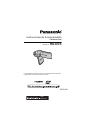 1
1
-
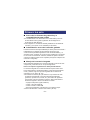 2
2
-
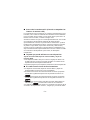 3
3
-
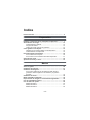 4
4
-
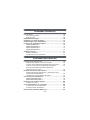 5
5
-
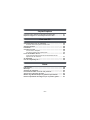 6
6
-
 7
7
-
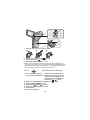 8
8
-
 9
9
-
 10
10
-
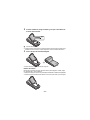 11
11
-
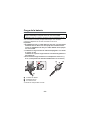 12
12
-
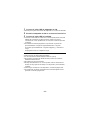 13
13
-
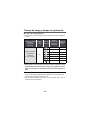 14
14
-
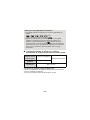 15
15
-
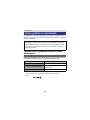 16
16
-
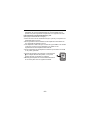 17
17
-
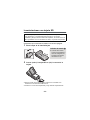 18
18
-
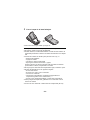 19
19
-
 20
20
-
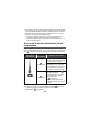 21
21
-
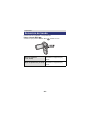 22
22
-
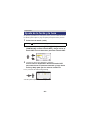 23
23
-
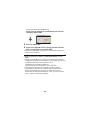 24
24
-
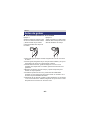 25
25
-
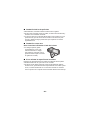 26
26
-
 27
27
-
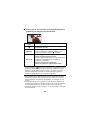 28
28
-
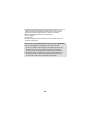 29
29
-
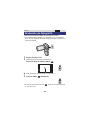 30
30
-
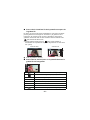 31
31
-
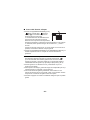 32
32
-
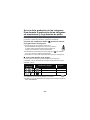 33
33
-
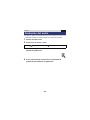 34
34
-
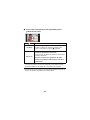 35
35
-
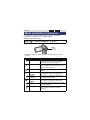 36
36
-
 37
37
-
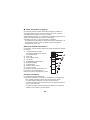 38
38
-
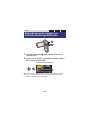 39
39
-
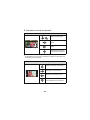 40
40
-
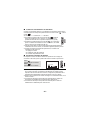 41
41
-
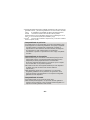 42
42
-
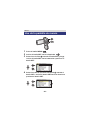 43
43
-
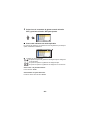 44
44
-
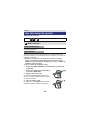 45
45
-
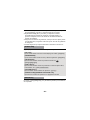 46
46
-
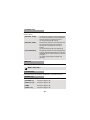 47
47
-
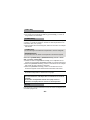 48
48
-
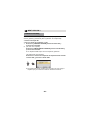 49
49
-
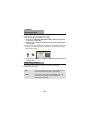 50
50
-
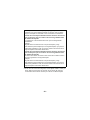 51
51
-
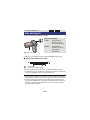 52
52
-
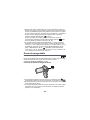 53
53
-
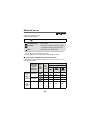 54
54
-
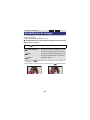 55
55
-
 56
56
-
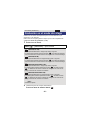 57
57
-
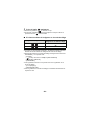 58
58
-
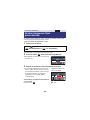 59
59
-
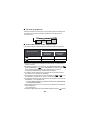 60
60
-
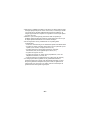 61
61
-
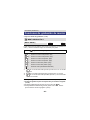 62
62
-
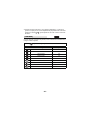 63
63
-
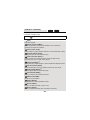 64
64
-
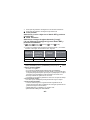 65
65
-
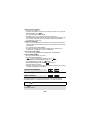 66
66
-
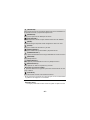 67
67
-
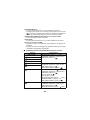 68
68
-
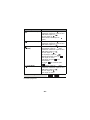 69
69
-
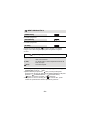 70
70
-
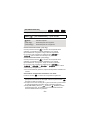 71
71
-
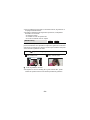 72
72
-
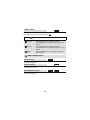 73
73
-
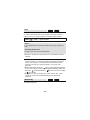 74
74
-
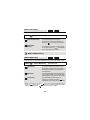 75
75
-
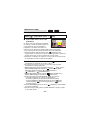 76
76
-
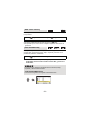 77
77
-
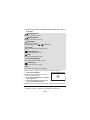 78
78
-
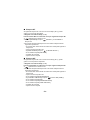 79
79
-
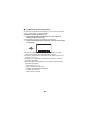 80
80
-
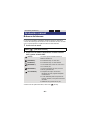 81
81
-
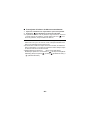 82
82
-
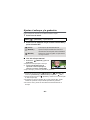 83
83
-
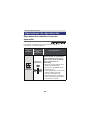 84
84
-
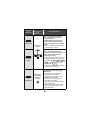 85
85
-
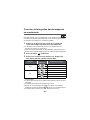 86
86
-
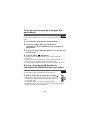 87
87
-
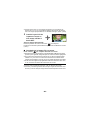 88
88
-
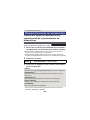 89
89
-
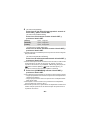 90
90
-
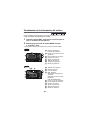 91
91
-
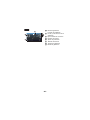 92
92
-
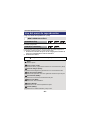 93
93
-
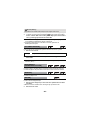 94
94
-
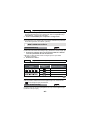 95
95
-
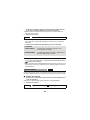 96
96
-
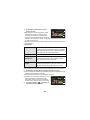 97
97
-
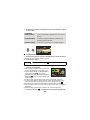 98
98
-
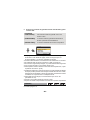 99
99
-
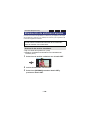 100
100
-
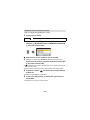 101
101
-
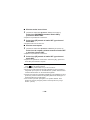 102
102
-
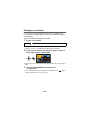 103
103
-
 104
104
-
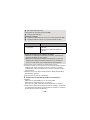 105
105
-
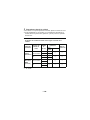 106
106
-
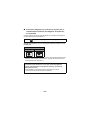 107
107
-
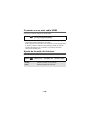 108
108
-
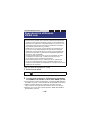 109
109
-
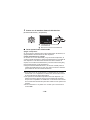 110
110
-
 111
111
-
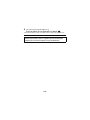 112
112
-
 113
113
-
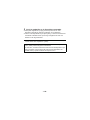 114
114
-
 115
115
-
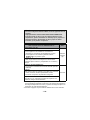 116
116
-
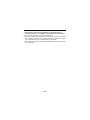 117
117
-
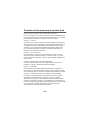 118
118
-
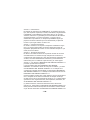 119
119
-
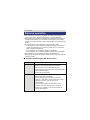 120
120
-
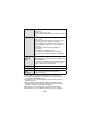 121
121
-
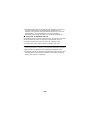 122
122
-
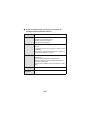 123
123
-
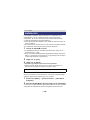 124
124
-
 125
125
-
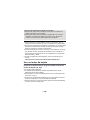 126
126
-
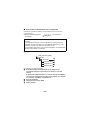 127
127
-
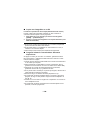 128
128
-
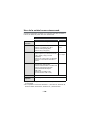 129
129
-
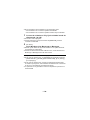 130
130
-
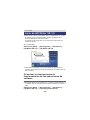 131
131
-
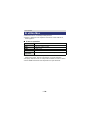 132
132
-
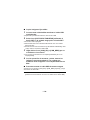 133
133
-
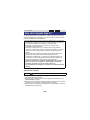 134
134
-
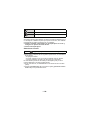 135
135
-
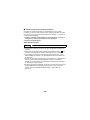 136
136
-
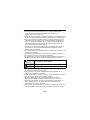 137
137
-
 138
138
-
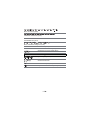 139
139
-
 140
140
-
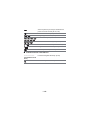 141
141
-
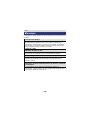 142
142
-
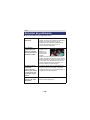 143
143
-
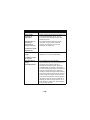 144
144
-
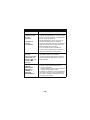 145
145
-
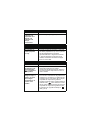 146
146
-
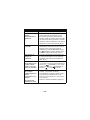 147
147
-
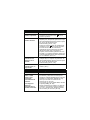 148
148
-
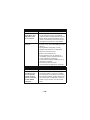 149
149
-
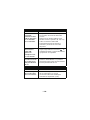 150
150
-
 151
151
-
 152
152
-
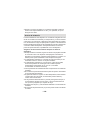 153
153
-
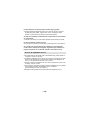 154
154
-
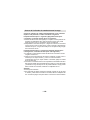 155
155
-
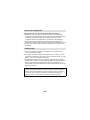 156
156
-
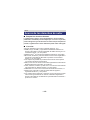 157
157
-
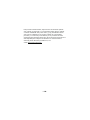 158
158
-
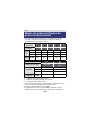 159
159
-
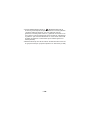 160
160
-
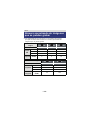 161
161
-
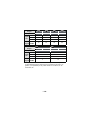 162
162
-
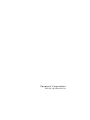 163
163
Panasonic HX DC3 El manual del propietario
- Tipo
- El manual del propietario
- Este manual también es adecuado para
Artículos relacionados
-
Panasonic HX WA2 Instrucciones de operación
-
Panasonic HCV100MEC Instrucciones de operación
-
Panasonic HCV110EC Manual de usuario
-
Panasonic HDCSD40EC El manual del propietario
-
Panasonic HXWA3EC Instrucciones de operación
-
Panasonic HDC TM99 Instrucciones de operación
-
Panasonic HC-V707M El manual del propietario
-
Panasonic HDC-SD80 El manual del propietario